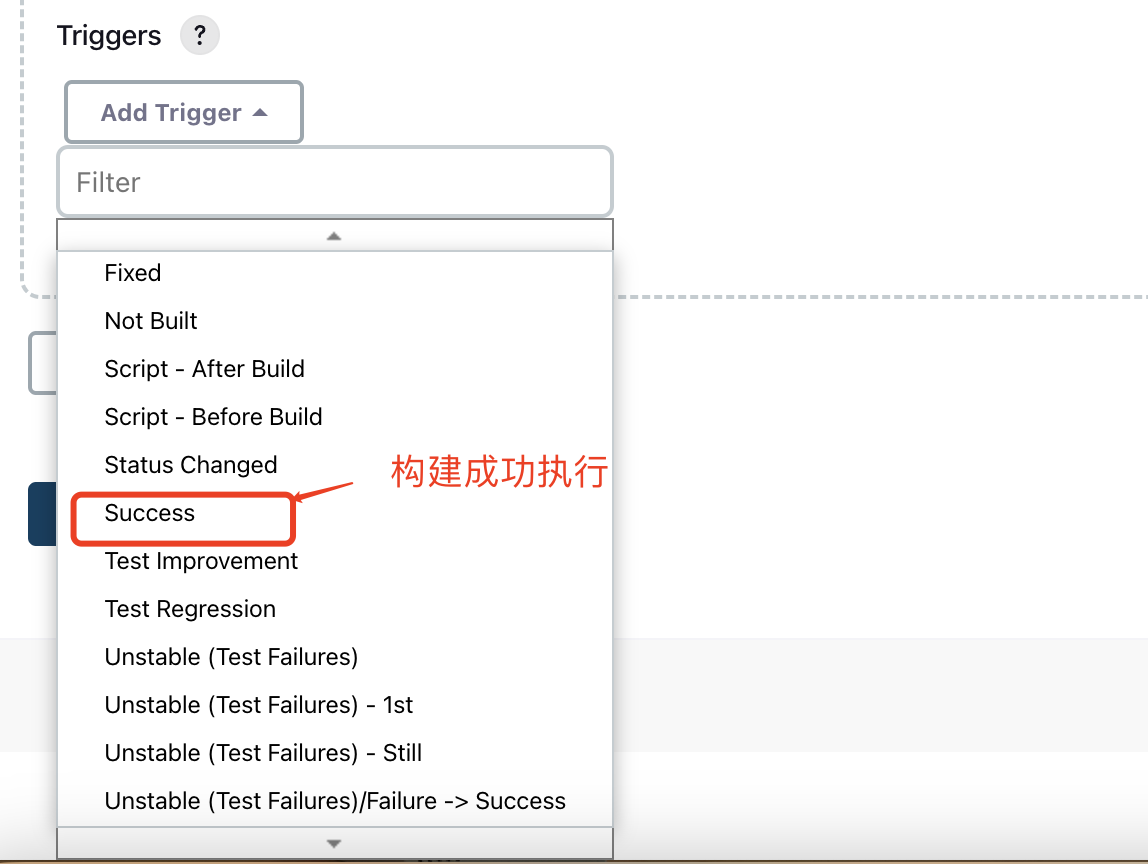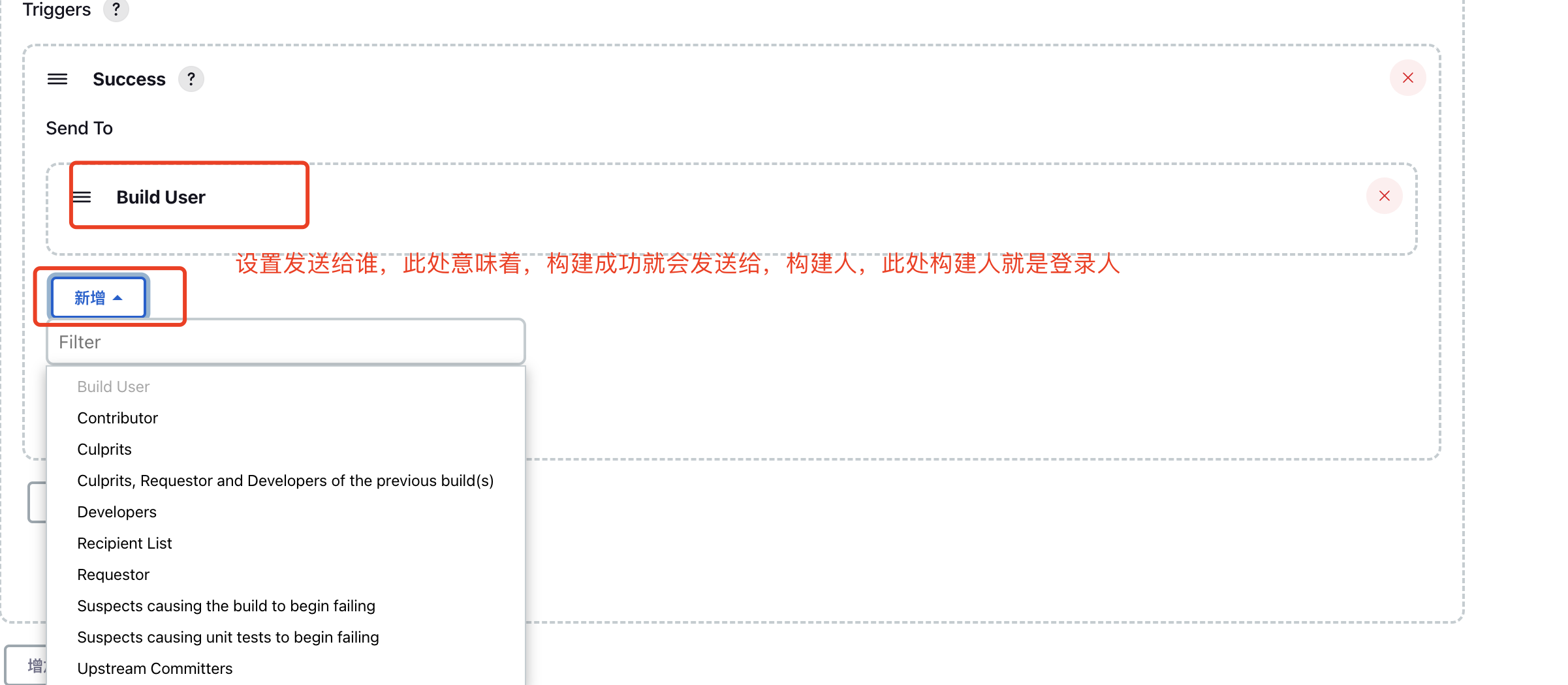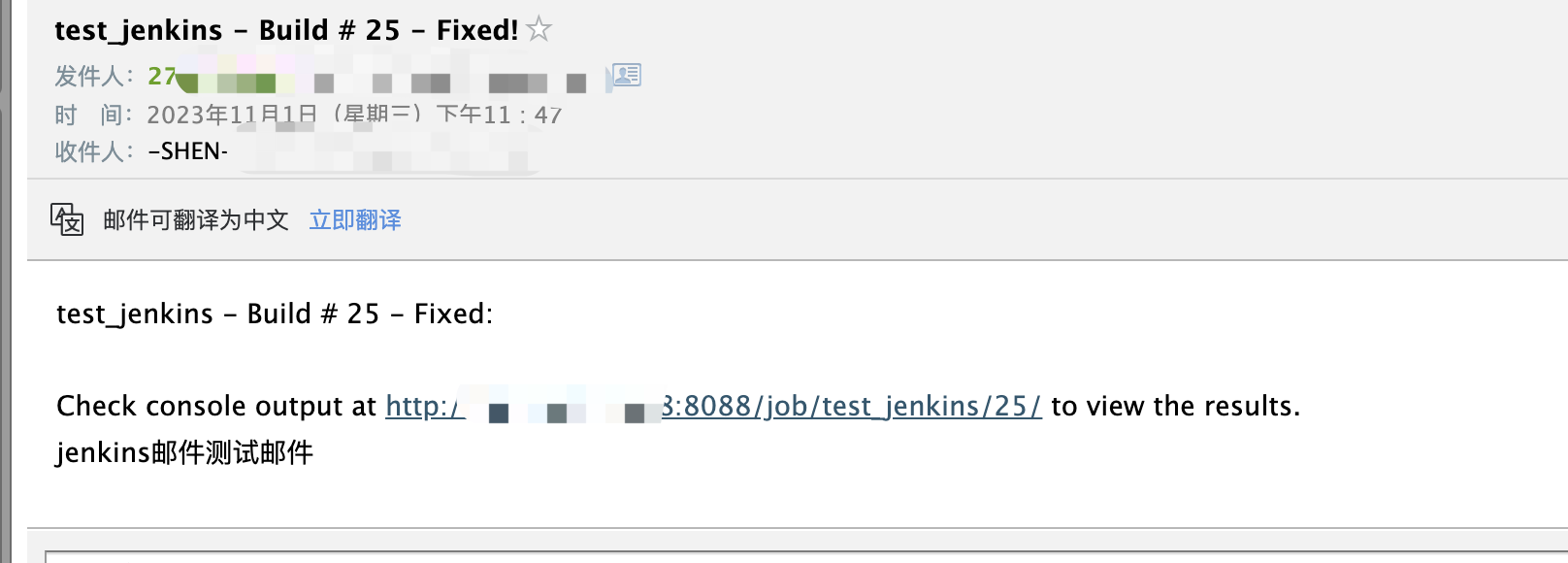阿里巴巴国际站买家版app会员制营销方案
GitLab介绍
GitLab是一个用于仓库管理系统的开源项目,使用Git作为代码管理工具,并在此基础上搭建起来的Web服务,可通过Web界面进行访问公开的或者私人项目。它拥有与Github类似的功能,能够浏览源代码,管理缺陷和注释。
GitLab是由GitLabInc.开发,使用MIT许可证的基于网络的Git仓库管理工具,且具有wiki和issue跟踪功能。使用Git作为代码管理工具,并在此基础上搭建起来的web服务。安装文档
GitLab安装
1、拉取镜像
此处本人拉取的是中文版镜像,也可以拉取非中文版的,任选
docker pull twang2218/gitlab-ce-zh
2、运行镜像
docker run -d \
--name gitlab \
--restart always \
-p 8083:443 -p 8089:80 -p 8082:22 \
-v /etc/localtime:/etc/localtime:ro \
-v /home/gitlab/config:/etc/gitlab \
-v /home/gitlab/logs:/var/log/gitlab \
-v /home/gitlab/data:/var/opt/gitlab \
--privileged=true \
18da462b5ff5
命令解释:
docker run
-d #后台运行
–name gitlab #设置容器名称为gitlab
–restart always #容器自启动
-p 8083:443 #将容器内部端口向外映射
-p 8089:80 #将容器内80端口映射至宿主机8089端口,这是访问gitlab的端口
-p 8082:22 #将容器内22端口映射至宿主机8022端口,这是访问ssh的端口
–v /home/gitlab/config:/etc/gitlab #用于存储极狐GitLab 配置文件。
-v /home/gitlab/logs:/var/log/gitlab #用于存储日志
-v /home/gitlab/data:/var/opt/gitlab #用于存储应用程序数据
–privileged=true #让容器获取宿主机root权限
gitlab/gitlab-ce #镜像的名称,这里也可以写镜像ID
3、修改配置
- 进入容器内部
docker exec -it gitlab bash

- 修改gitlab.rb文件
//先进入到gitlab目录
cd /etc/gitlab
//编辑gitlab.rb文件
vim gitlab.rb
- 修改gitlab.rb文件中的IP与端口号
在gitlab创建项目时候http地址的host(不用添加端口),这里的ip我指定的是我服务器的公网ip
external_url ‘http://xx.xx.xx.xx’
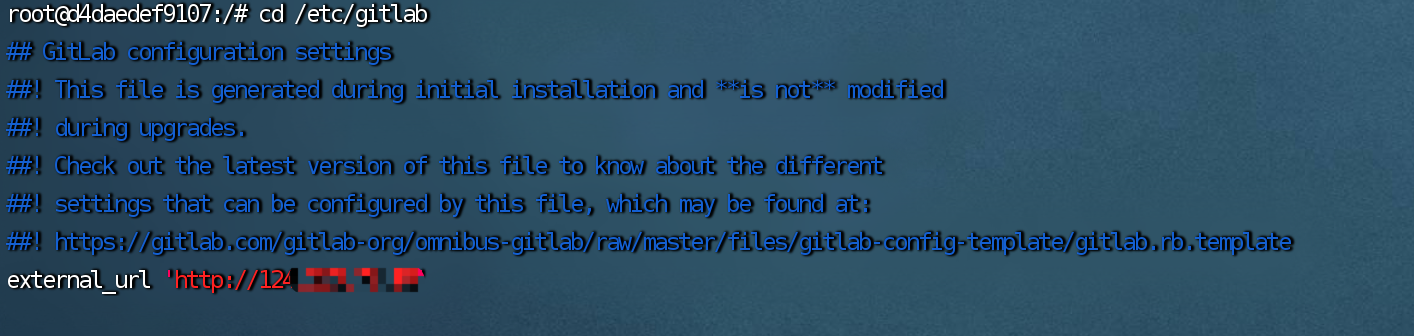
//配置ssh协议所使用的访问地址和端口
gitlab_rails['gitlab_ssh_host'] = '194.xxx.xx.xx' //和上一个IP输入的一样
gitlab_rails['gitlab_shell_ssh_port'] = 8022 // 此端口是run时22端口映射的8082端口
:wq //保存配置文件并退出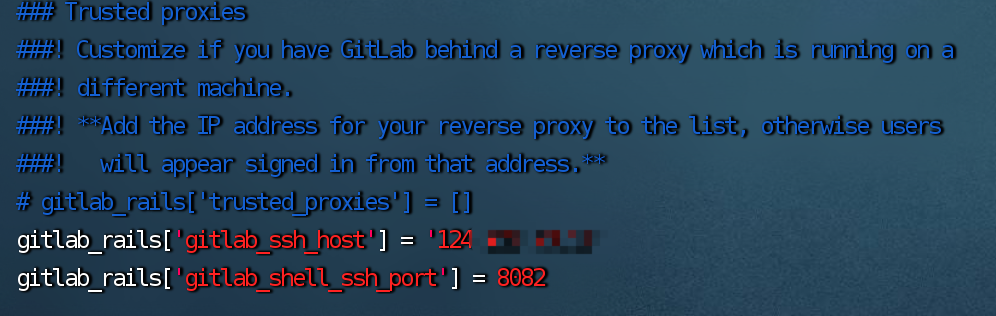
- 配置gitlab.yml文件
// 文件路径 /opt/gitlab/embedded/service/gitlab-rails/config
//先进入到config目录下
cd /opt/gitlab/embedded/service/gitlab-rails/config
//打开编辑gitlab.yml文件
vim gitlab.yml
//修改host 与上面.rb文件修改的一致
//修改port 为8090 这个是对应的我们访问gitlab的ip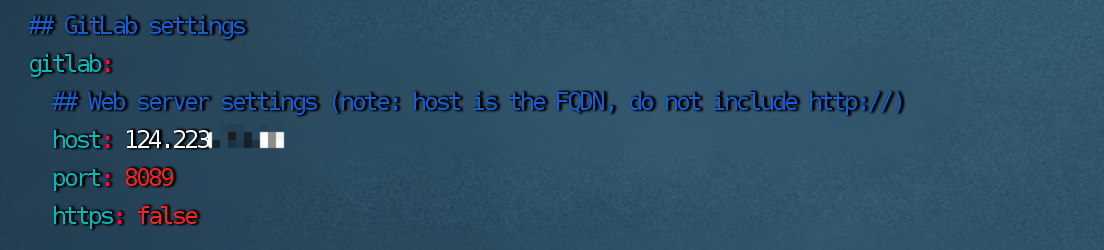
- 在容器内,重启gitlab
gitlab-ctl restart
4、登录
此处注意一定要打开对应的端口,否则无法访问,此处本人,直接是开启了一个区间的端口,就不再一个一个打开了

地址为:ip:访问端口
第一次访问默认是root账户,会需要修改密码(密码至少8位数)设置好之后确定就行
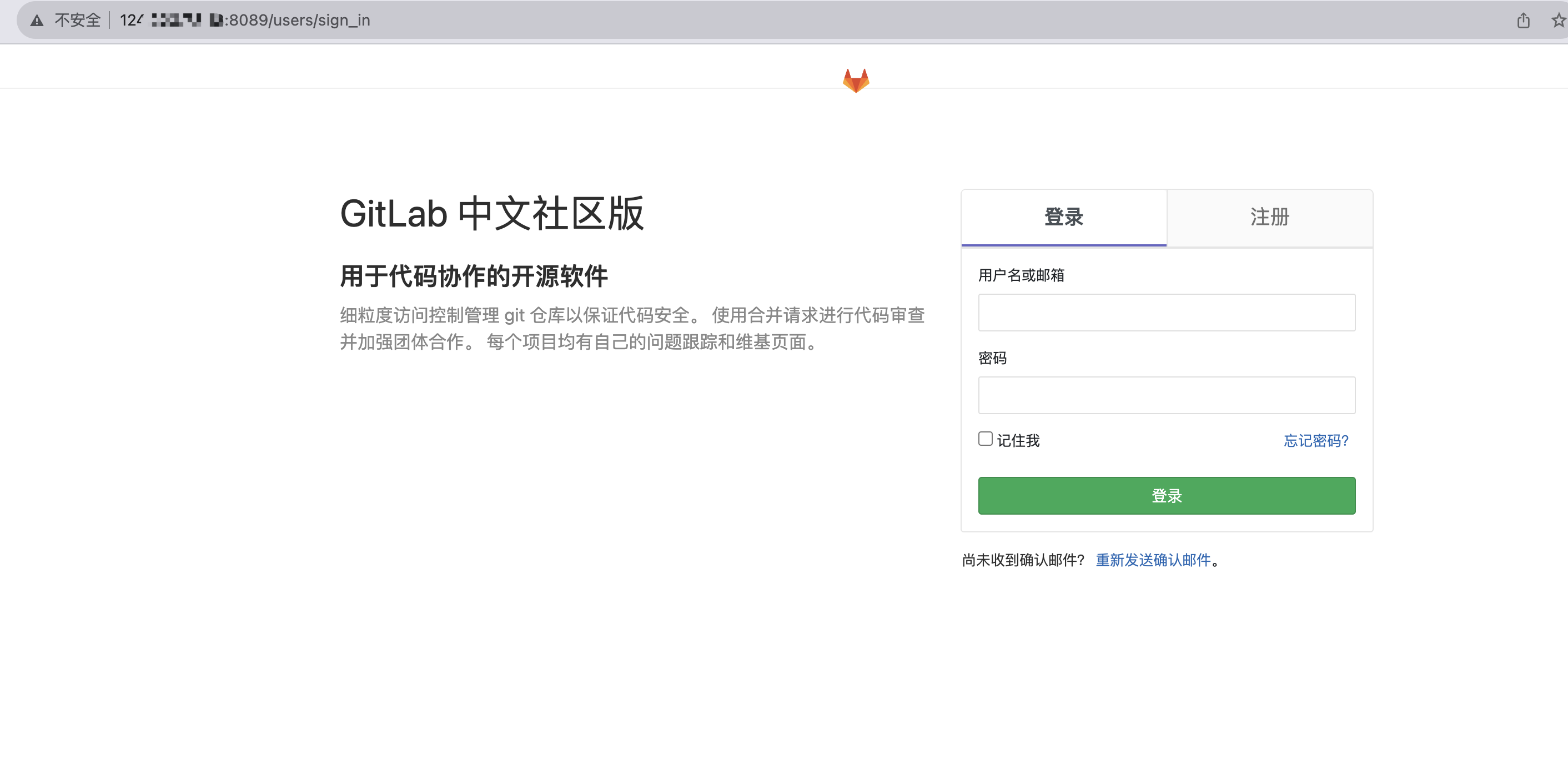
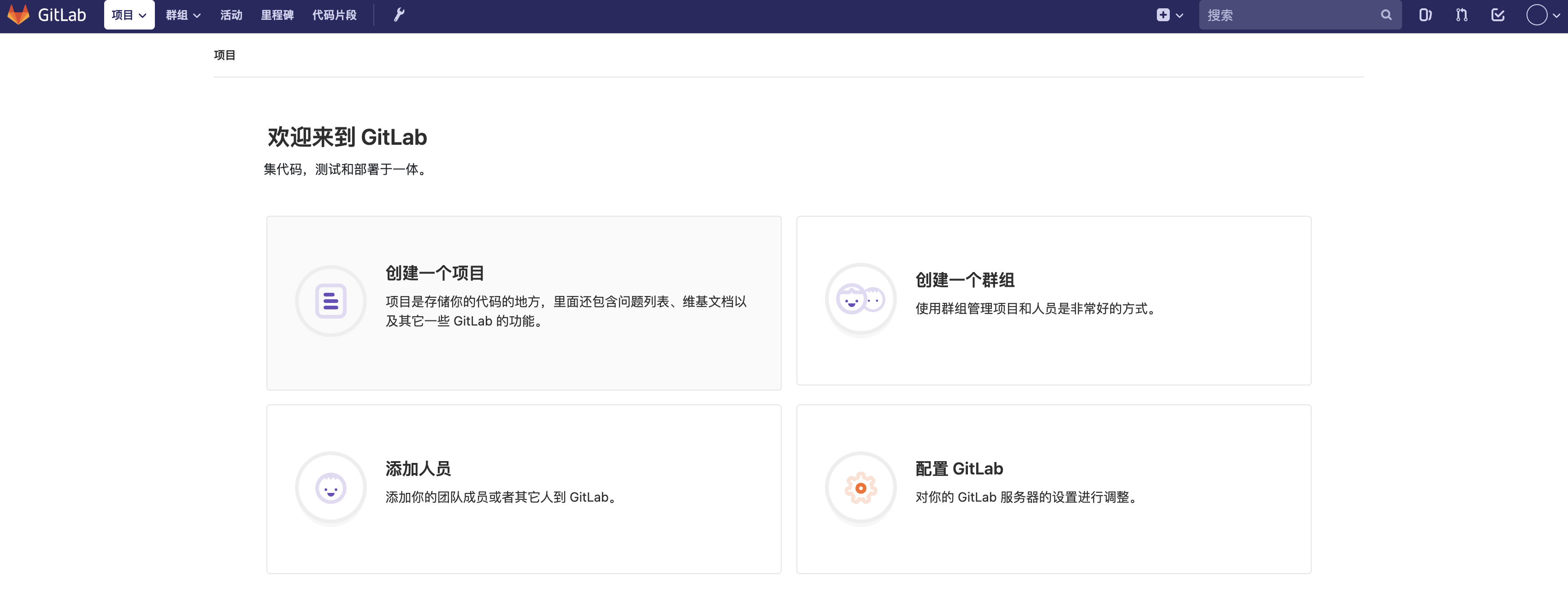
5、添加成员
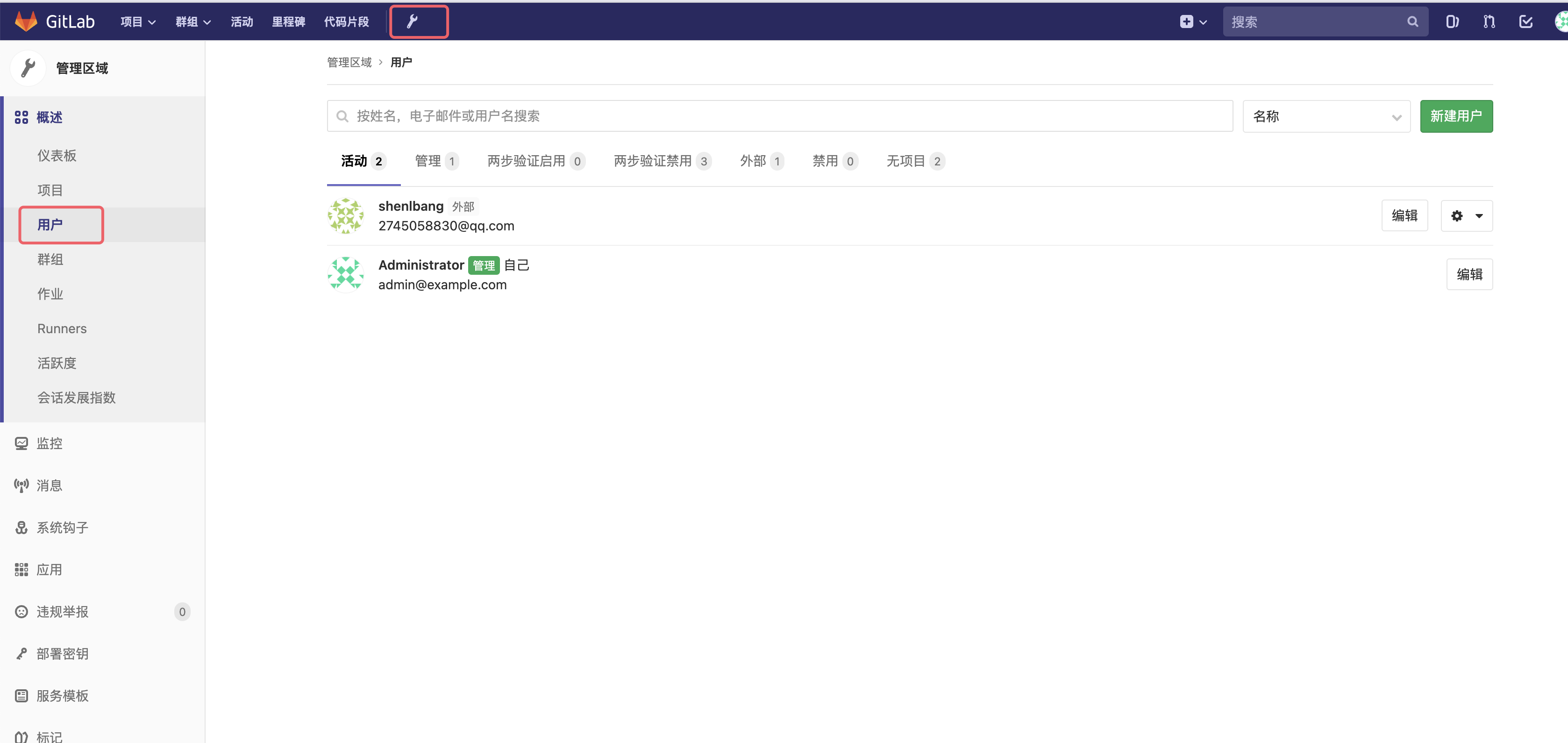
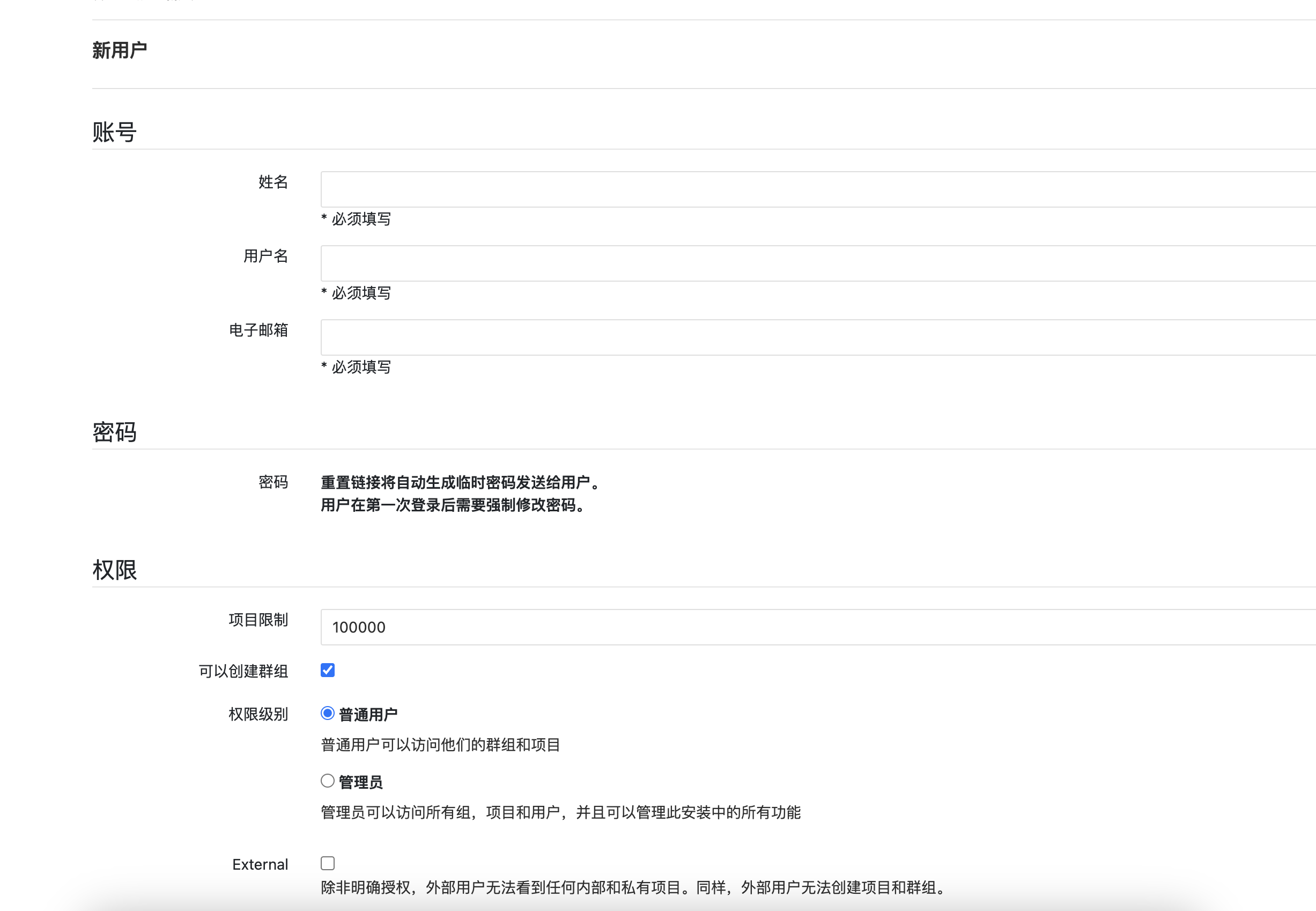
6、提交代码到远程仓库
- 此处为了模拟操作,因为本人此处已经提交过一次了,这里可以先将远程仓库移出,重新push
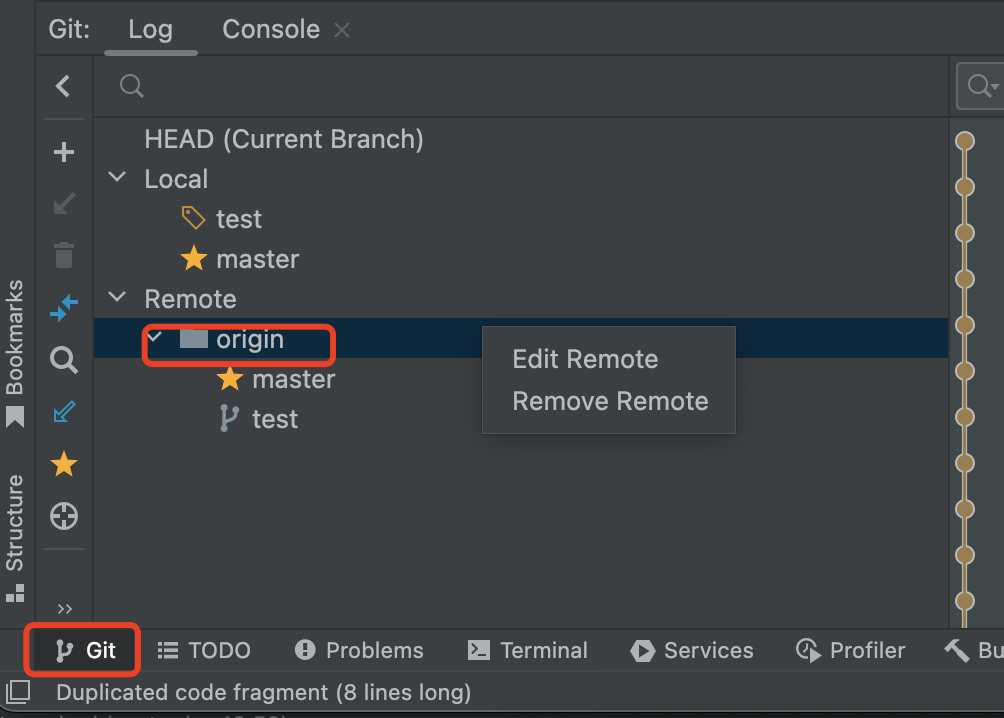
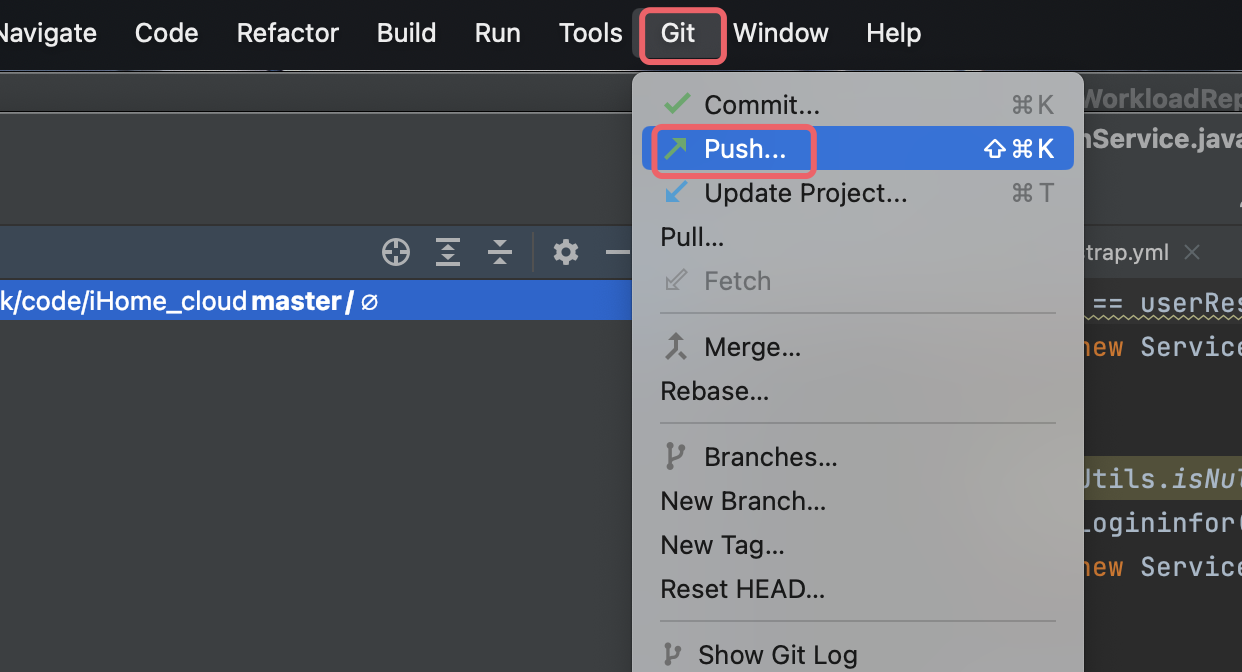
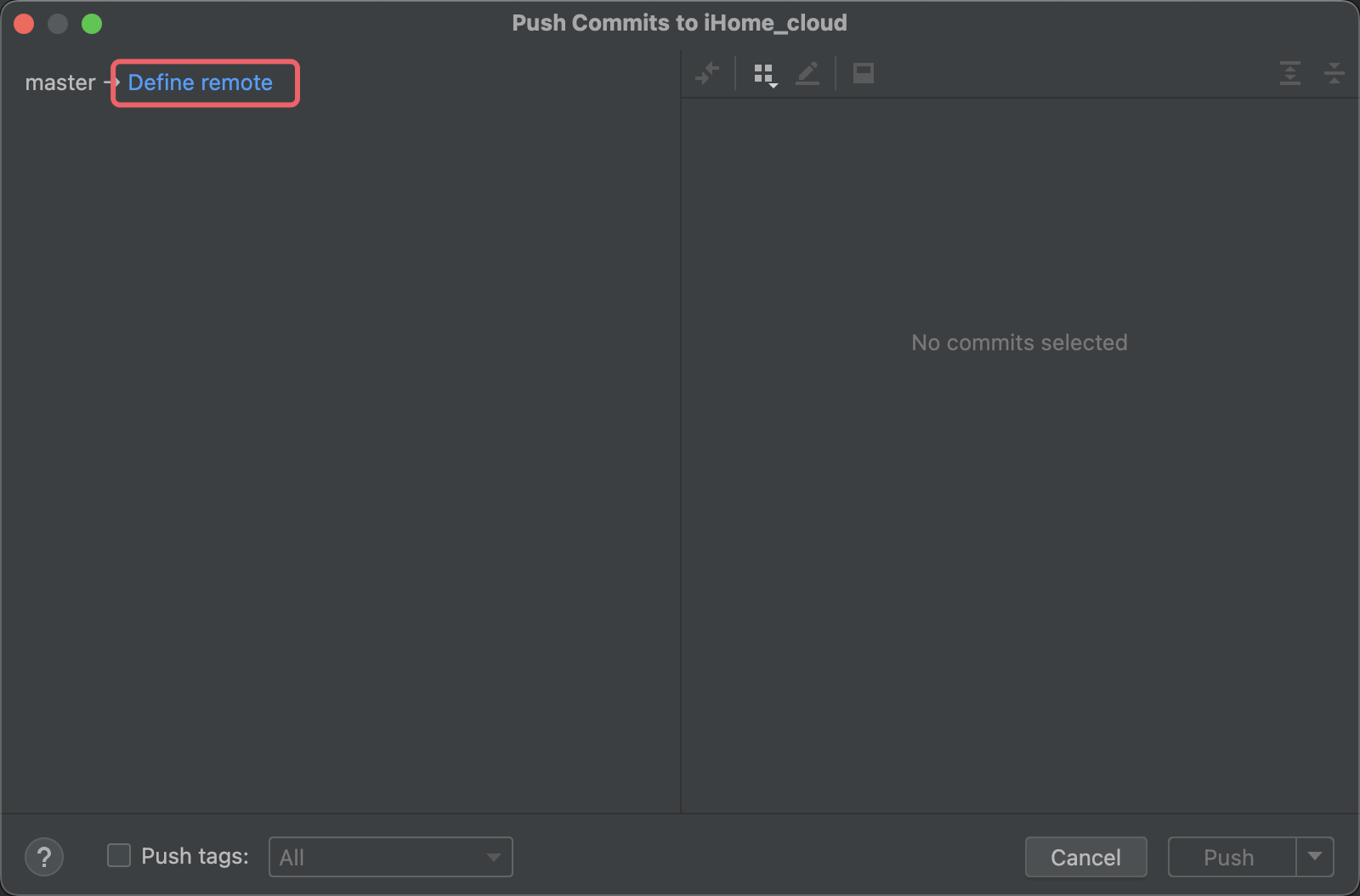
- 此处就是复制你的gitlab的提交地址(如果你未登录此时会提示您需要登录,输入您的账号密码即可)
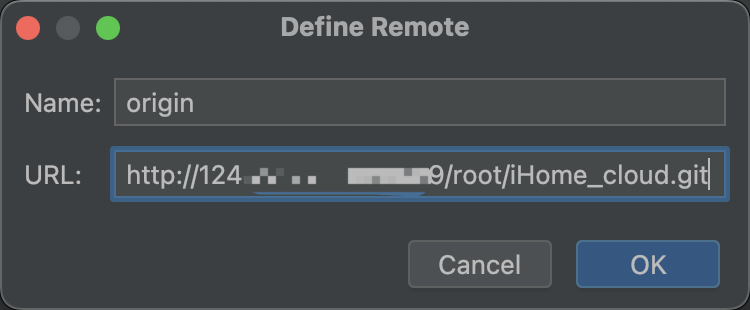
- push完之后,您就可以在您的gitlab仓库中看到您提交的代码了
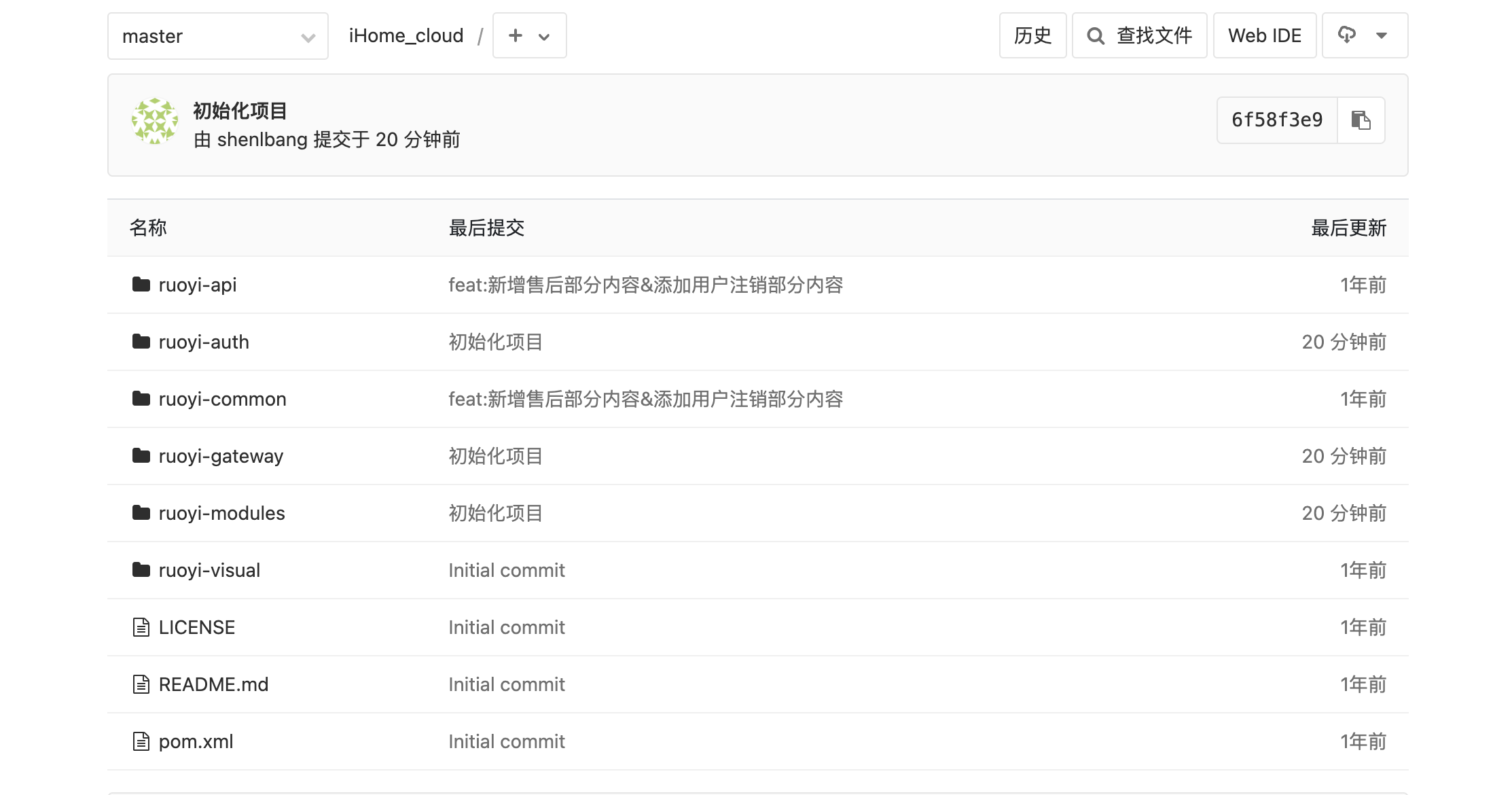
7、给项目添加成员
此处gitlab成员,已经在上述操作4中已经添加过了,此时我们只需要给该项目添加,我们在操作4中添加的成员即可
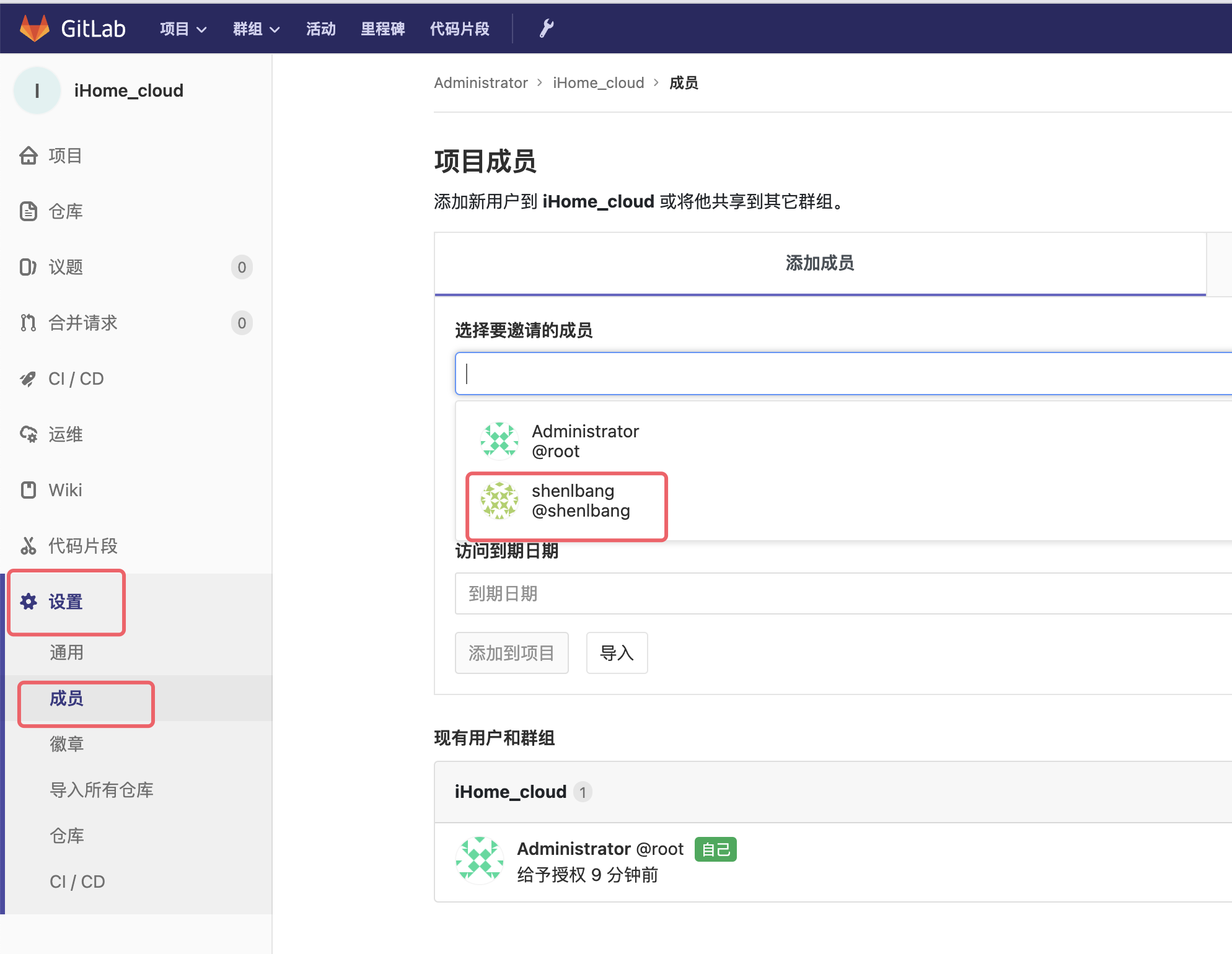
此处我将此成员的角色设置为开发人员,下图有具体的成员权限讲解
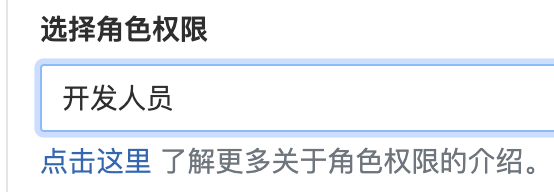
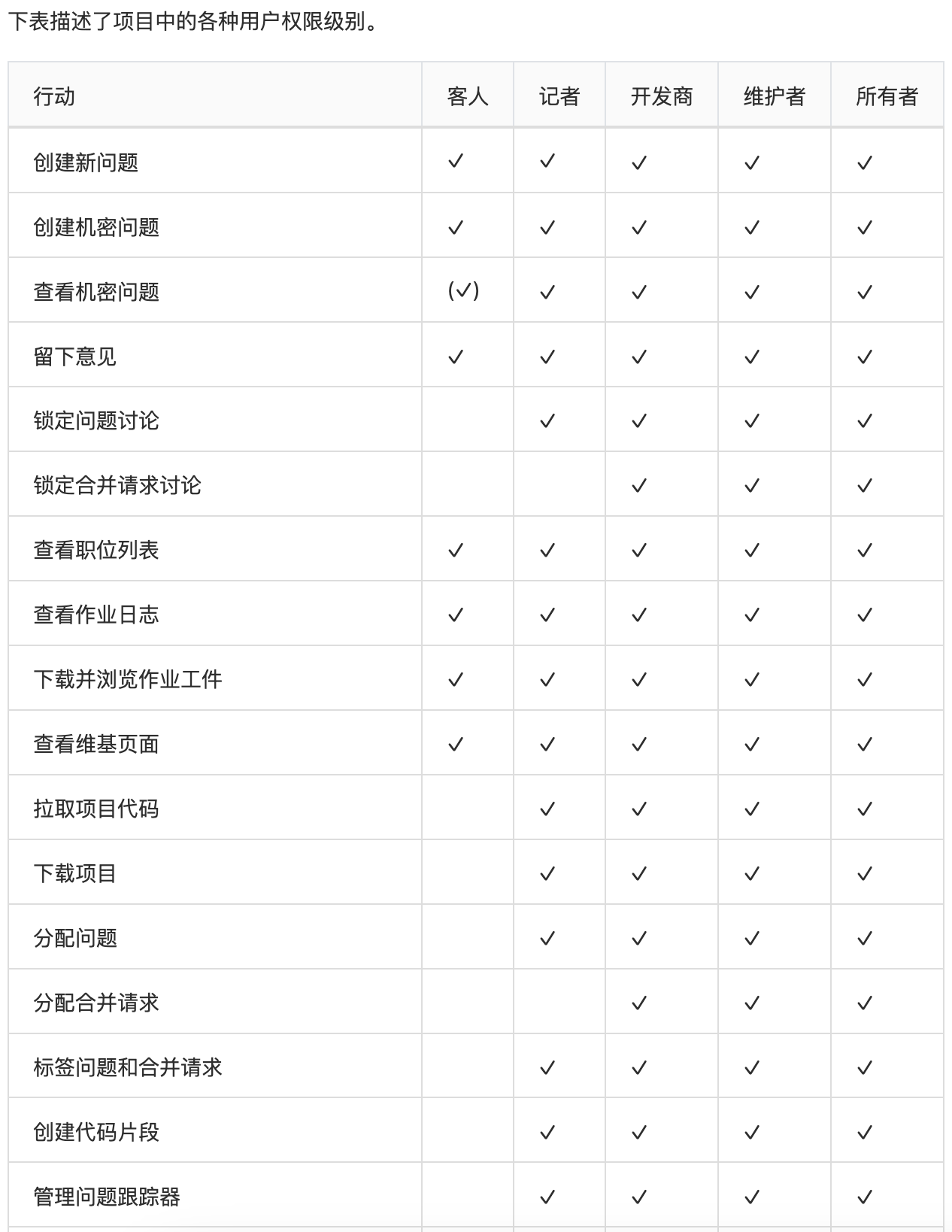
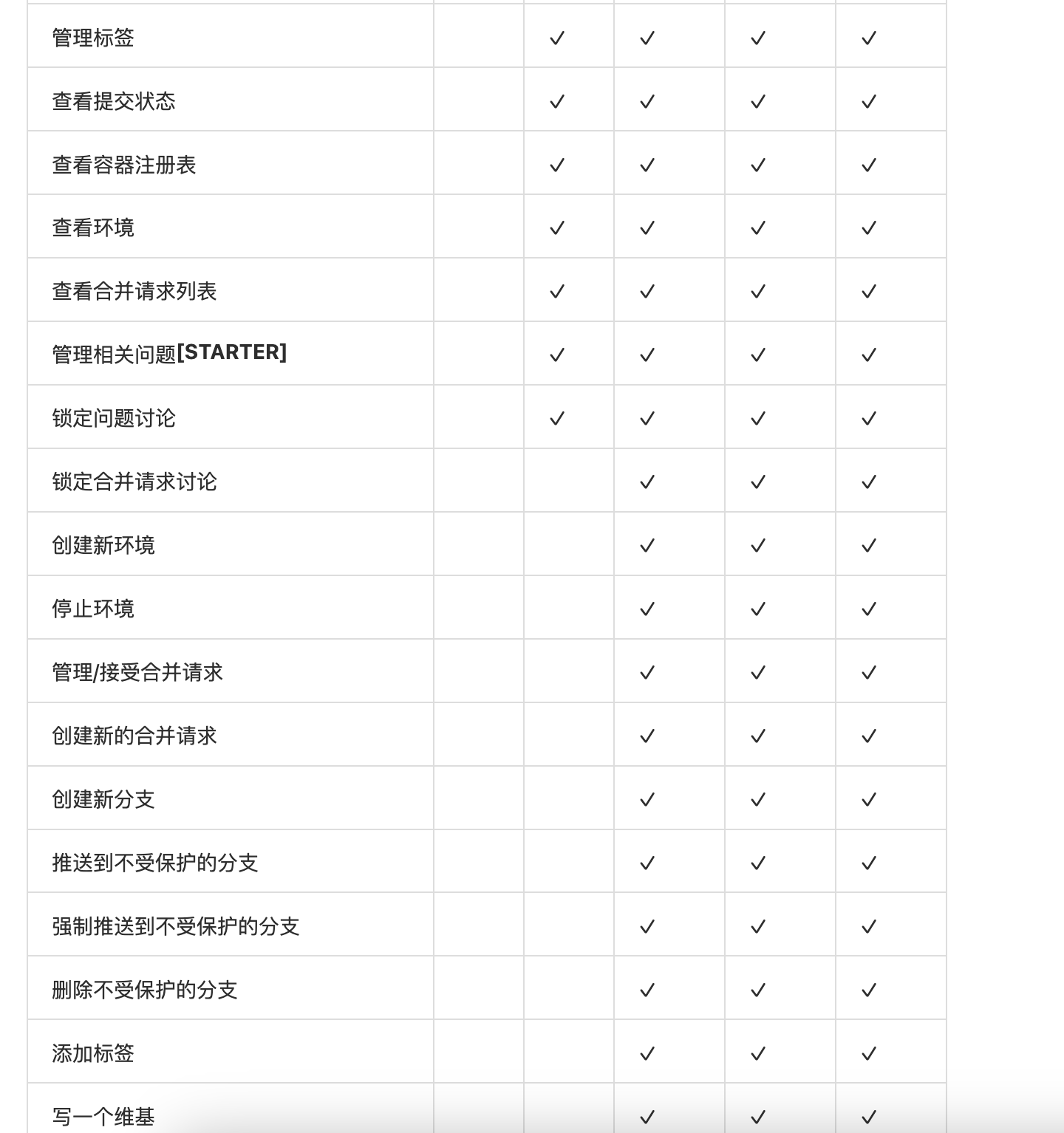
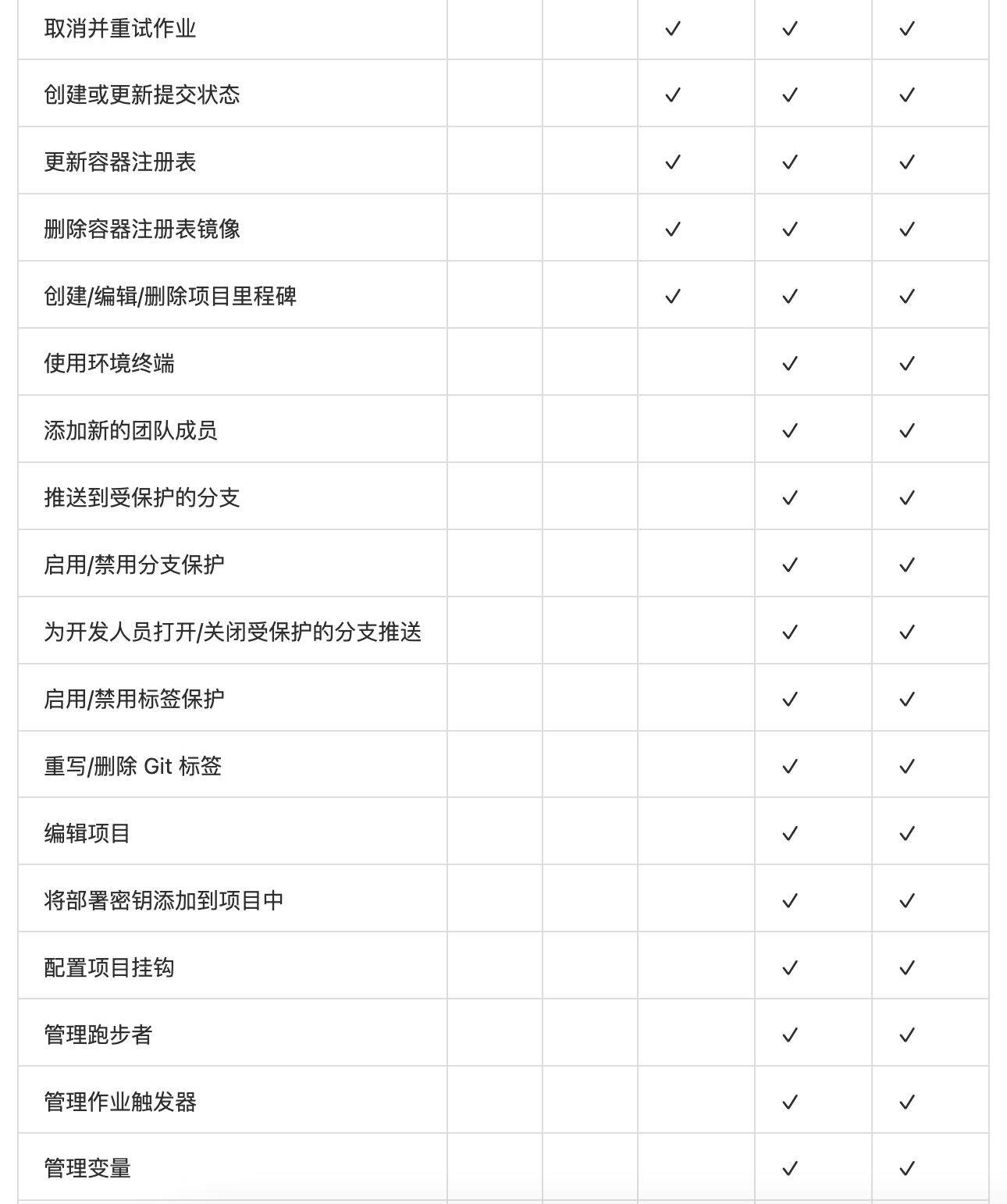
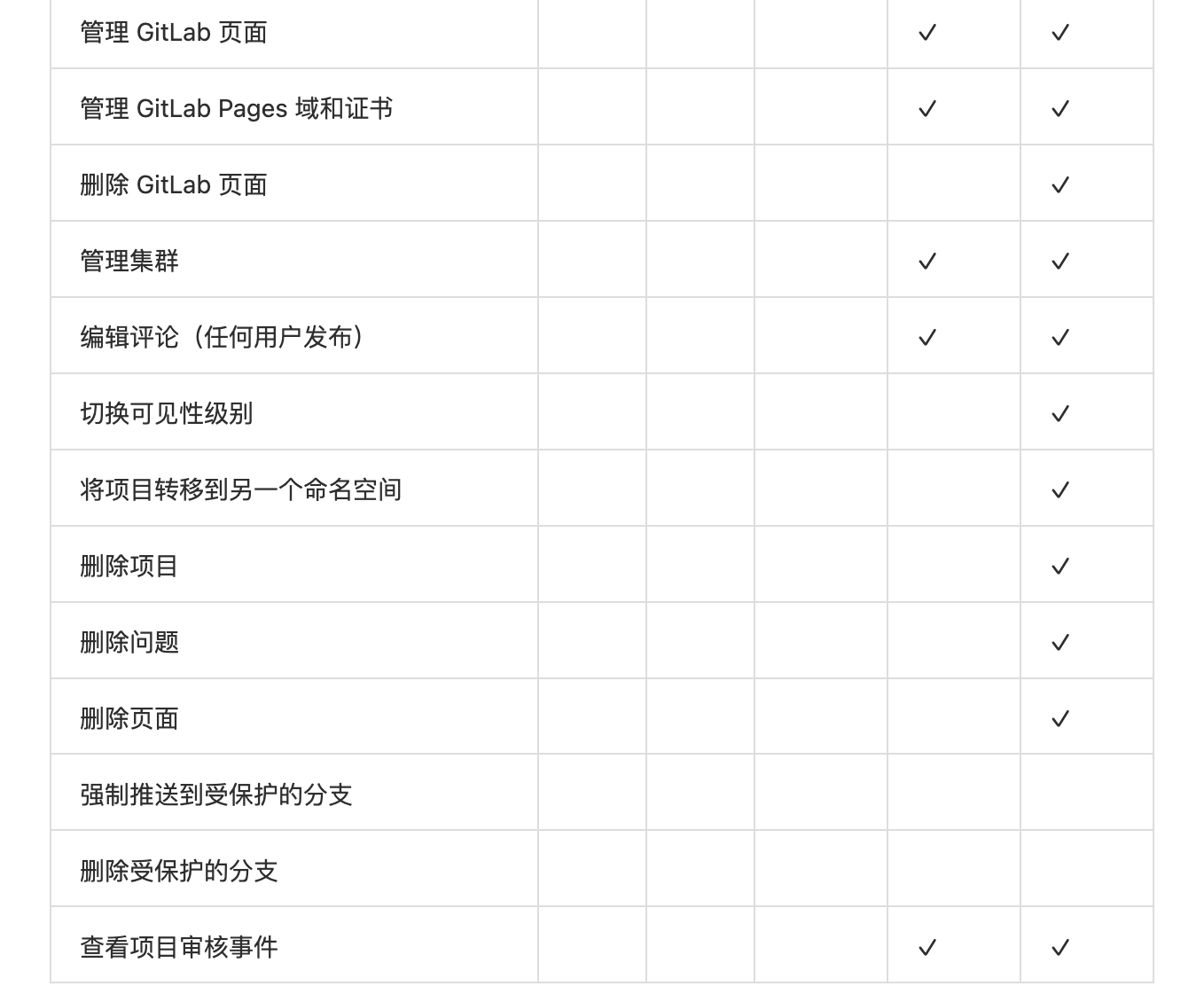
Jenkins搭建
1、Jenkins简介
Jenkins是一个开源软件项目,起源于Hudson(Hudson是商用的),是基于Java开发的一种持续集成工具,用于监控持续重复的工作,旨在提供一个开放易用的软件平台,使软件项目可以进行持续集成;Jenkins软件使开发人员能够快速找到并解决代码库中的缺陷,并自动进行构建测试。Jenkins中文官网
什么是CI/CD?
- 当多个开发人员一起开发一个软件项目时,持续集成(CI)的目标是让他们的代码能够快速、平滑地合并在一起。这通过自动化的构建和测试过程来实现,以确保新代码与现有代码的兼容性,并及早发现和解决问题。
- 持续交付(CD)则是在持续集成的基础上更进一步,强调将软件交付到生产环境的自动化。它的目标是确保每个代码更改都经过自动化的构建、测试和部署流程,使得软件的交付变得更加高效、可靠。这样可以更快地向用户提供更新的软件版本和功能。
- 简而言之,持续集成就是为了保证团队成员的代码能够顺利地合并在一起,而持续交付则是为了确保这些代码能够快速、可靠地发布到用户手中。通过这两个方法,开发团队能够更高效地合作,减少错误,并且更快地推出新功能和更新版本。
2、Jenkins安装
下面是安装Jenkins的最低的要求:
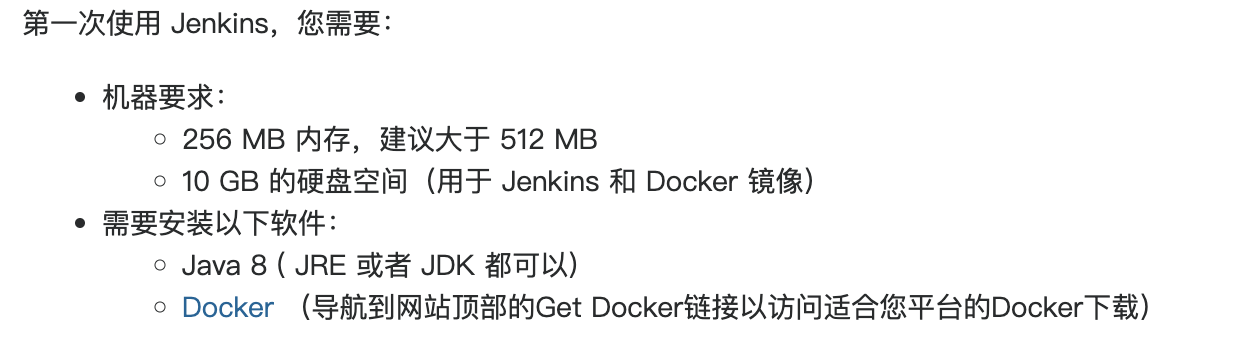
因为下面我们部署的是java应用所以需要了解jenkins目前版本适配的jdk版本;官方版本对照
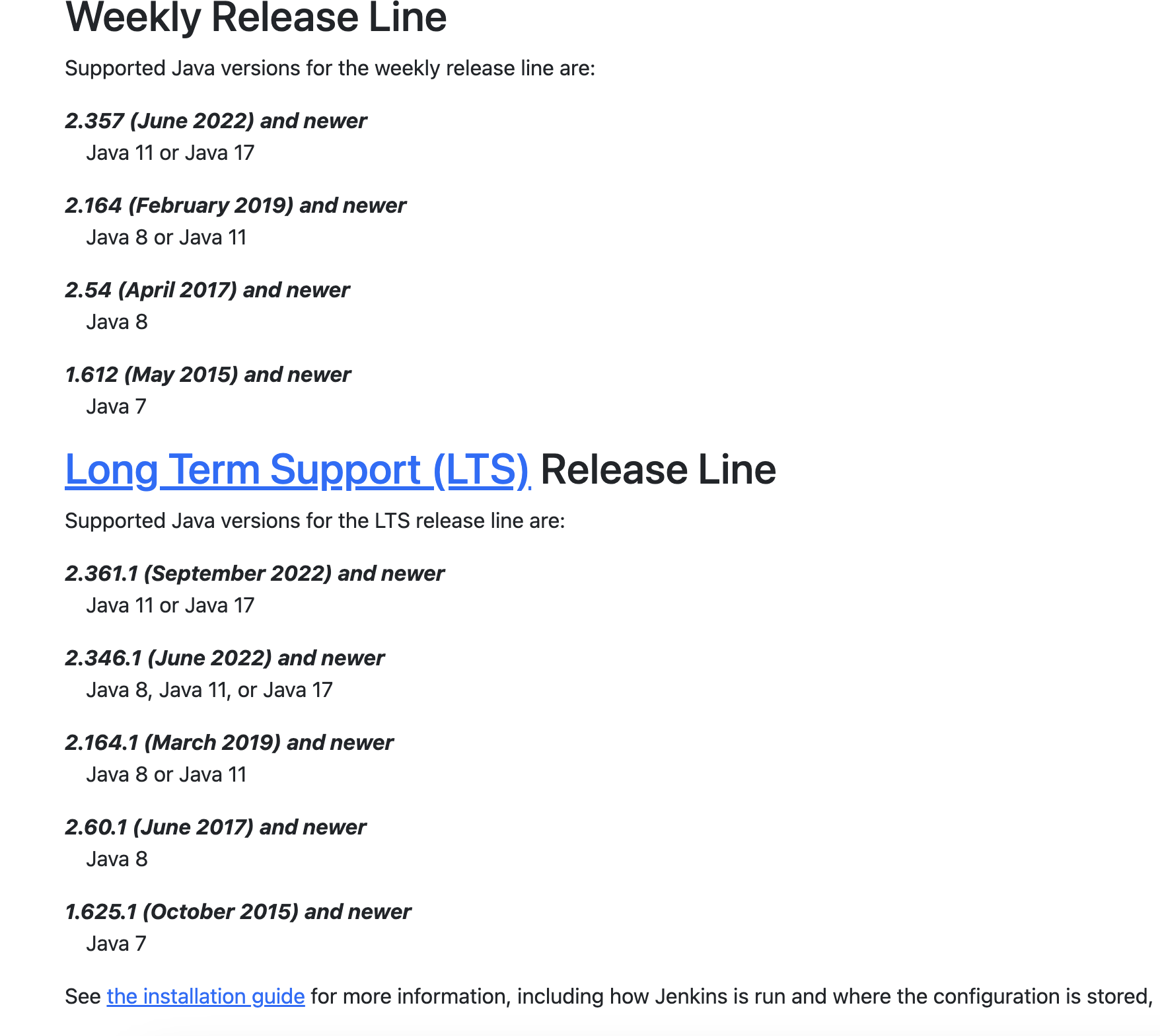
1、安装jdk
因为此处我们项目是java项目,使用的是jdk1.8,所以我们需要先安装jdk,下载地址,此处我们下载的为azul版本
RPM包和tag包的区别:

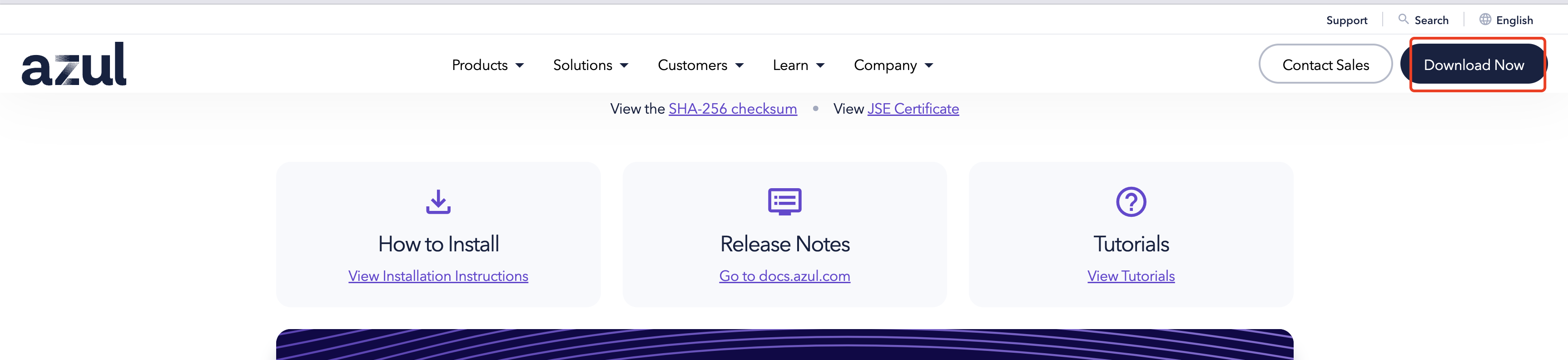
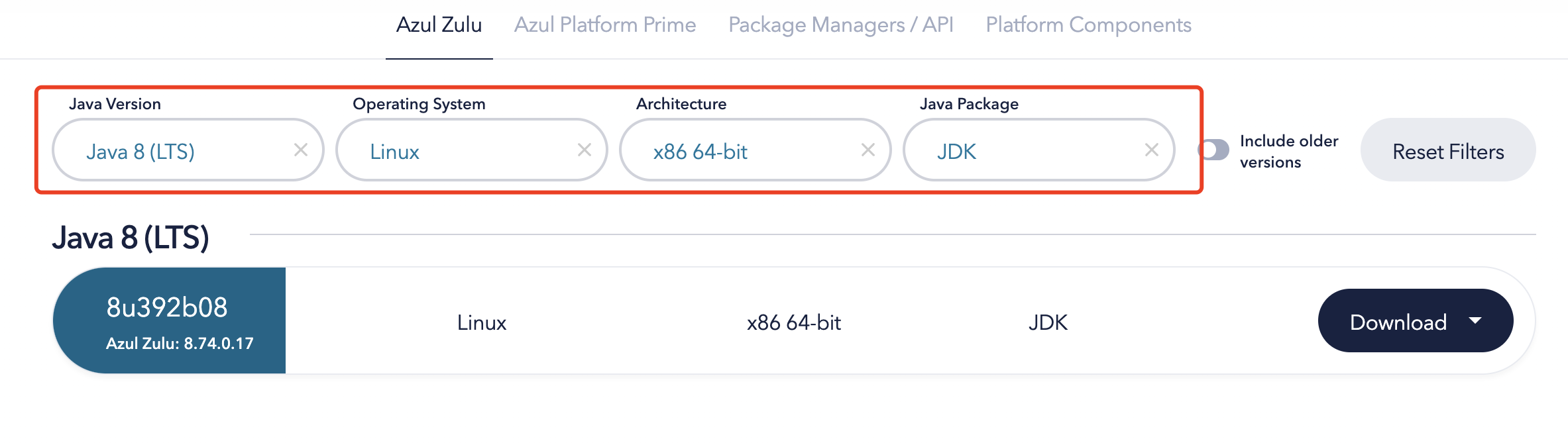
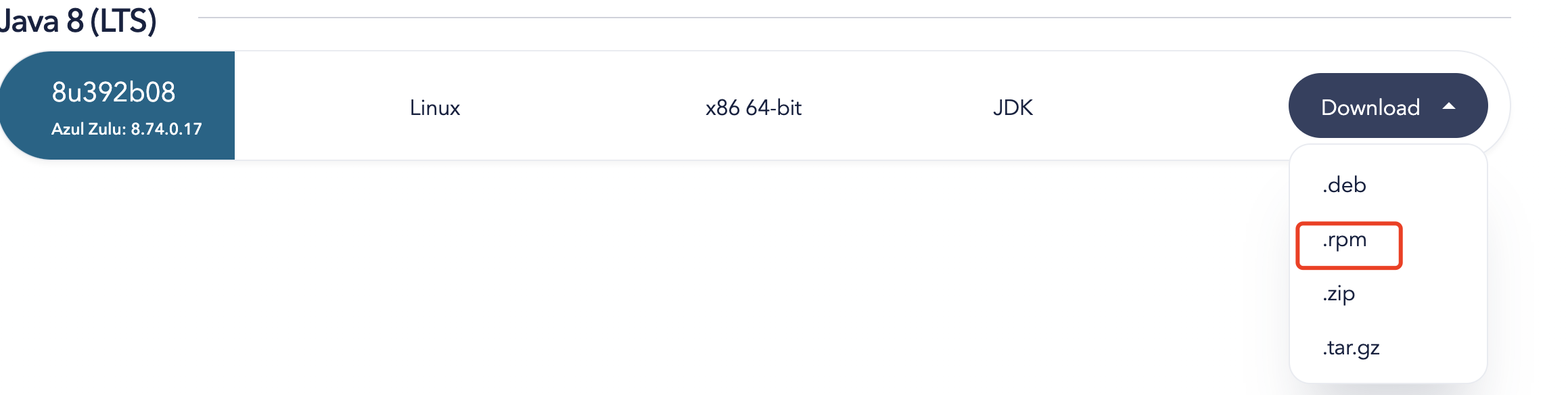
- 将该rpm安装包上传到服务器上

- 先检查我们宿主机上是否安装过jdk
java -version
- 查看操作系统的版本
uname -m
- 安装jdk
yum install zulu8.74.0.17-ca-jdk8.0.392-linux.x86_64.rpm
- 检查jdk是否安装成功

- 配置环境变量
yum 命令安装默认安装路径为 /usr/lib/jvm

vim /etc/profile 编辑配置文件 在配置文件下方插入
#jdk的安装位置,此处默认为/use/lib/jvm
export JAVA_HOME=/usr/lib/jvm/java-8-zulu-openjdk-jdkexport JRE_HOME=${JAVA_HOME}/jreexport CLASSPATH=.:${JAVA_HOME}/lib:${JRE_HOME}/lib:$CLASSPATHexport JAVA_PATH=${JAVA_HOME}/bin:${JRE_HOME}/binexport PATH=$PATH:${JAVA_PATH}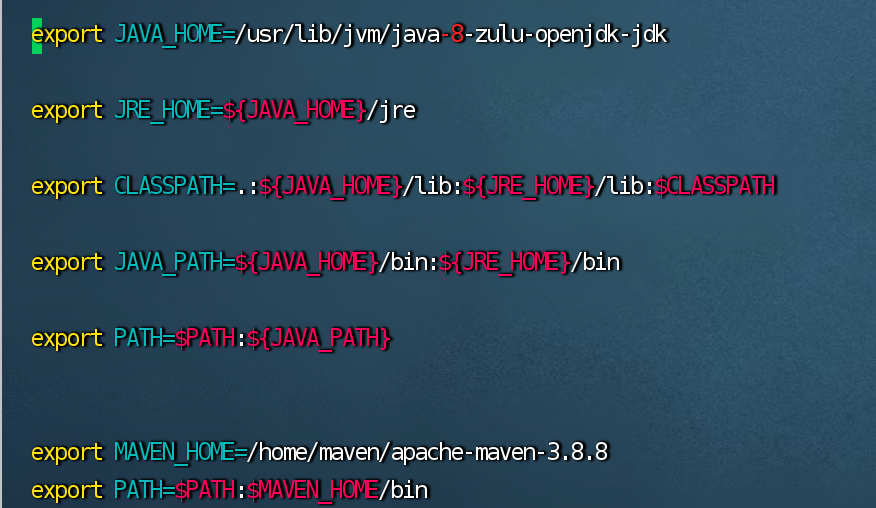
- 刷新配置文件,使配置文件生效
source /etc/profile
- 检查编译环境
javac -version
2、安装maven
maven官方下载地址
此处下载的版本为3.8.8
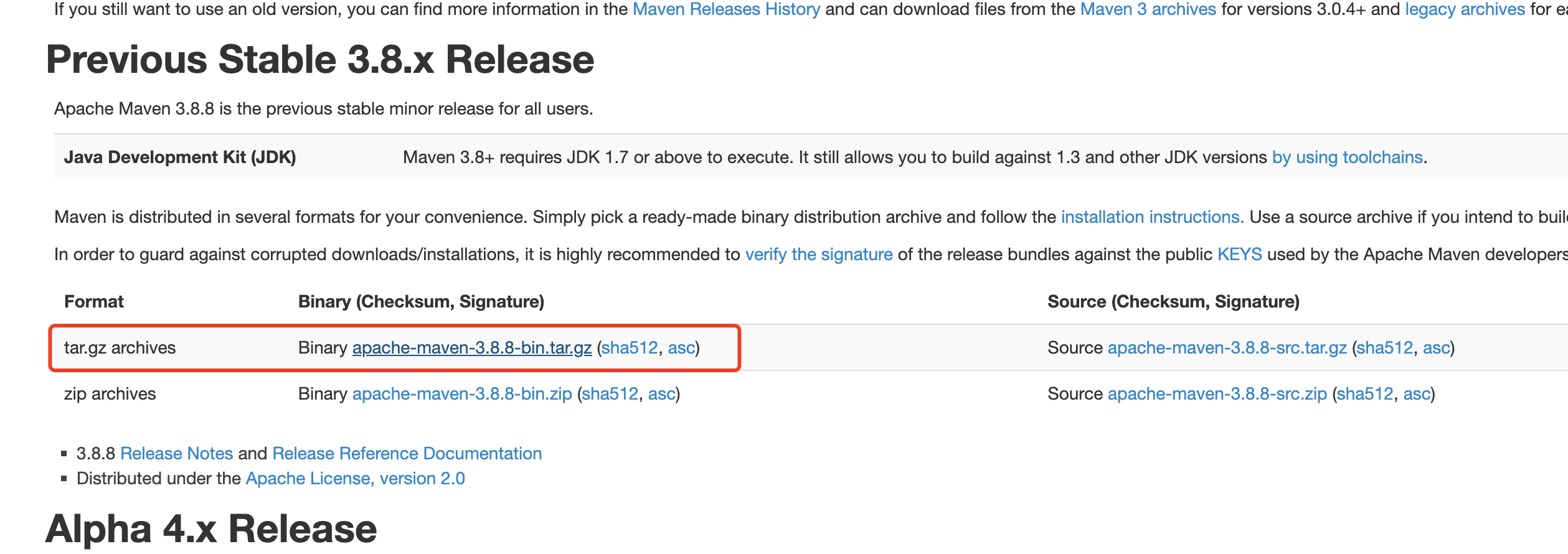
- 将下载好的tar包上传到linux服务器中

- 解压改tar文件
tar -zxvf apache-maven-3.8.8-bin.tar.gz
- 创建本地仓库

- 配置setting.xml文件,修改配置
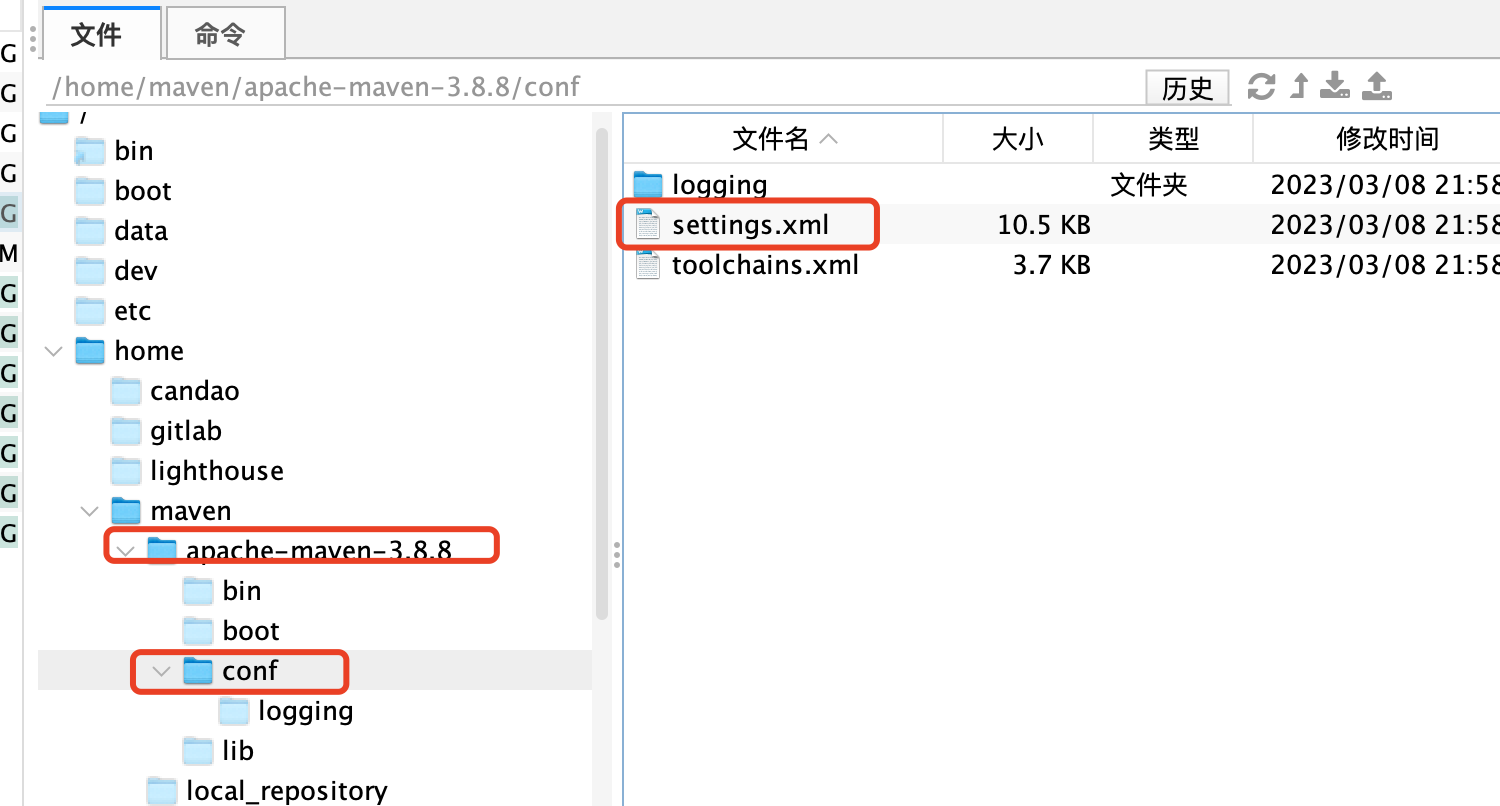
本地依赖保存地址
<localRepository>/home/maven/local_repository/</localRepository>
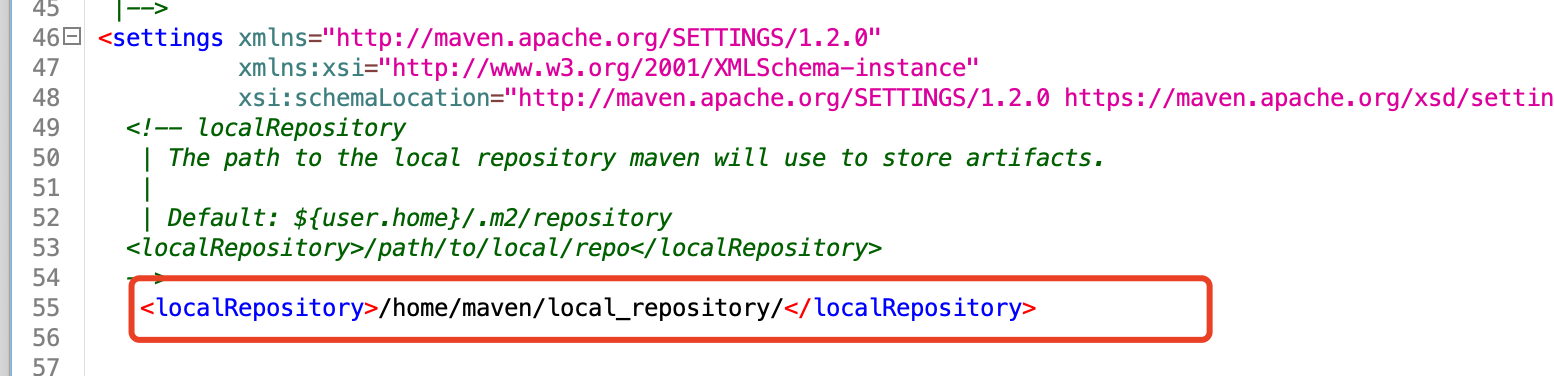
阿里云镜像
<mirror><id>alimaven</id><name>aliyun maven</name><url>http://maven.aliyun.com/nexus/content/groups/public/</url><mirrorOf>central</mirrorOf>
</mirror>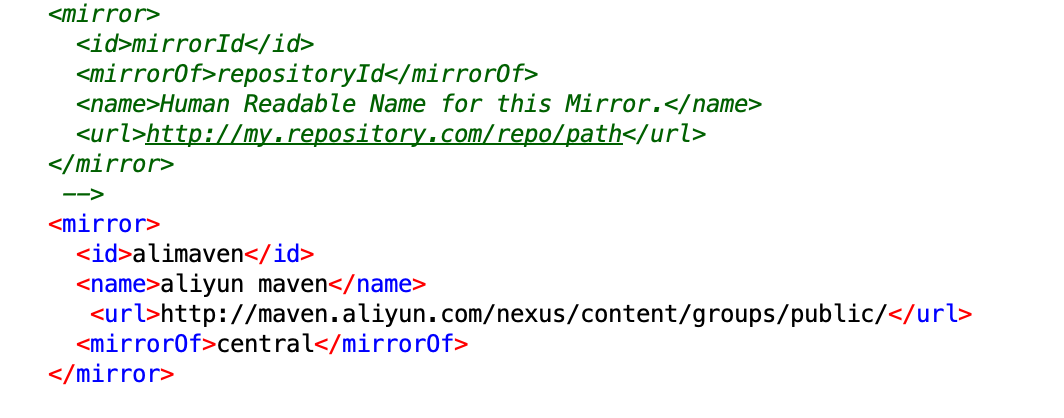
- 配置maven环境变量
vi /etc/profileexport MAVEN_HOME=/home/maven/apache-maven-3.8.8
export PATH=$PATH:$MAVEN_HOME/bin

- 重新加载配置
source /etc/profile
:::success
此处有一个坑,就是在上文中安装jdk的时候指定JAVA_HOME目录时,地址错误,导致报错,我们此处只需要将对应的JAVA_HOME改成正确的安装目录即可
:::

- 验证
mvn -v

3、安装git
- 使用yum的方式安装git
yum -y install git
- 查看git是否安装成功
git --version

安装目录默认是在/usr/libexec/git-core
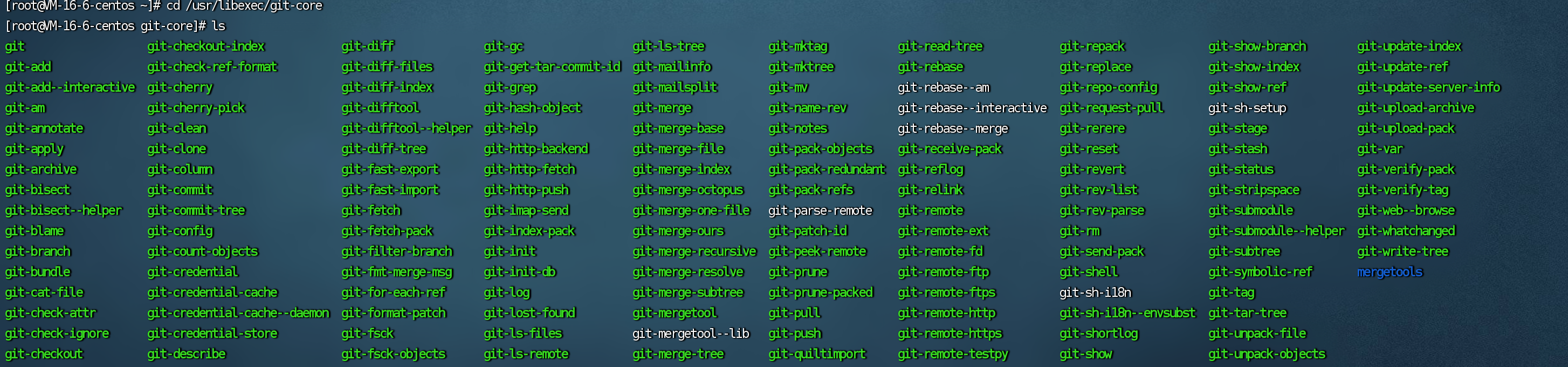
4、安装
- 拉取镜像
此处安装的版本为2.361.1,因为此处版本为TSL(长期支持版)版本,并且低版本无法安装插件,此处虽然,2.346是最后一个支持jdk1.8的版本,但是我们可以指定我们宿主机安装的jdk目录,来编译jdk版本为1.8的项目;下面会有具体操作
docker pull jenkins/jenkins:2.361.1
- 运行jenkins
docker run -d --restart=always -m2G -u root -p 8088:8080 -p 50000:50000 \
-v /home/jenkins/jenkins_home:/var/jenkins_home \
-v /etc/localtime:/etc/localtime:ro \
-v /var/run/docker.sock:/var/run/docker.sock \
-v /etc/docker:/etc/docker \
-v /usr/bin/docker:/usr/bin/docker \
-v /home/maven/apache-maven-3.8.8:/usr/local/maven \
--group-add=998 \
--name jenkins \
729c87ece8d0
命令解释:
docker run: 运行一个新的容器
-d: 在后台以守护进程方式运行容器
–restart=always: 容器停止后自动重启
-m2G: 限制容器内存为2GB
-u root: 以root用户身份运行容器
-p 8088:8080: 将容器的8080端口映射到主机的8088端口,用于访问Jenkins Web界面
-p 50000:50000: 将容器的50000端口映射到主机的50000端口,用于Jenkins的Agent连接
-v /home/jenkins/jenkins_home:/var/jenkins_home: 将主机的/var/jenkins_home目录挂载到容器的/var/jenkins_home目录,用于持久化保存Jenkins的数据(此处只需要修改这一段的宿主机目录即可,其他可以不用修改)
-v /etc/localtime:/etc/localtime:ro: 将主机的当前时区配置文件挂载到容器,使容器与主机使用相同的时区
-v /var/run/docker.sock:/var/run/docker.sock: 将主机的Docker守护进程的Unix Socket挂载到容器,使容器能够与宿主机上的Docker进行交互
-v /etc/docker:/etc/docker: 将主机的Docker配置文件挂载到容器,用于共享Docker配置
-v /usr/bin/docker:/usr/bin/docker: 将主机的Docker可执行文件挂载到容器,使容器能够使用宿主机上的Docker命令
-v /home/maven/apache-maven-3.8.8:/usr/local/maven: 将宿主机的maven安装目录进行指定
–group-add=998: 将容器内的gid 998添加到容器中的附加组列表中
–name jenkins: 将容器命名为"jenkins"
729c87ece8d0: 使用jenkins/jenkins镜像的2.346.1版本作为容器的基础镜像
- 打开端口

4、访问jenkins页面
- 设置密码
访问地址:ip:访问端口(此处我设置的为8088)
此处密码会在启动后在控制台输出,可以使用命令docker logs jenkins查看,然后再将这一串密码复制到下面的管理员密码处,即可登录
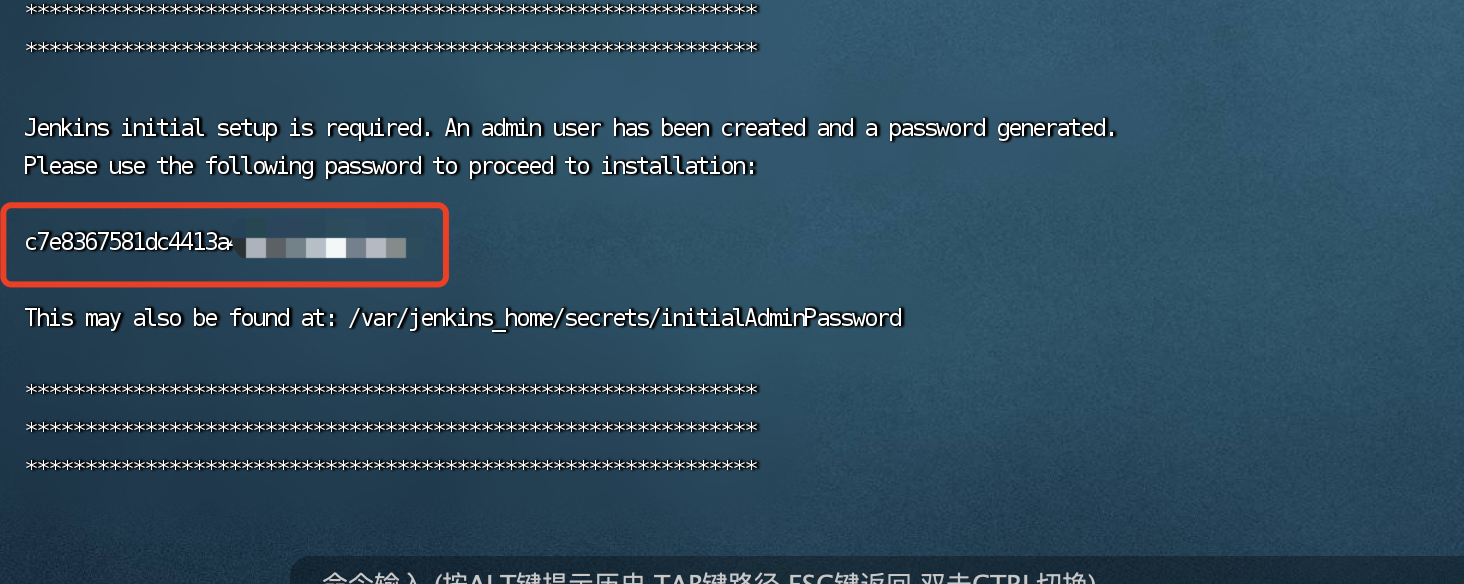
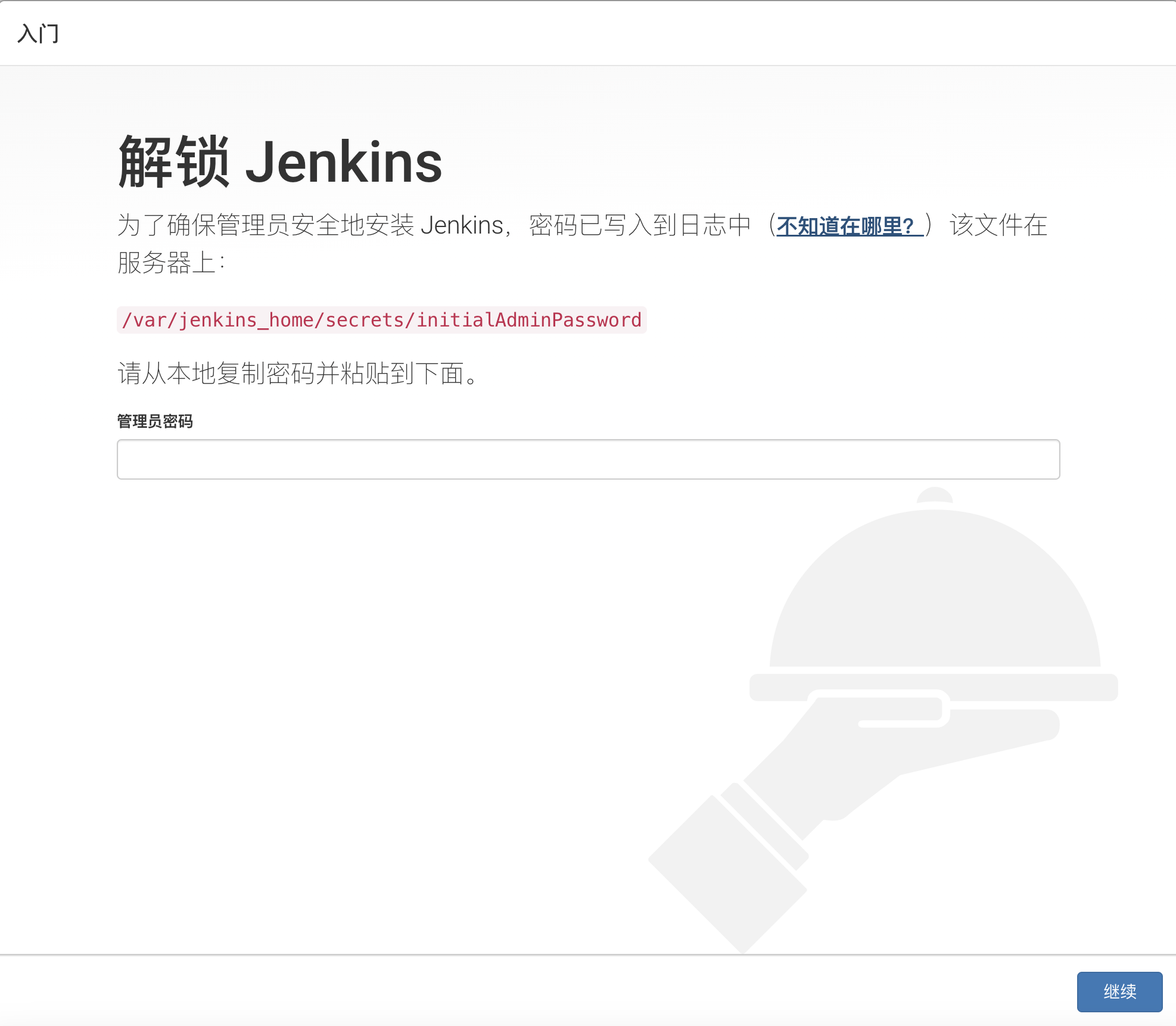
登录成功后显示,一般选择安装推荐插件即可
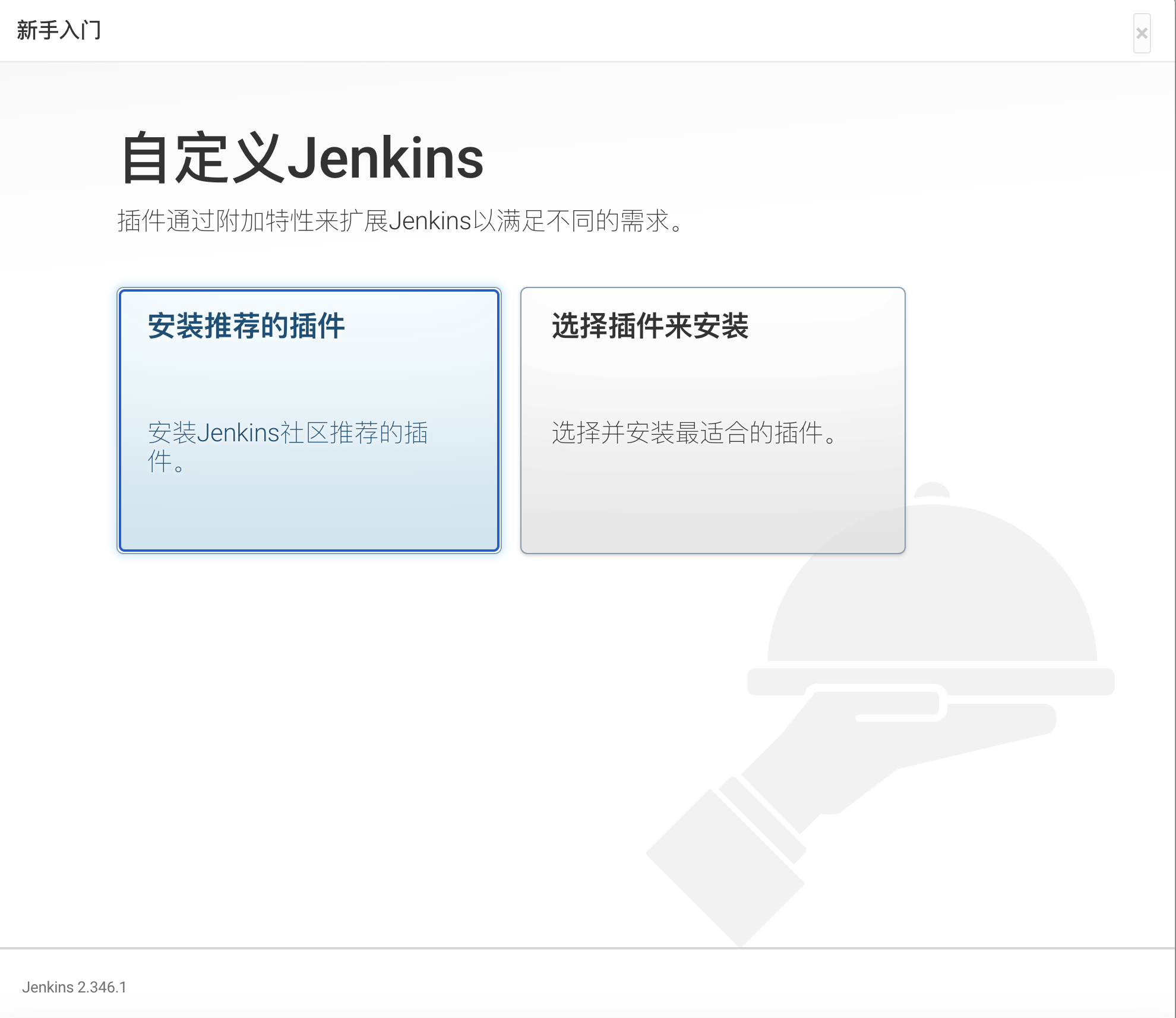
下面是本人在安装中,发现安装插件很慢
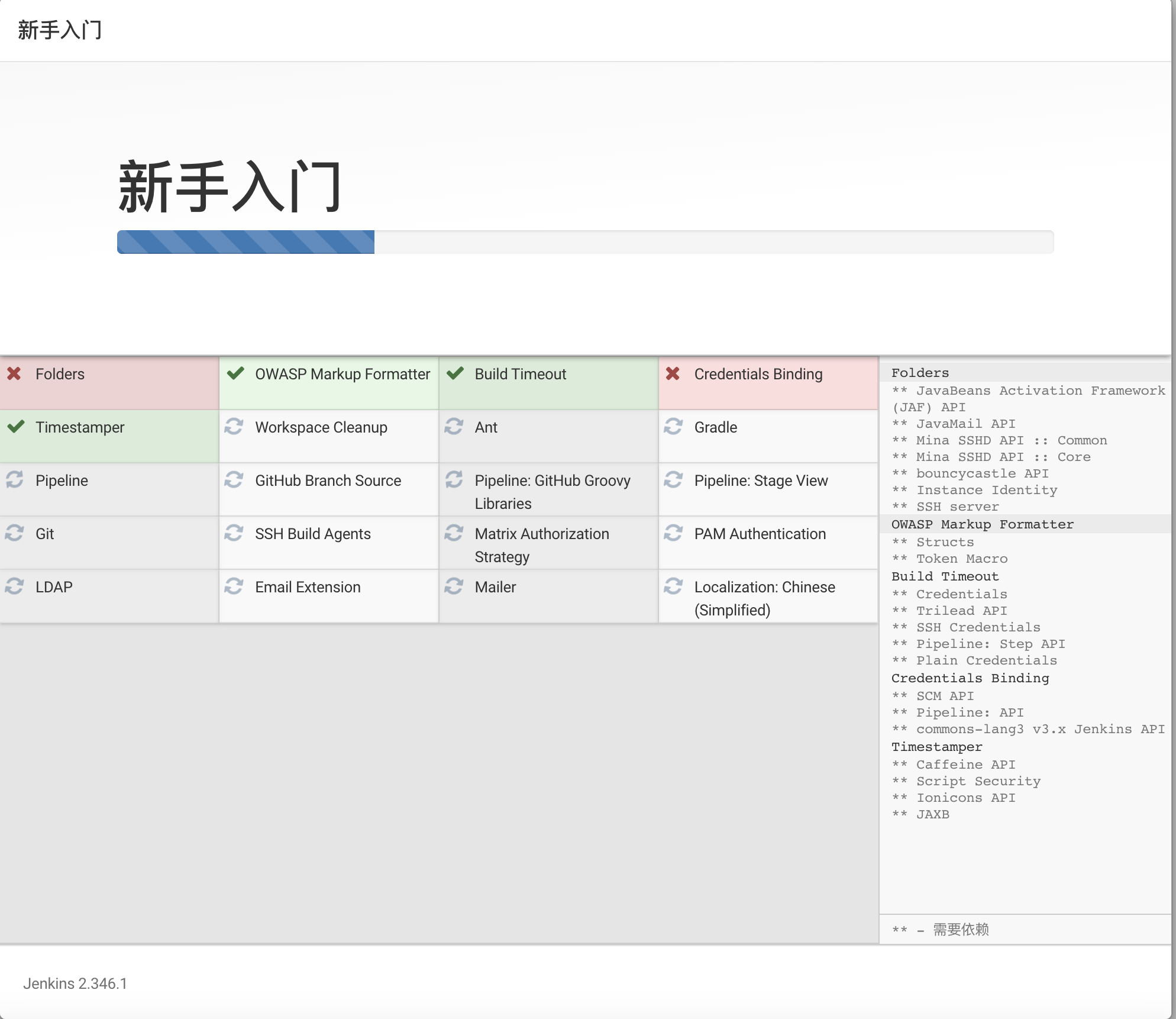
- 如果等太久可以直接刷新页面,跳过下载
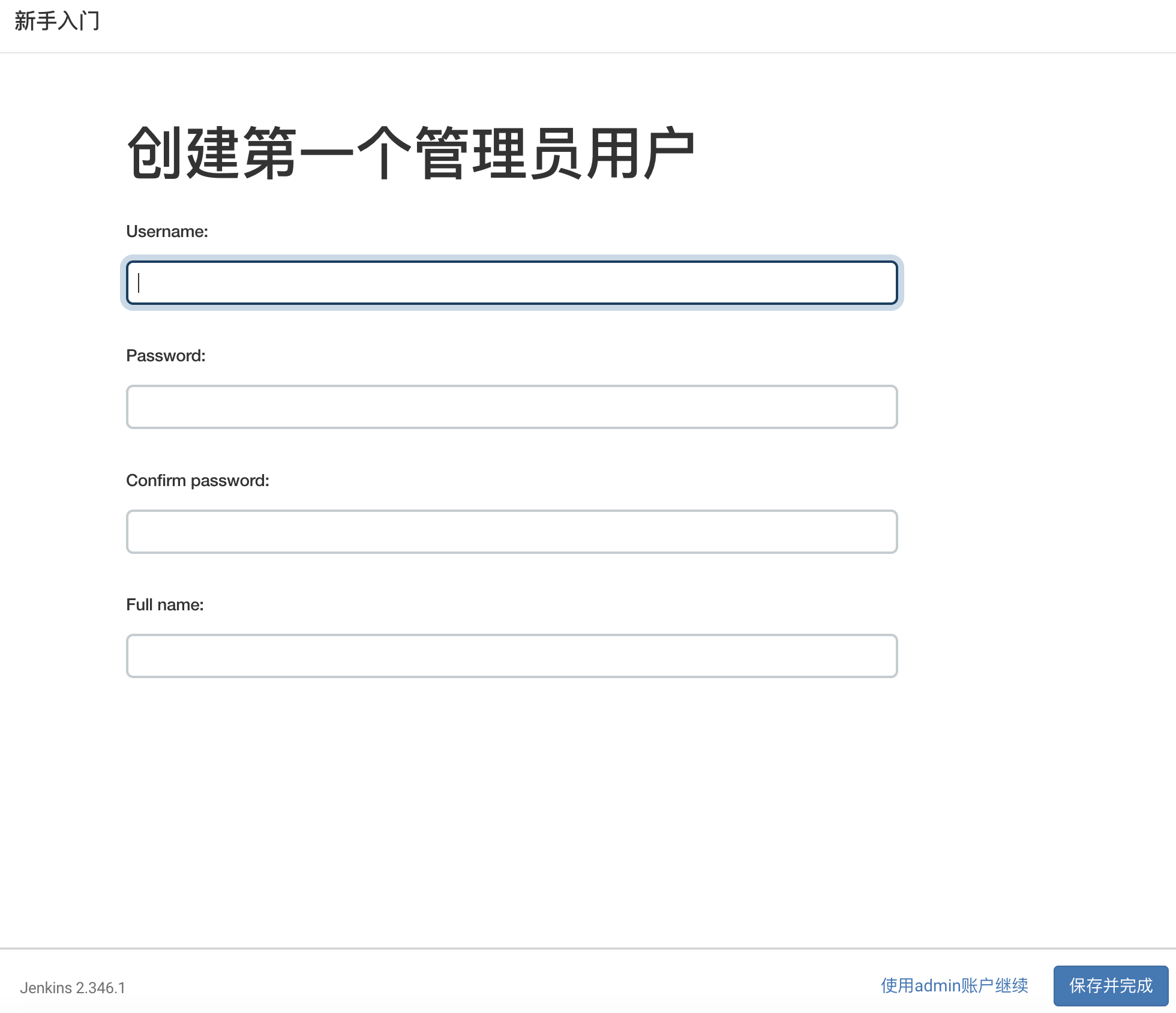
- 此处默认就是服务器的ip:jenkins访问端口,可以不用修改
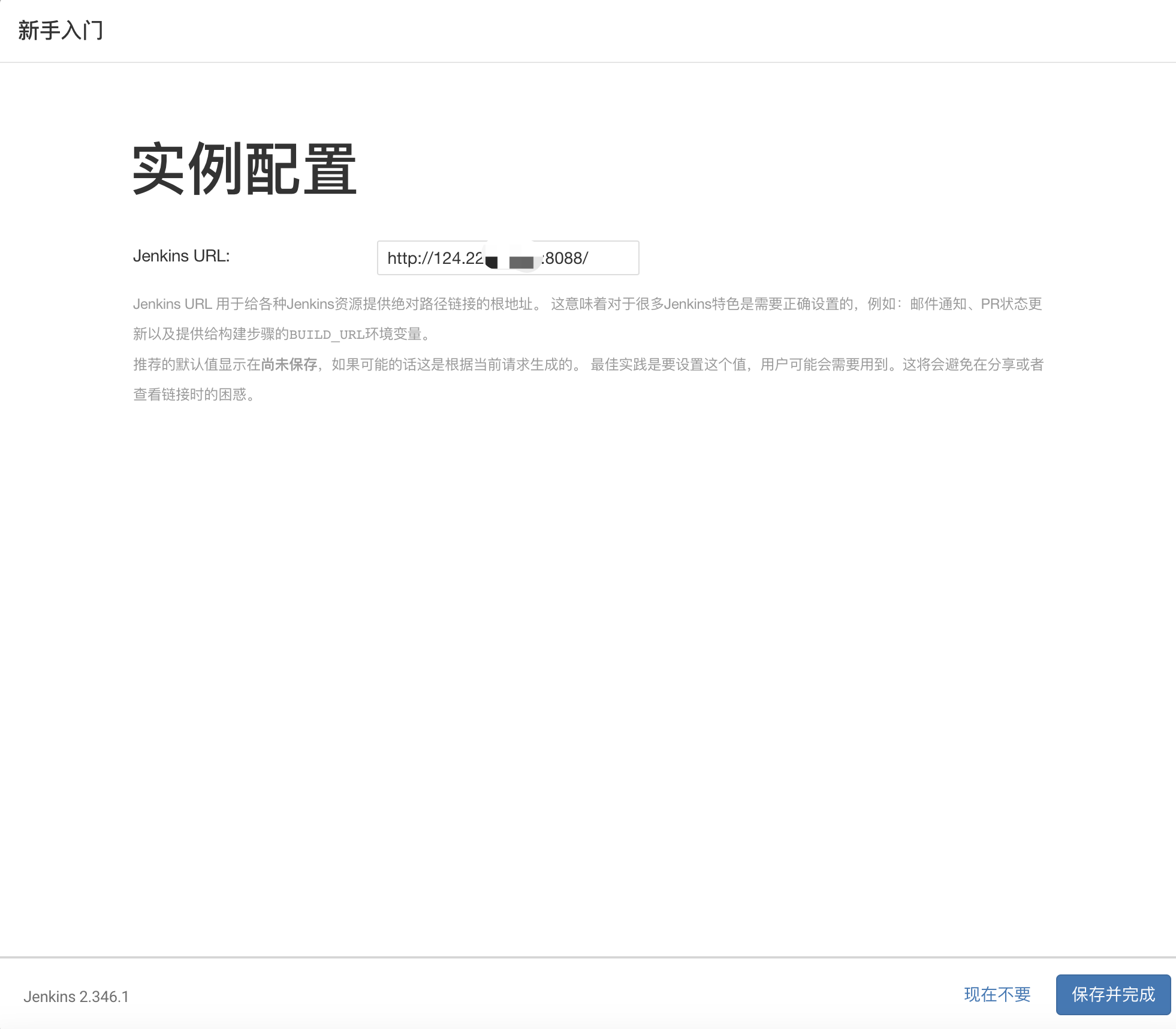
- 通过下面方法解决插件安装慢的问题
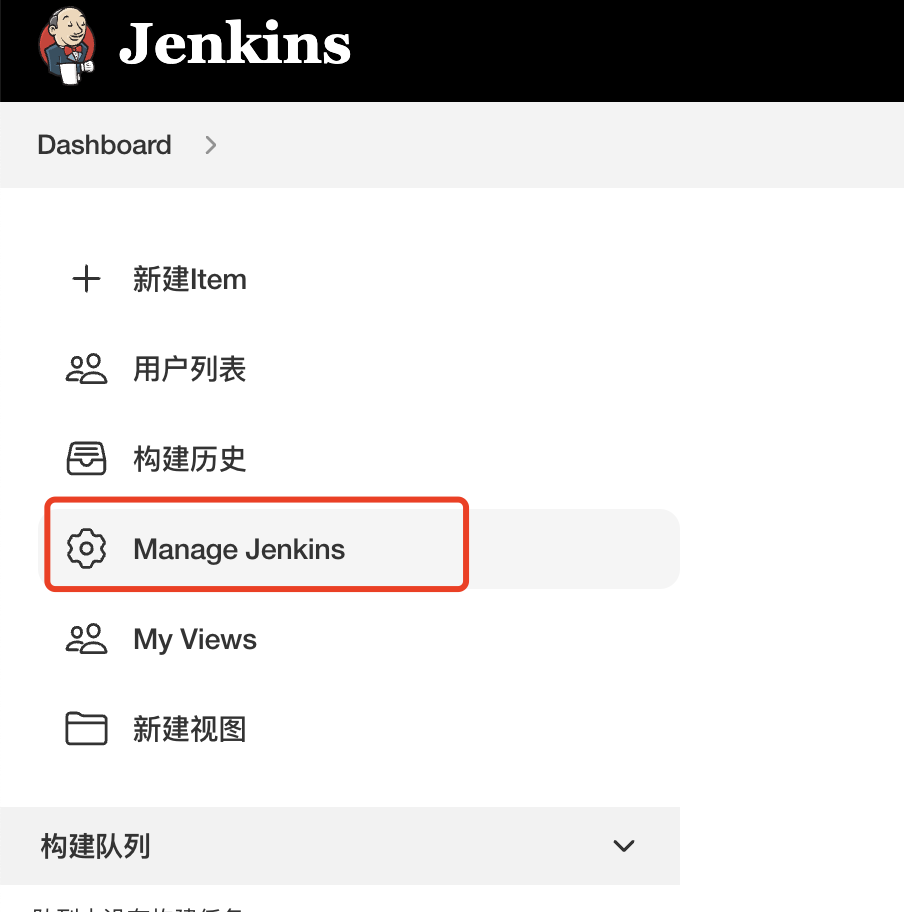
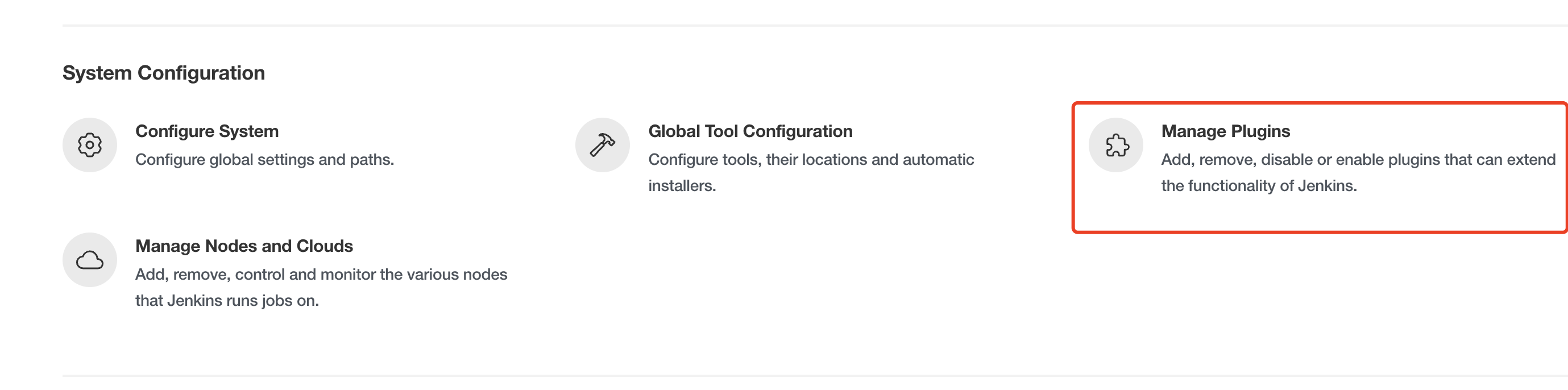
更新为:http://mirrors.tuna.tsinghua.edu.cn/jenkins/updates/update-center.json
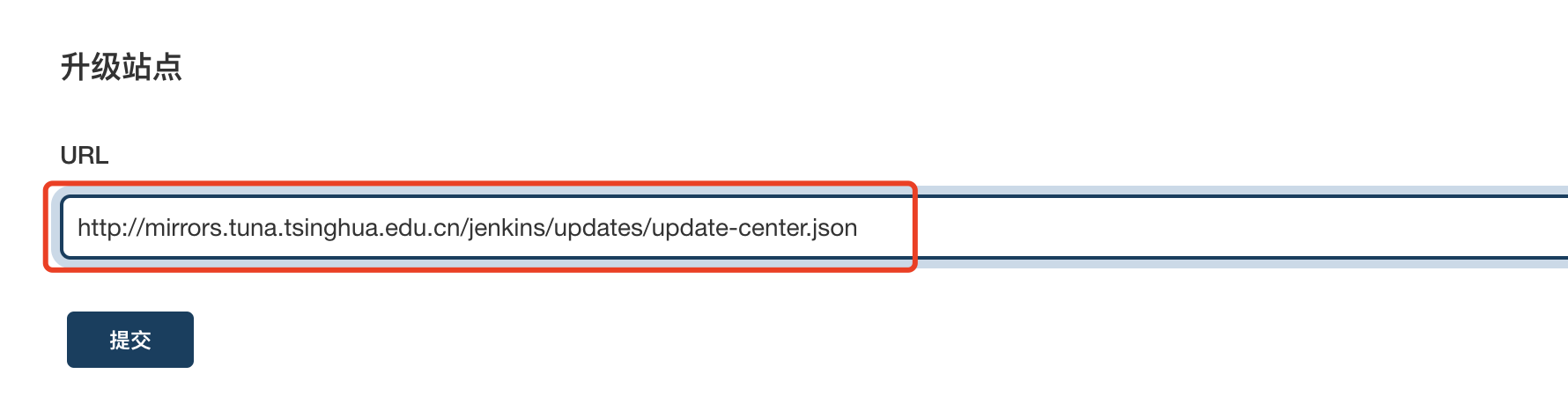
- 安装maven插件
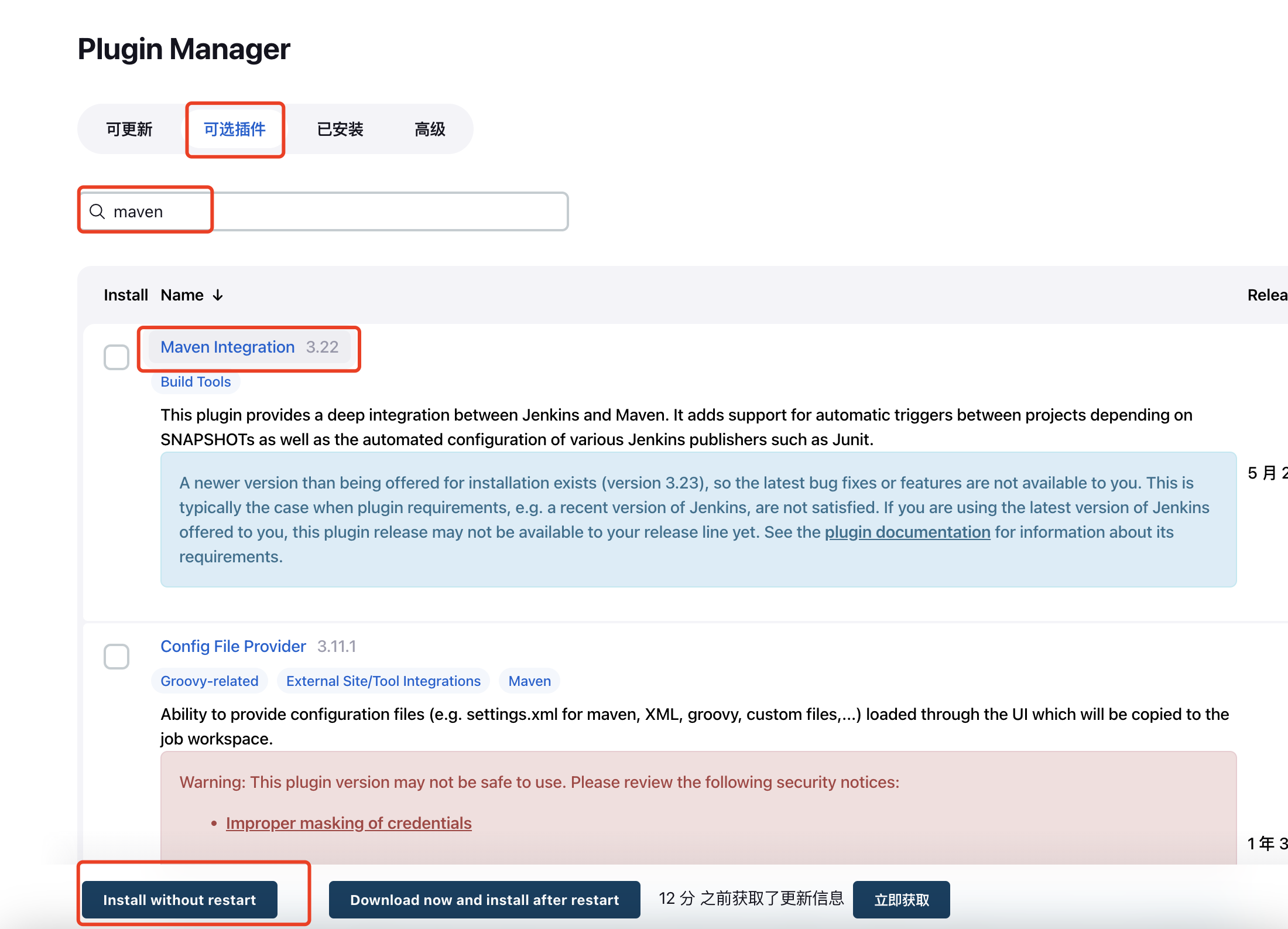
安装完之后会在下面显示下面内容
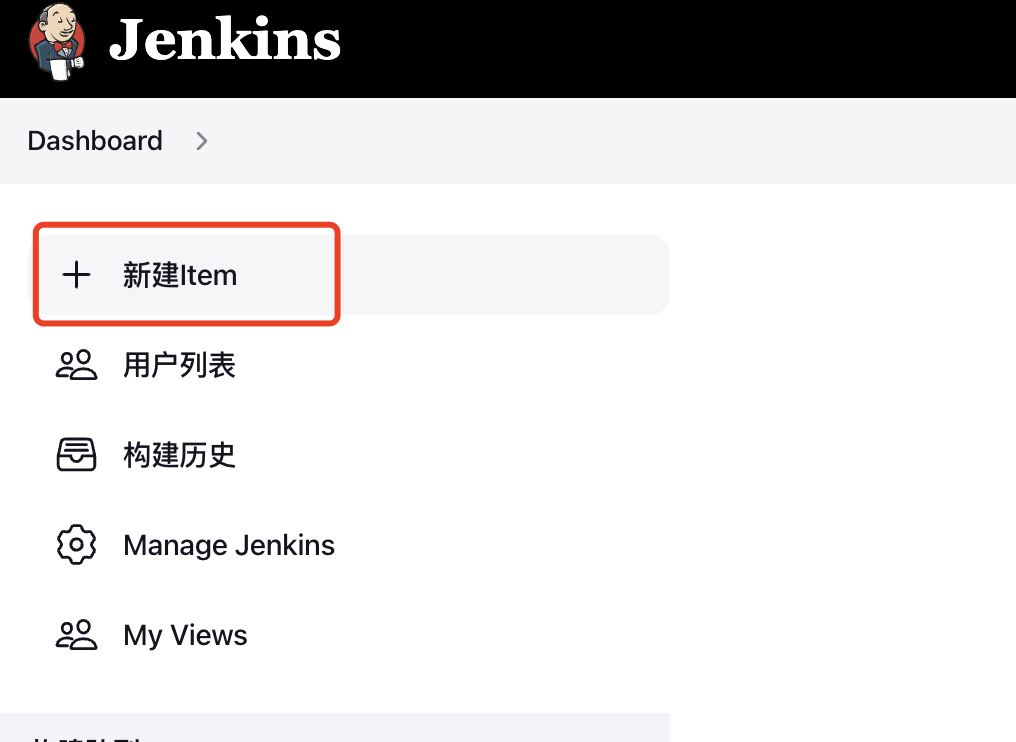
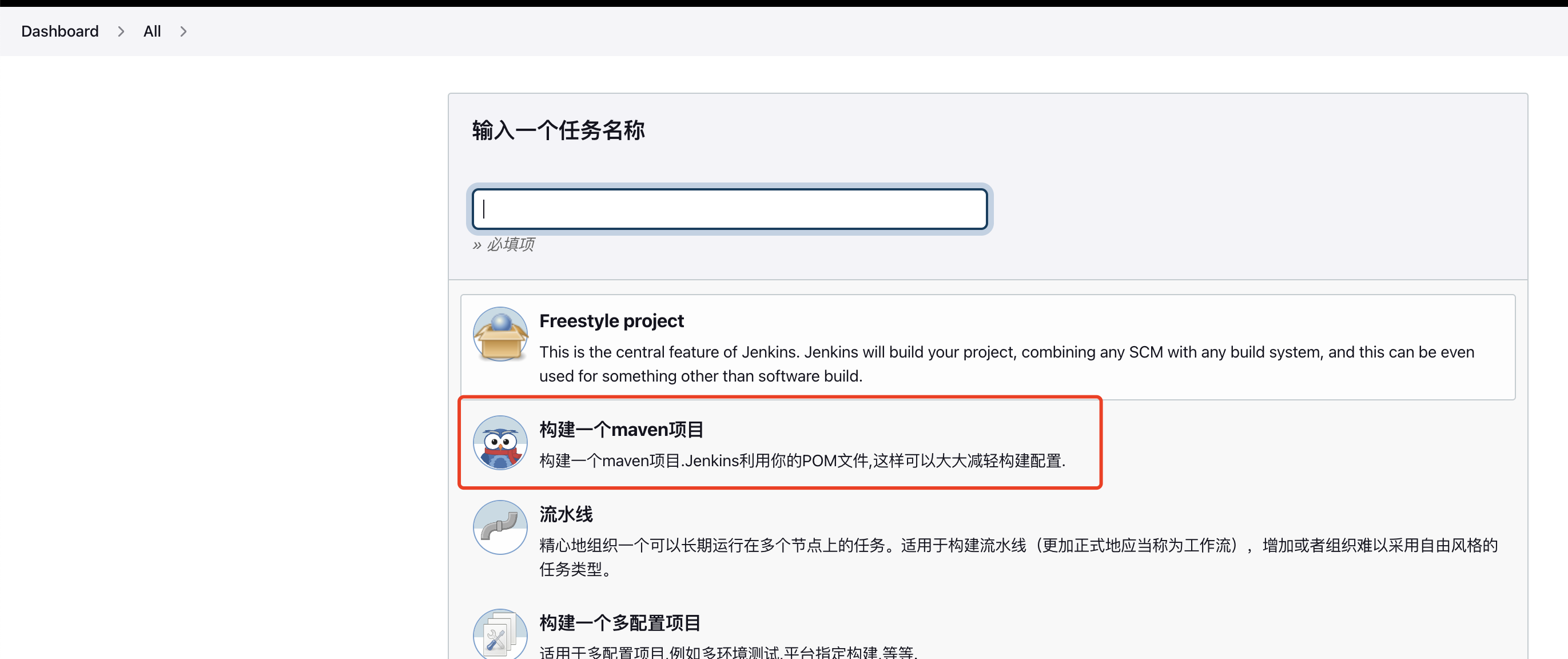
5、新建项目并运行
点击新建item->构建一个maven项目
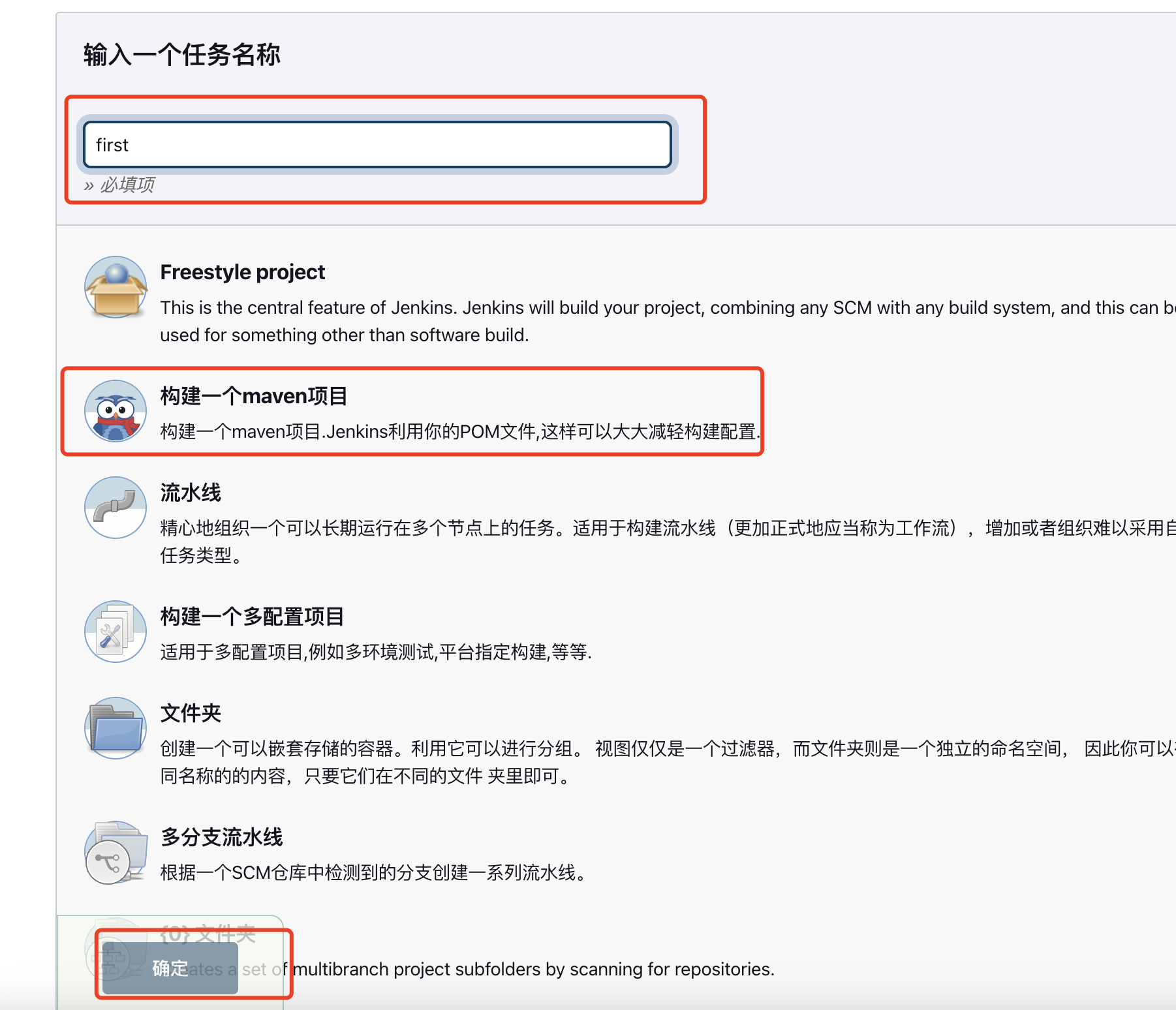
:::success
-
此处gitlab中存在一个测试项目,我们将此连接,复制到jenkins中
:::
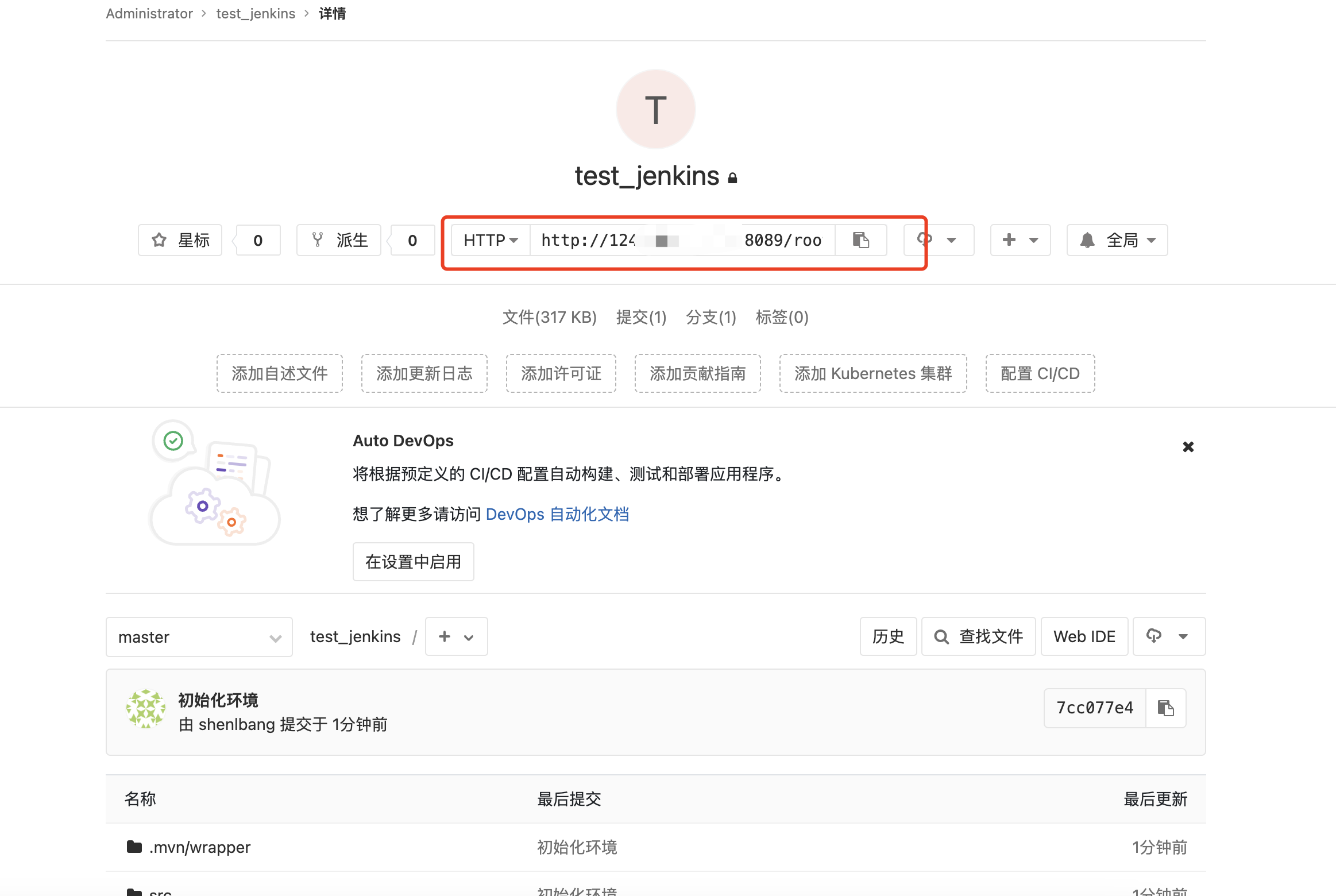
-
在jenkins中添加当前gitlab的登录的账号名密码(设置管理凭据)
路径:manage Jenkins->Manage Credentials
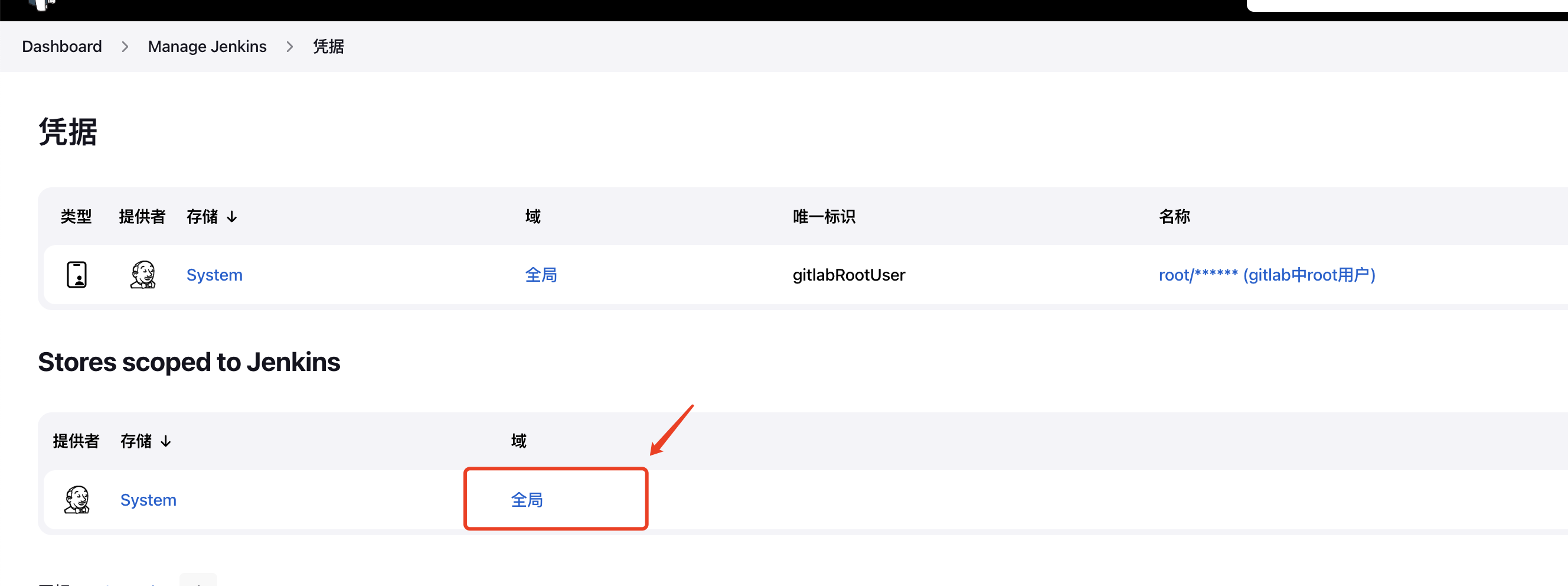
此处就是我添加的gitlab的全局凭据,里面的内容就是gitlab的登录账号名和密码
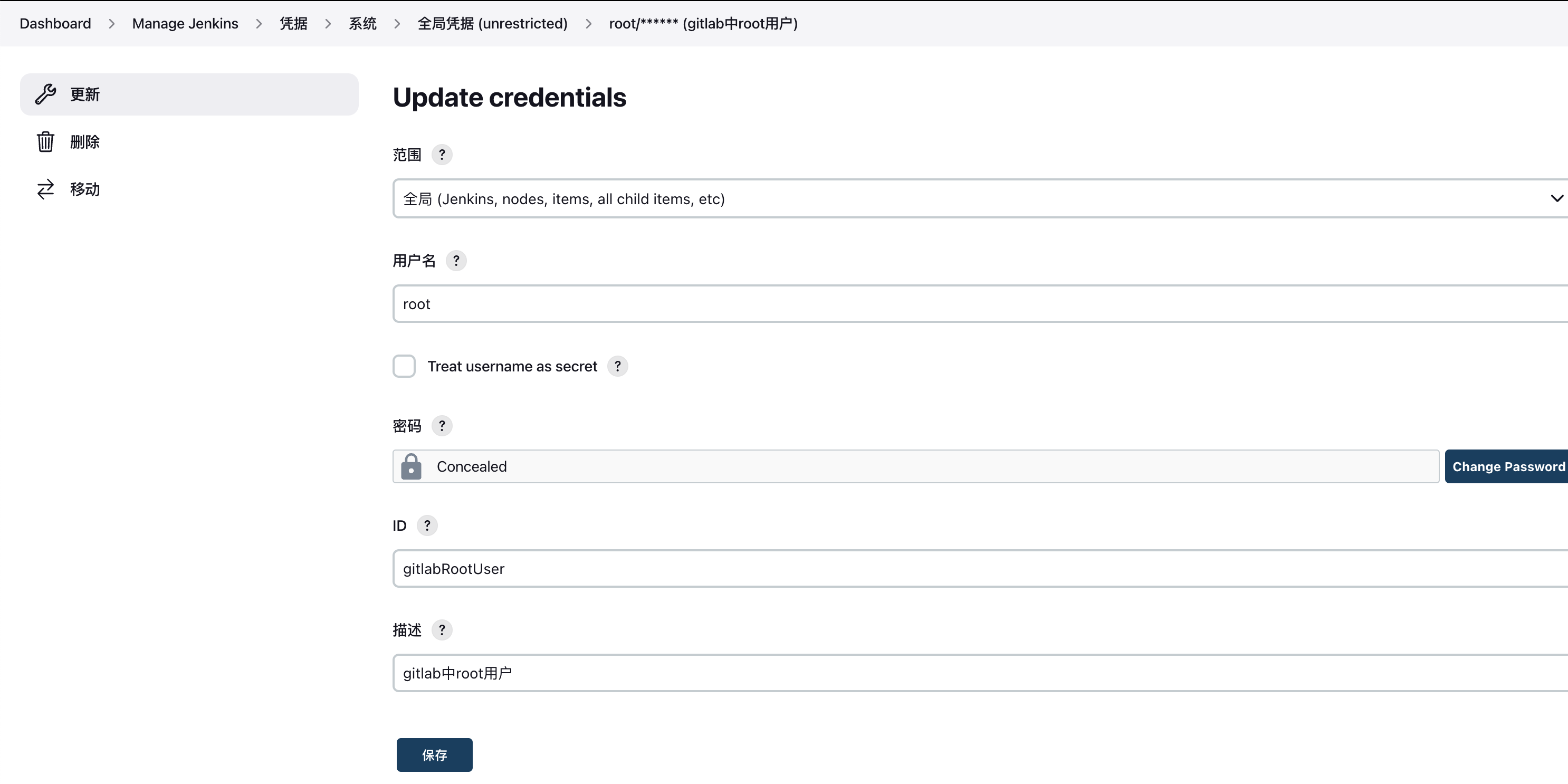
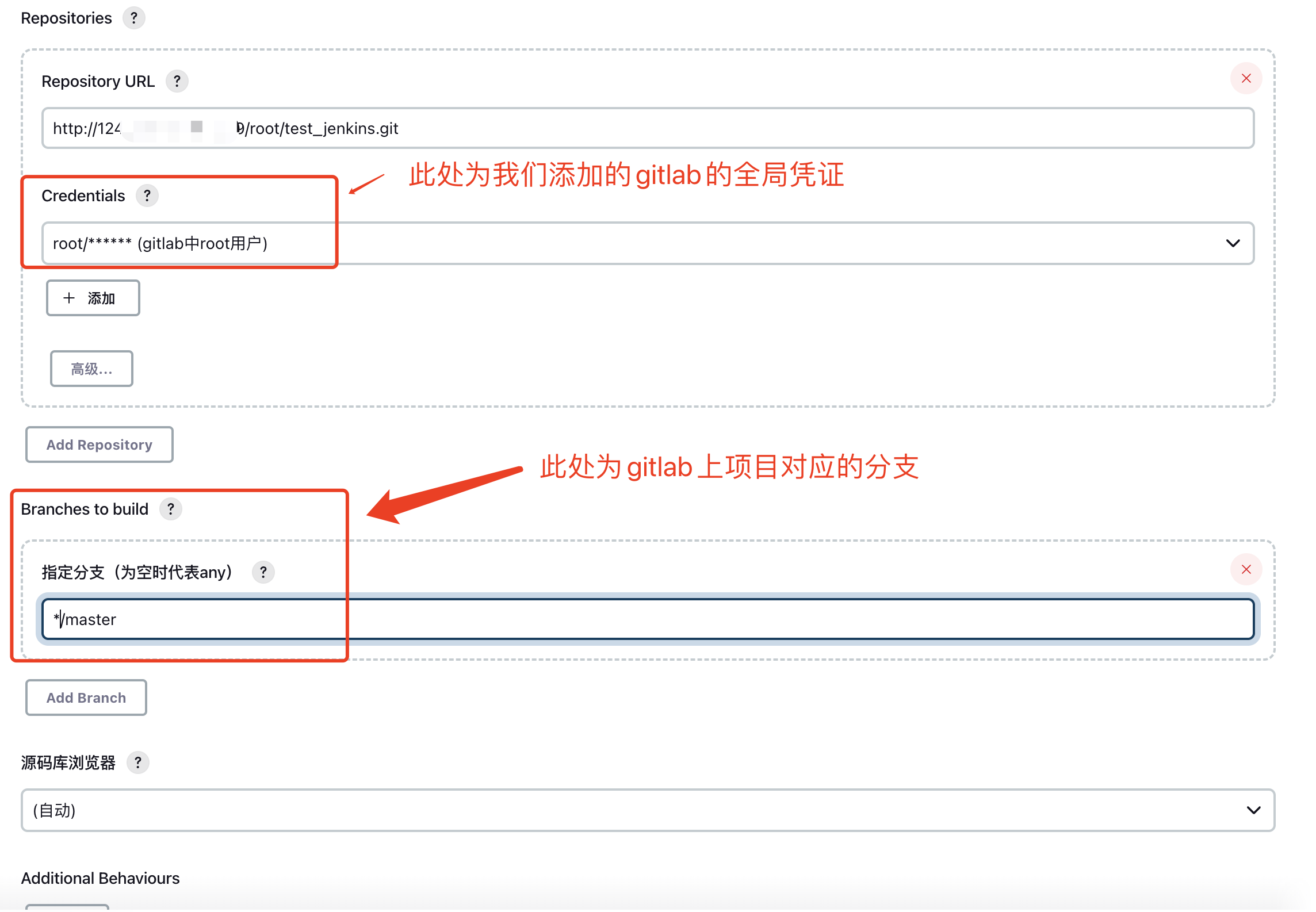
-
配置全局变量(jdk和maven)
路径:manage Jenkins->Global Tool Configuration
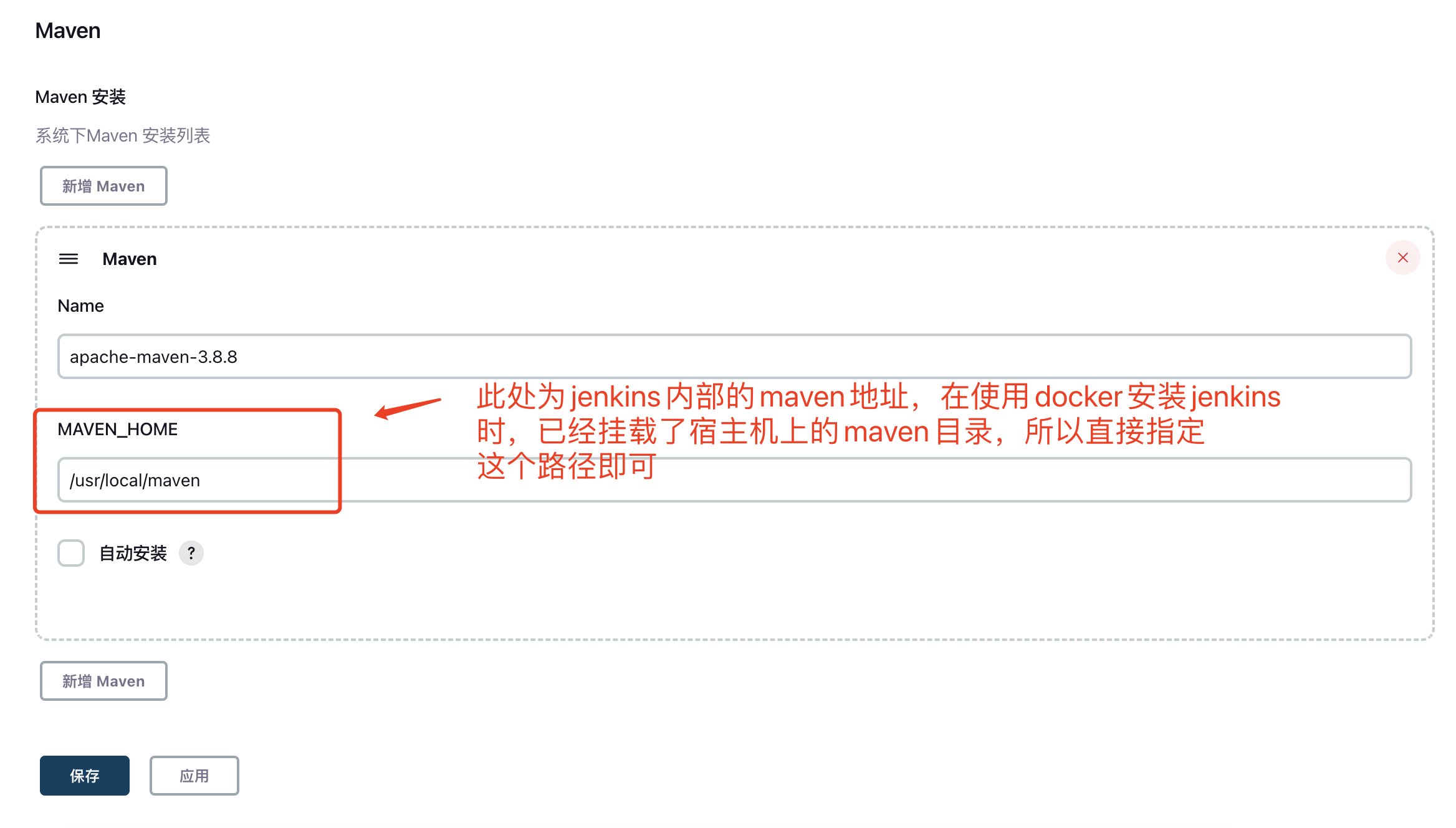
-
指定pom
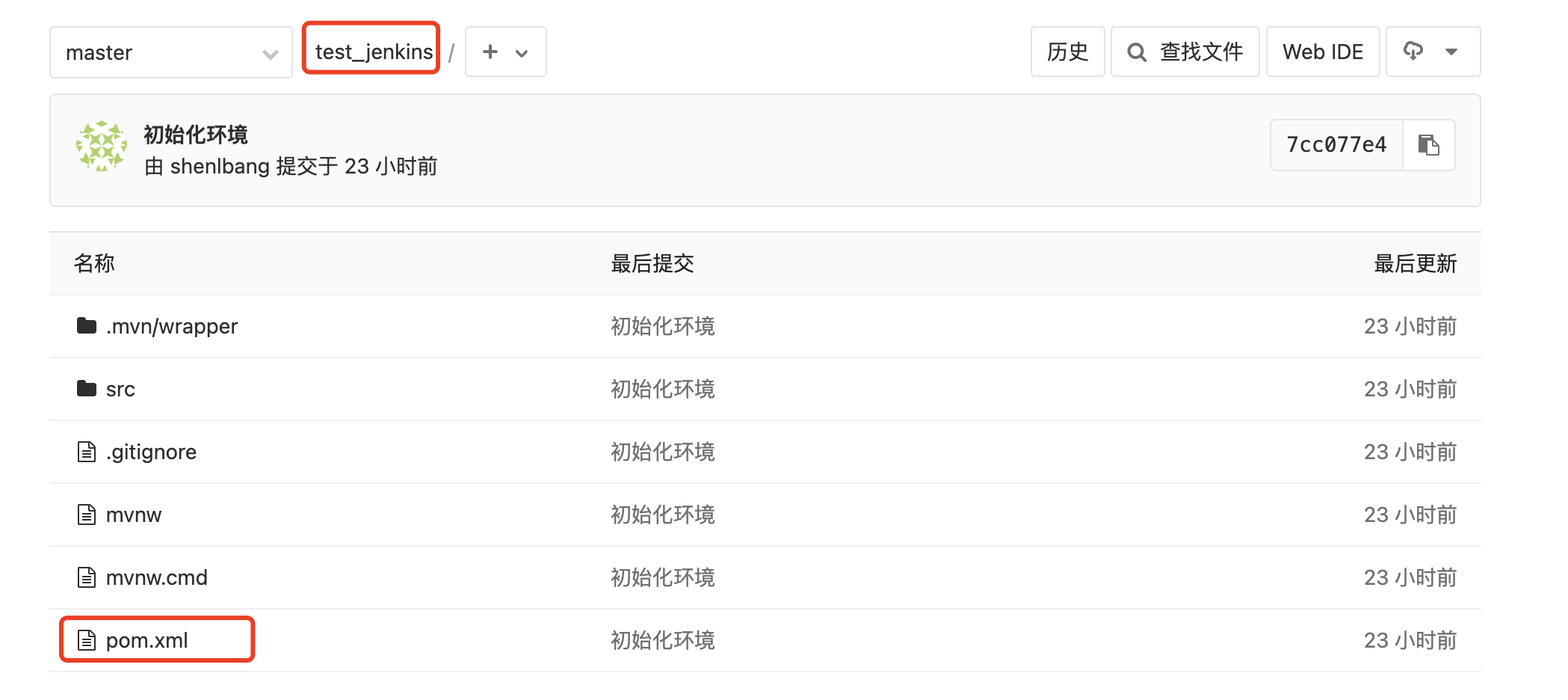
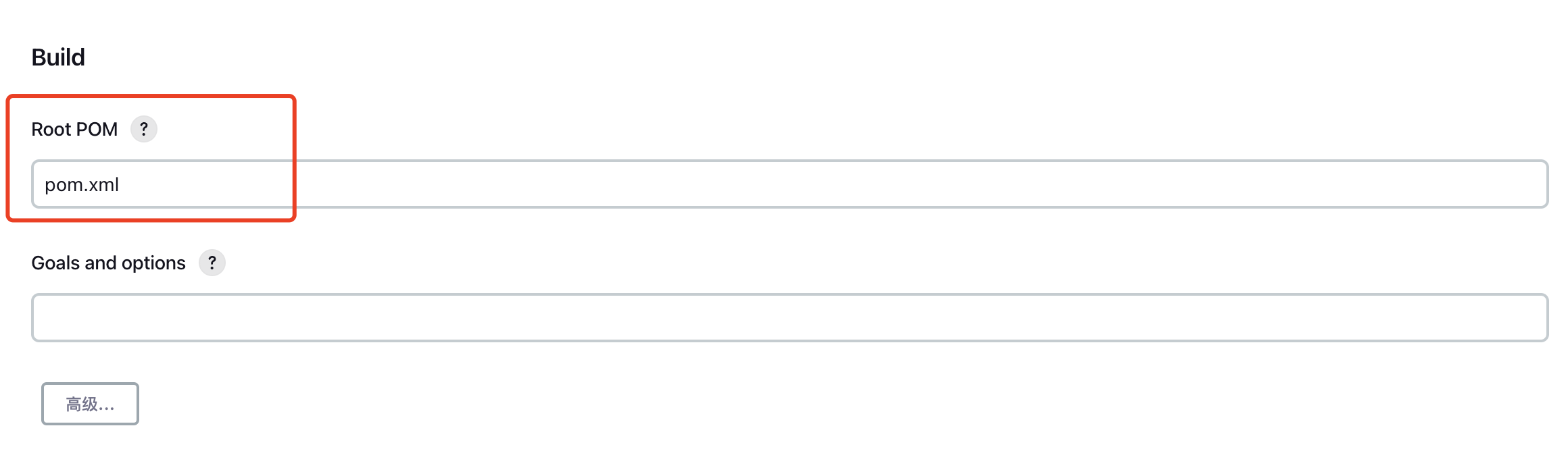
- 配置jdk目录
因为此处我们项目是使用的jdk1.8,此处jenkins版本默认是jdk11,那么我们采取下列方式进行修改编译时的jdk版本
进入到容器内部
docker exec -it jenkins bash
将宿主机的jdk,复制到容器中的一个固定目录(此处及是将我们宿主机安装的jdk,复制到容器内部)
docker cp /usr/lib/jvm/java-8-zulu-openjdk-jdk(宿主机目录) jenkins(容器名):/usr/local/zulujdk8(容器中目录)
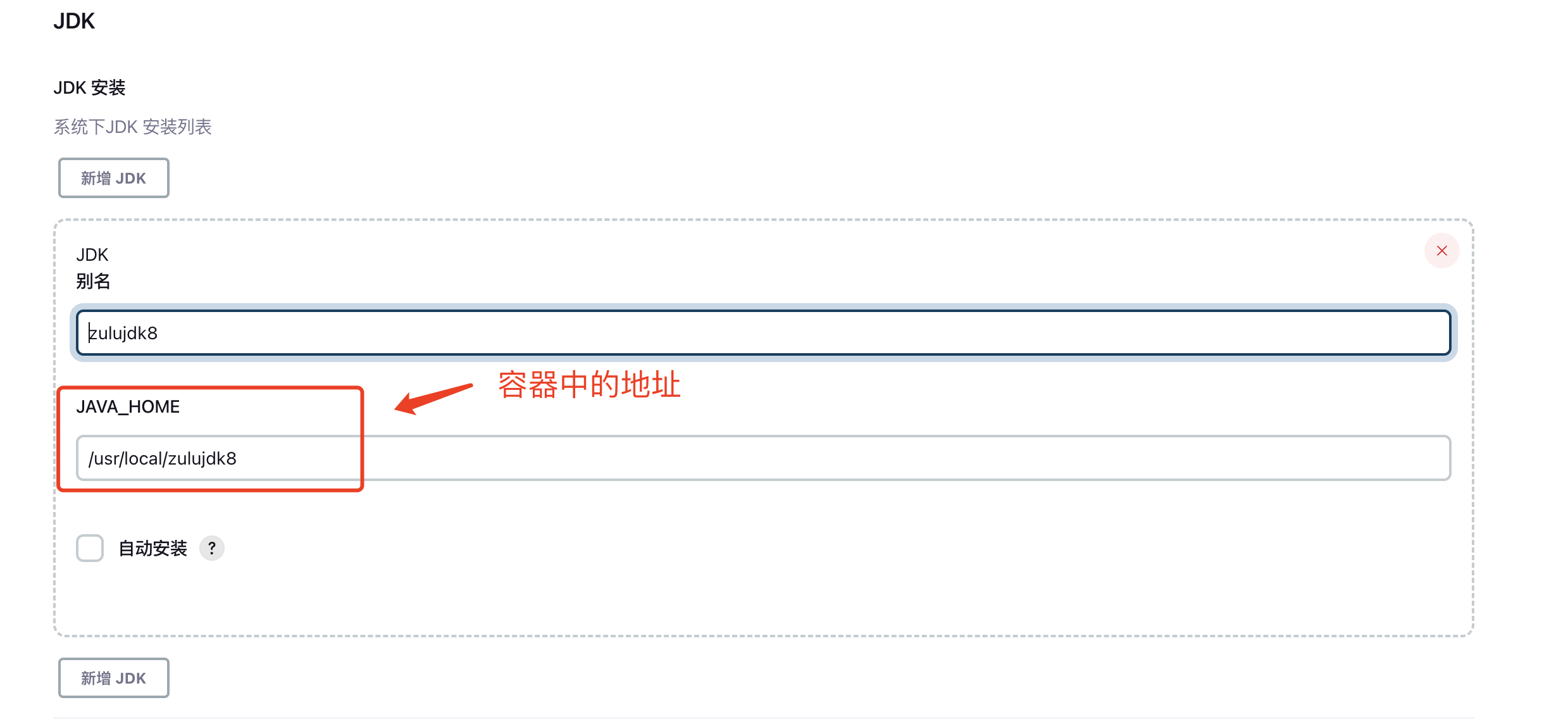
切换成我们配置的jdk1.8
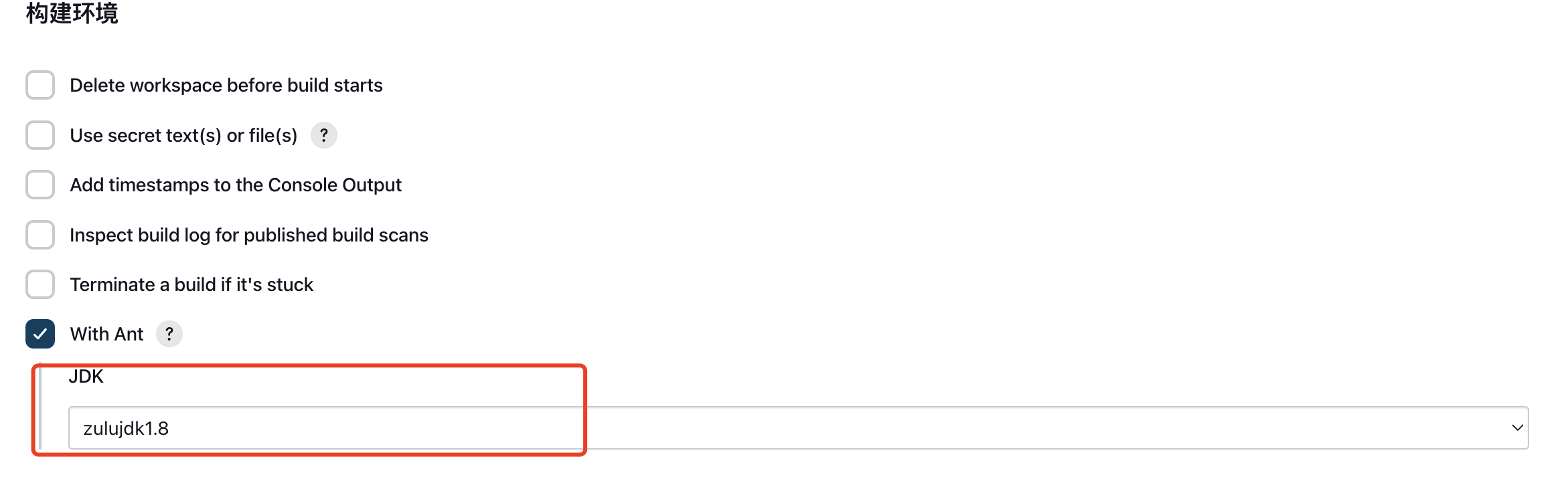
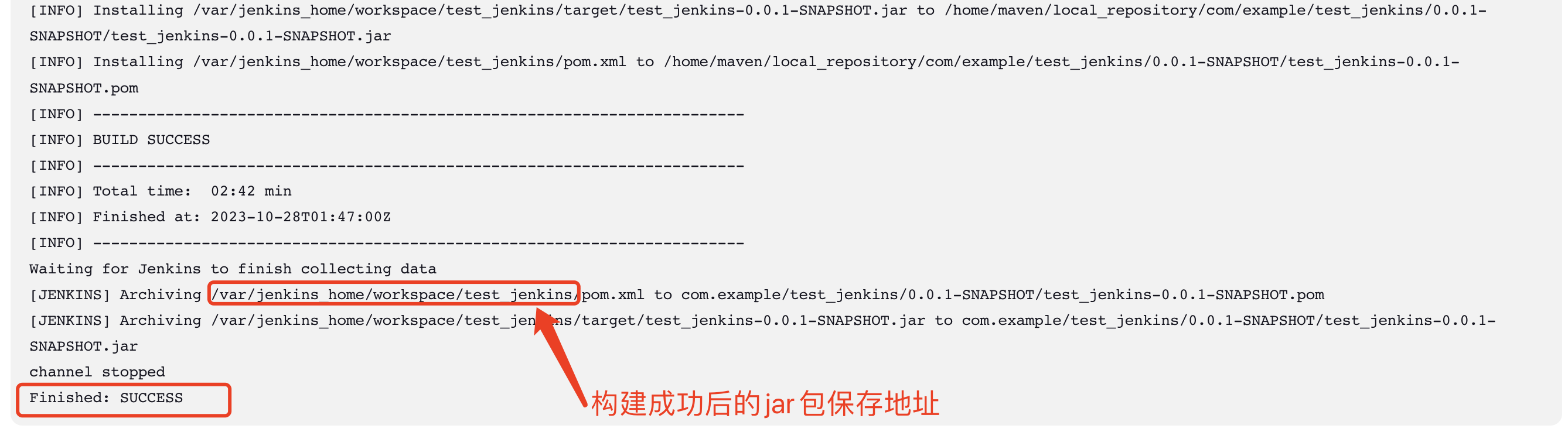
因为此处我们将容器中的文件已经挂载出来了,可以看到编译后项目生成在此处

此插件可以将打包好的jar包传到对应其他的服务器中

添加远程服务器配置,此步骤是将打包好的jar,发送到目标服务器,并运行
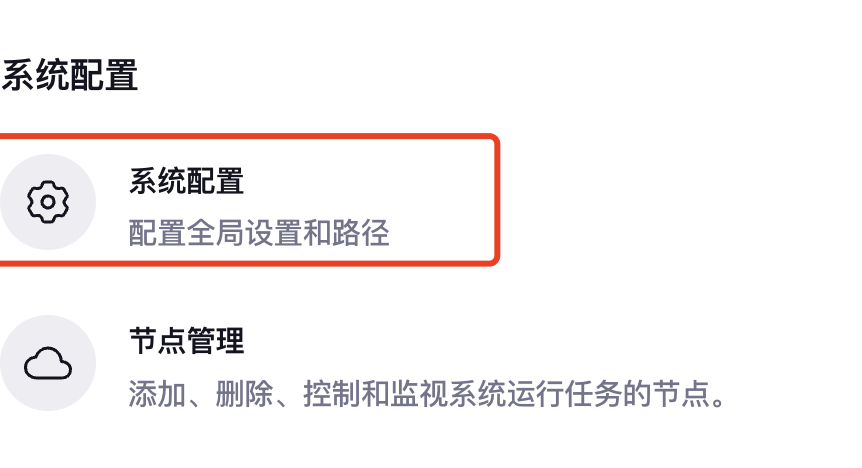
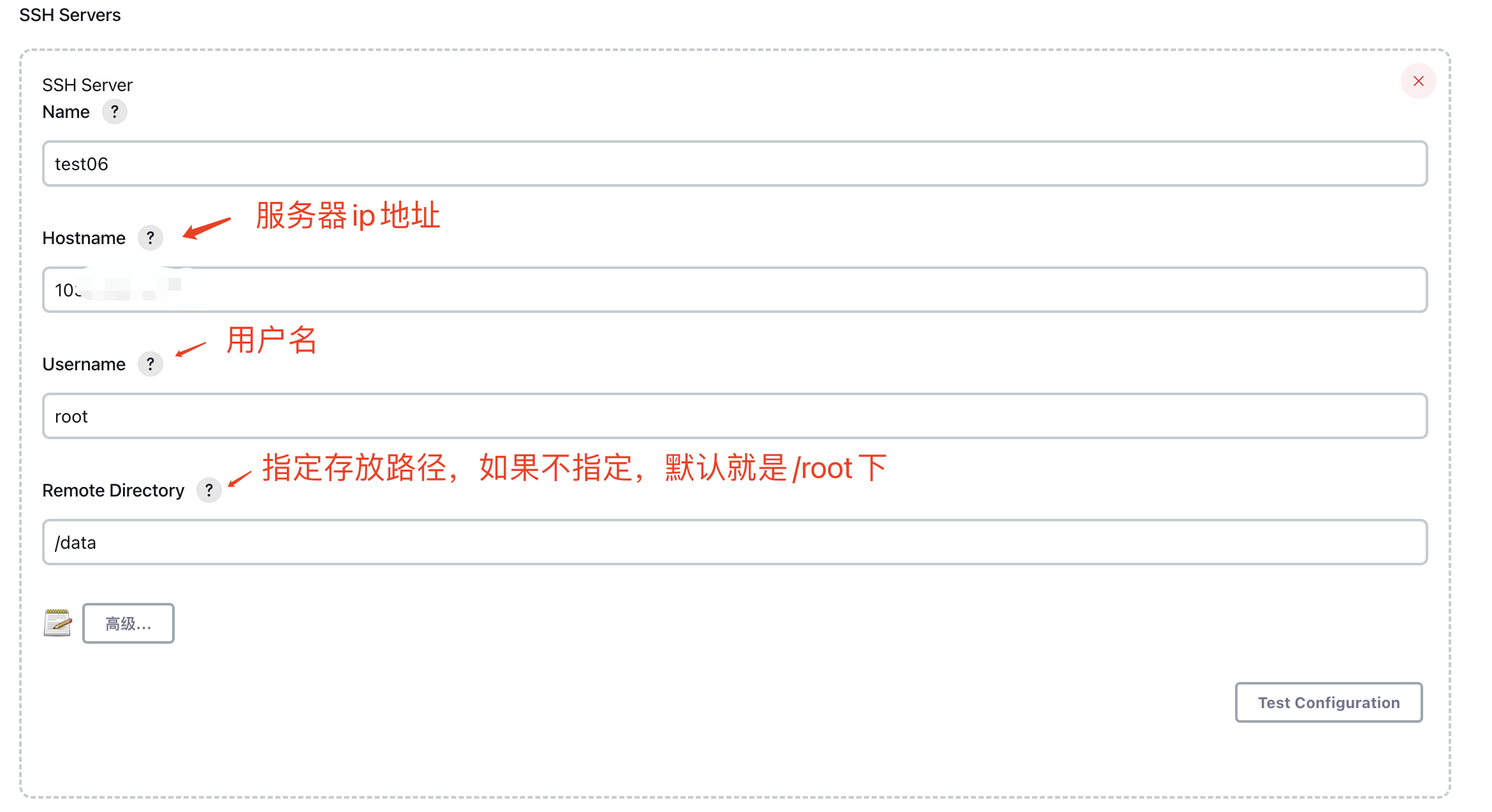


在运行项目中配置上文中配置的ssh地址;这个Post Steps代表bulid后执行的操作
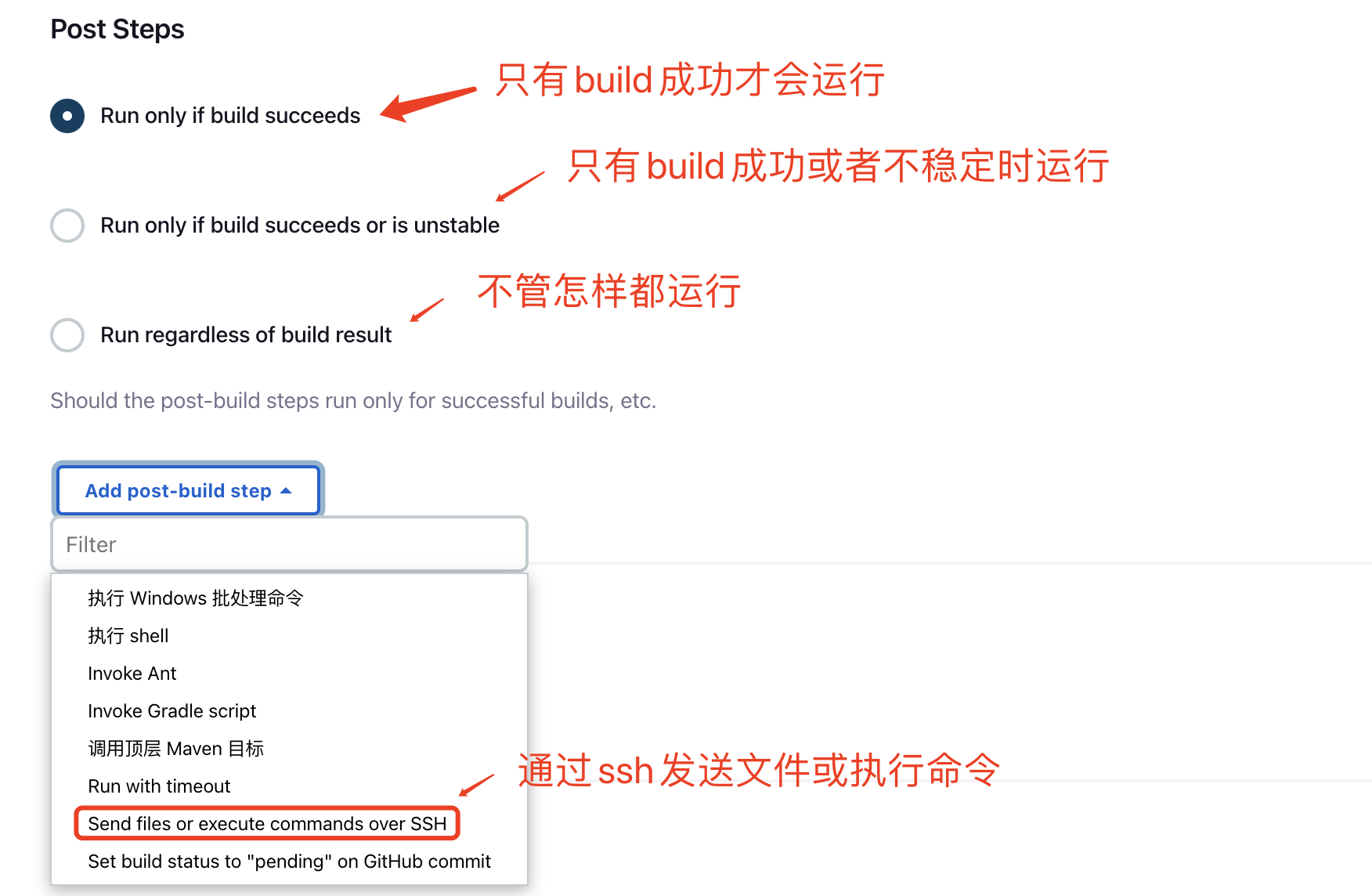
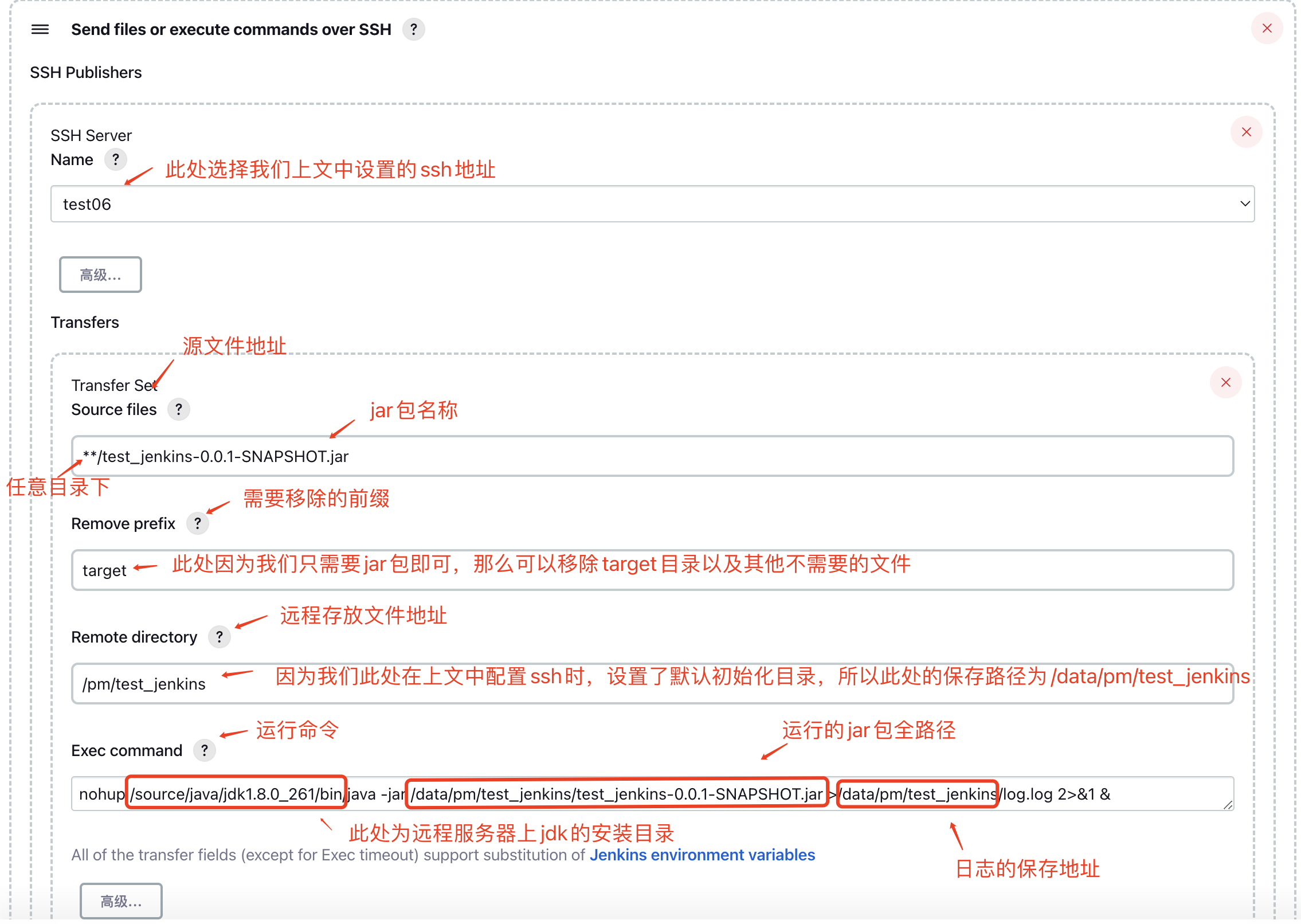
此配置是Exec命令执行时的超时设置;此处其实可以不必担心,本人在下面命令中已经设置了对应的处理方式(以日志追加的方式,去运行,并不会程序报错直接卡死,导致超时)

#运行命令
nohup /source/java/jdk1.8.0_261/bin/java -jar /data/pm/test_jenkins/test_jenkins-0.0.1-SNAPSHOT.jar >/data/pm/test_jenkins/log.log 2>&1 &
- 点击运行
点击运行之后,日志输出
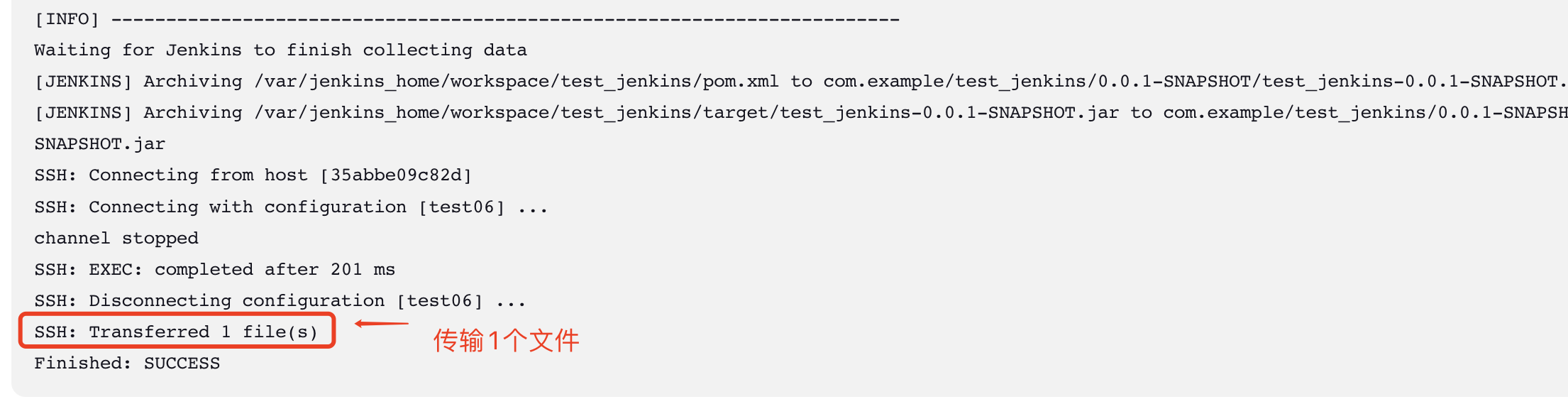
目标服务器对应目录下
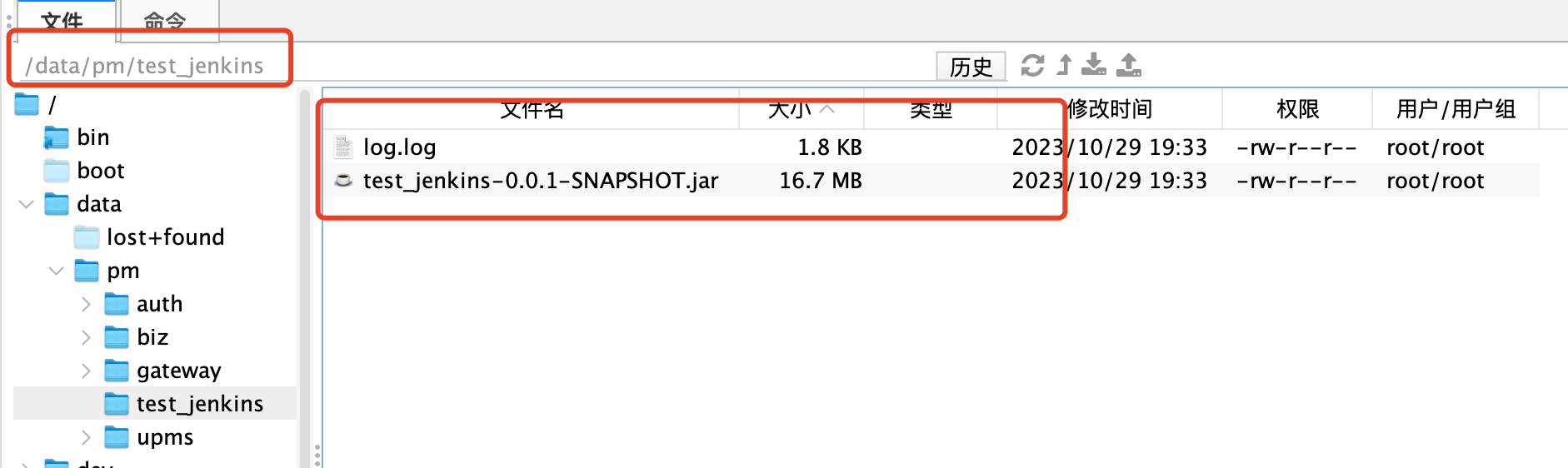

6、其他设置介绍
1、设置per steps
此处设置为构建前运行的命令,此处一般存在的"需求"为,当我们需要重新构建时,我们一般会kill正在运行的java程序,清理一些内容
- 新建脚本文件
将此脚本放到,目标jar包执行的服务器下(尽量放在同一目录,好维护)

vi test_jenkins.sh#赋于执行权限
chmod +x 文件名
- 编写脚本
#删除历史数据
#删除该目录下的所有文件rm -f /data/pm/test_jenkins/*
#删除该目录下的指定几个文件rm -f /data/pm/test_jenkins/log.log ...
rm -f /data/pm/test_jenkins/log.log#获取传入的参数(运行命令传入进来的第一个参数,并赋值给appname,这个参数为项目名称)
appname=$1#输出这个第一个参数内容
echo "arg:$1"#获取正在运行进程,其中包含参数$1 并且 包含java -jar的 并且把ps -ef中的第二个列字符内容输出出来赋值给pid
pid=`ps -ef | grep $1 | grep 'java -jar' | awk '{printf $2}'`echo $pid#如果pid为空,提示一下,否则,执行kill命令
if [ -z $pid ];
#使用-z 做空值判断#如果为空执行thenecho "$appname not started"#如果不为空执行 else#杀死该进程kill -9 $pid#输出echo "$appname stoping...."#结束if判断
fi#判断是否杀死了这个进程 -w 精准匹配这个pid 筛选为appname的
check=`ps -ef | grep -w $pid | grep "$appname" `if [ -z $check ];thenecho "$appname pid:$pid is stop"elseecho "$appname stop failed"#结束if判断
fi
- 执行脚本
配置bulid前执行内容
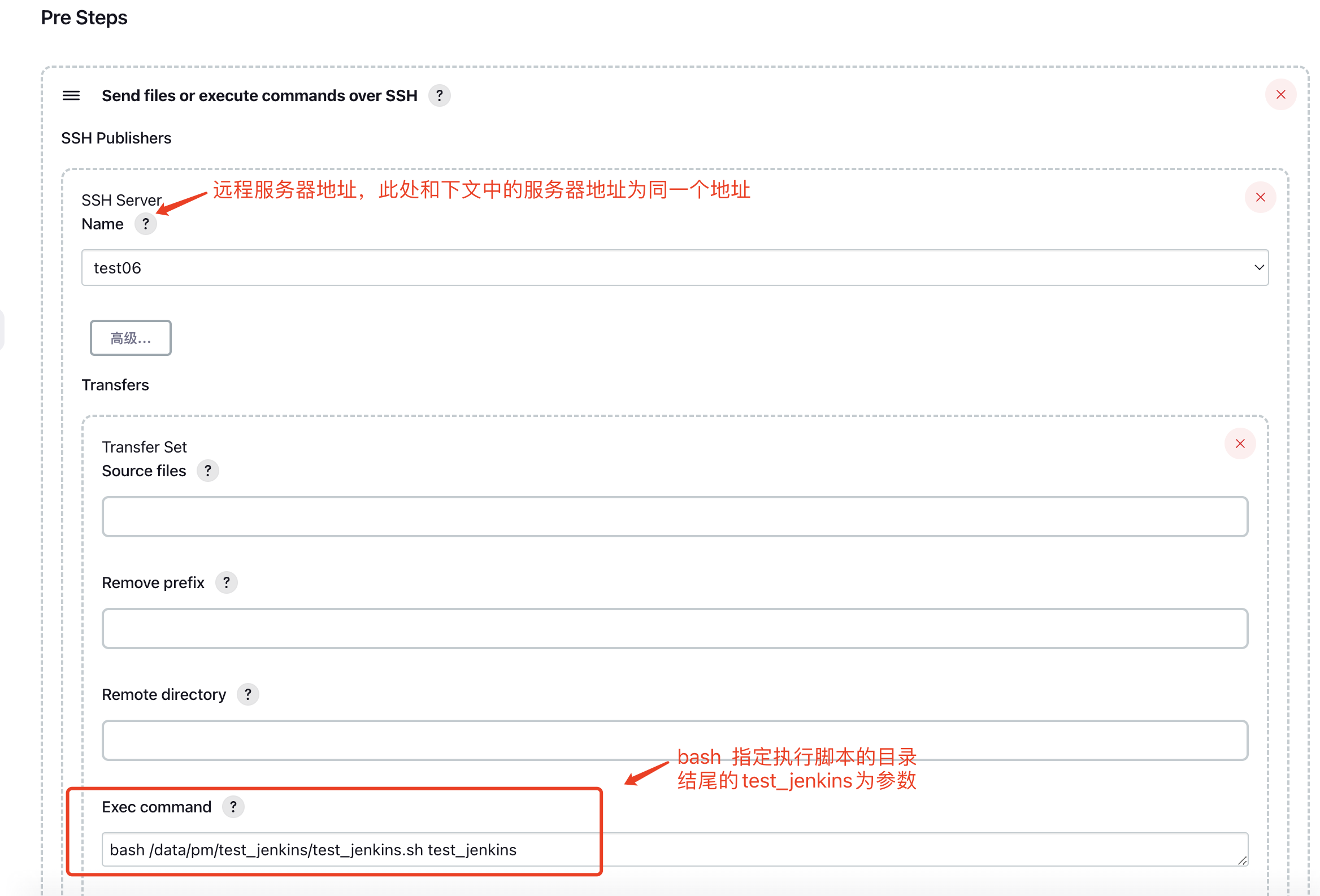
bash /data/pm/test_jenkins/test_jenkins.sh test_jenkins
2、自动触发
例如:当提交代码后,自动触发构建;这种一般不常用,正常都是手动点击,或者手动部署,了解即可
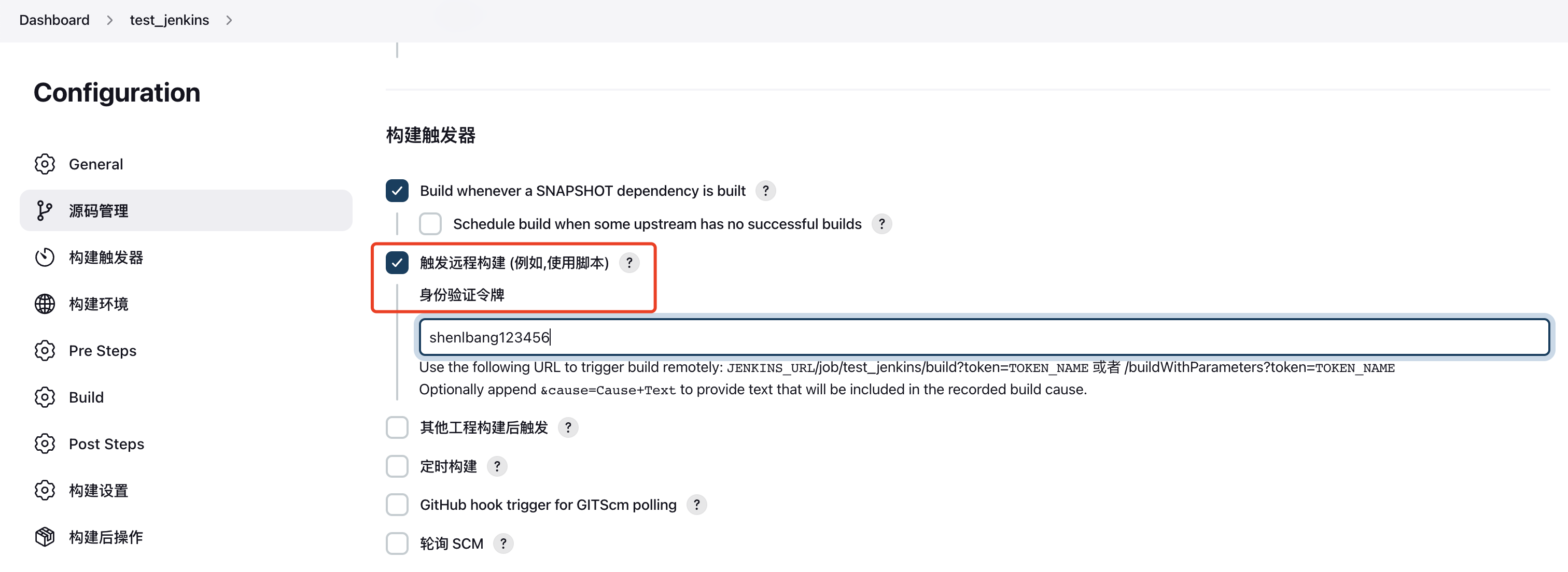
http://jenkins访问ip+端口/job/test_jenkins/build?token=shenlbang123456
但是此处会存在一个问题,如果退出了jenkins,或者去其他页面访问,此时就无法触发执行,所以需要依赖下面插件(Build Authorization Token RootVersion)
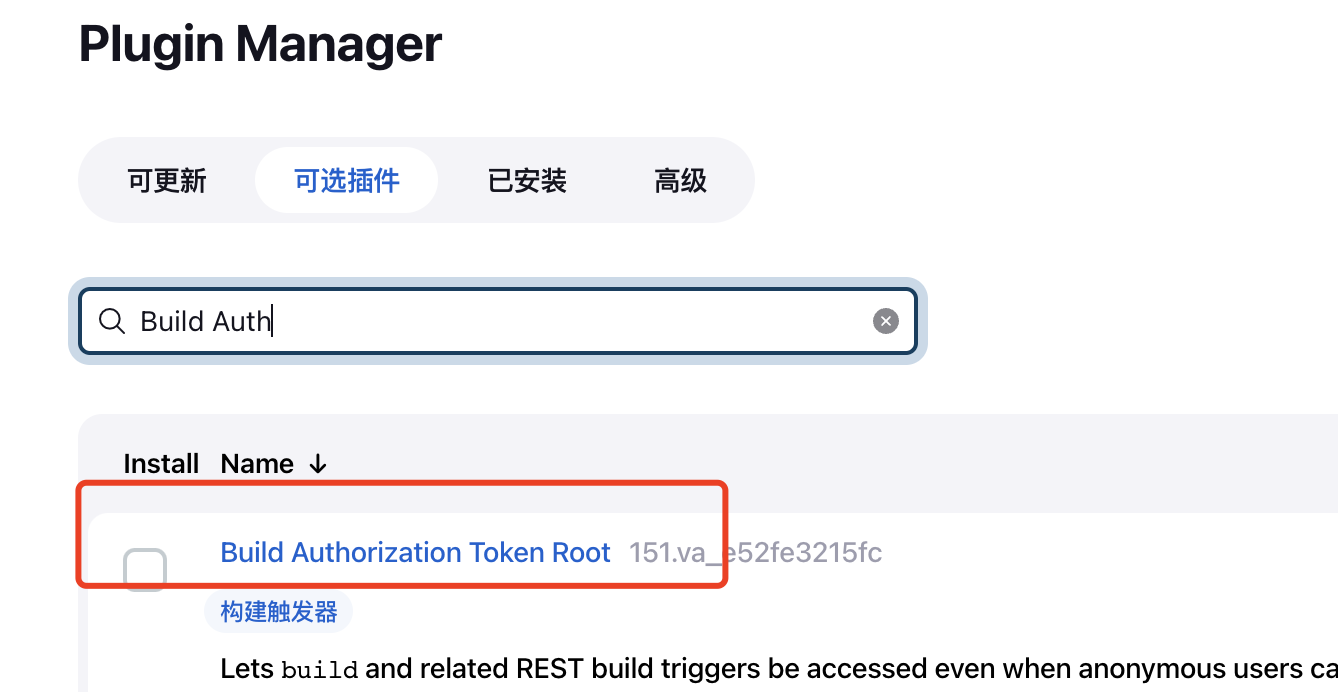
需要将指定执行的链接替换成;http://jenkins访问ip+端口/buildByToken/build?job=需要指定的任务名称&token=shenlbang123456
在gitlab里配置对应的参数
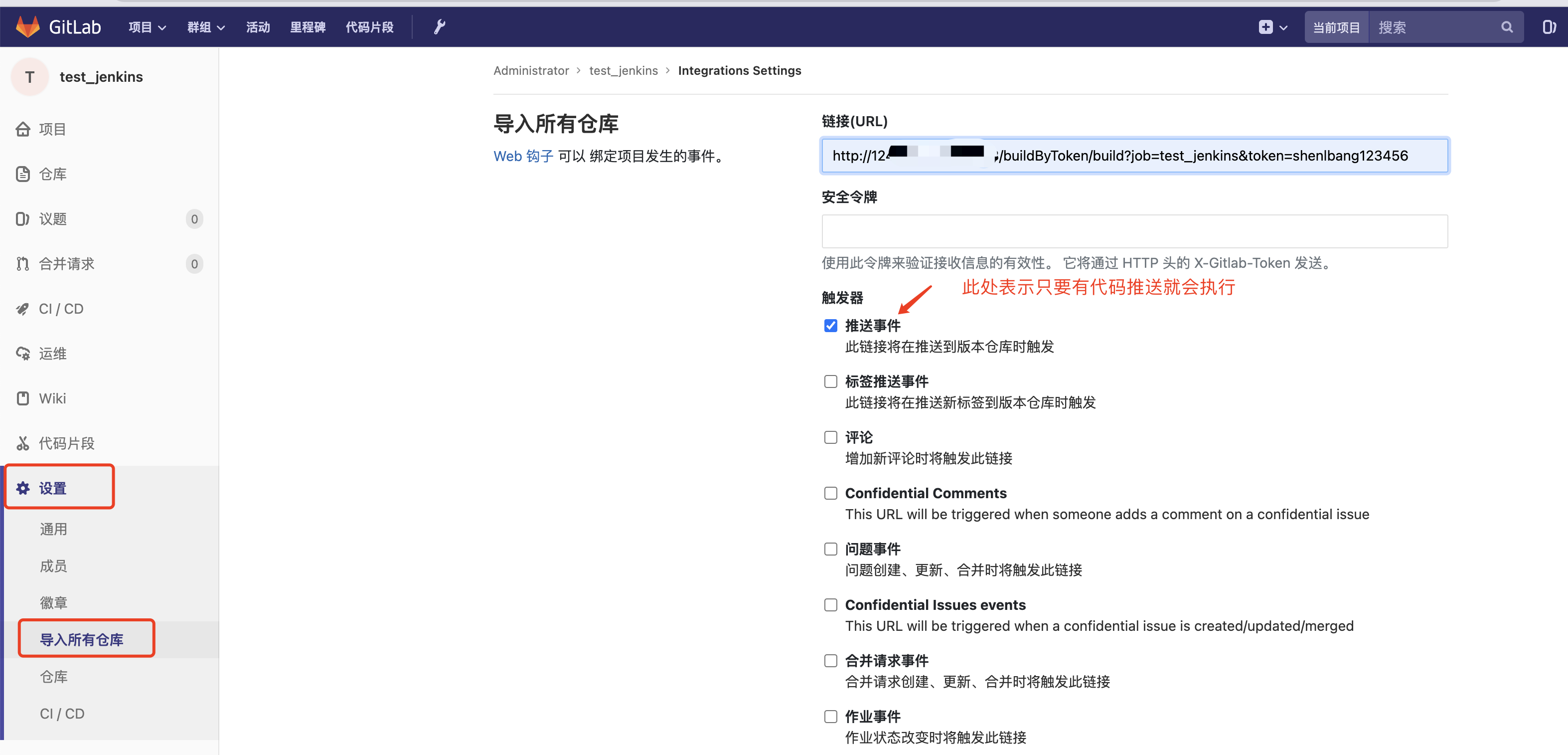
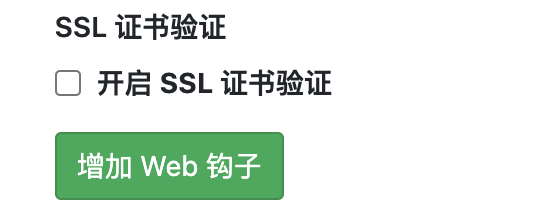
此处可以配置完之后点击测试一下,你会发现,在jenkins上会执行对应的内容
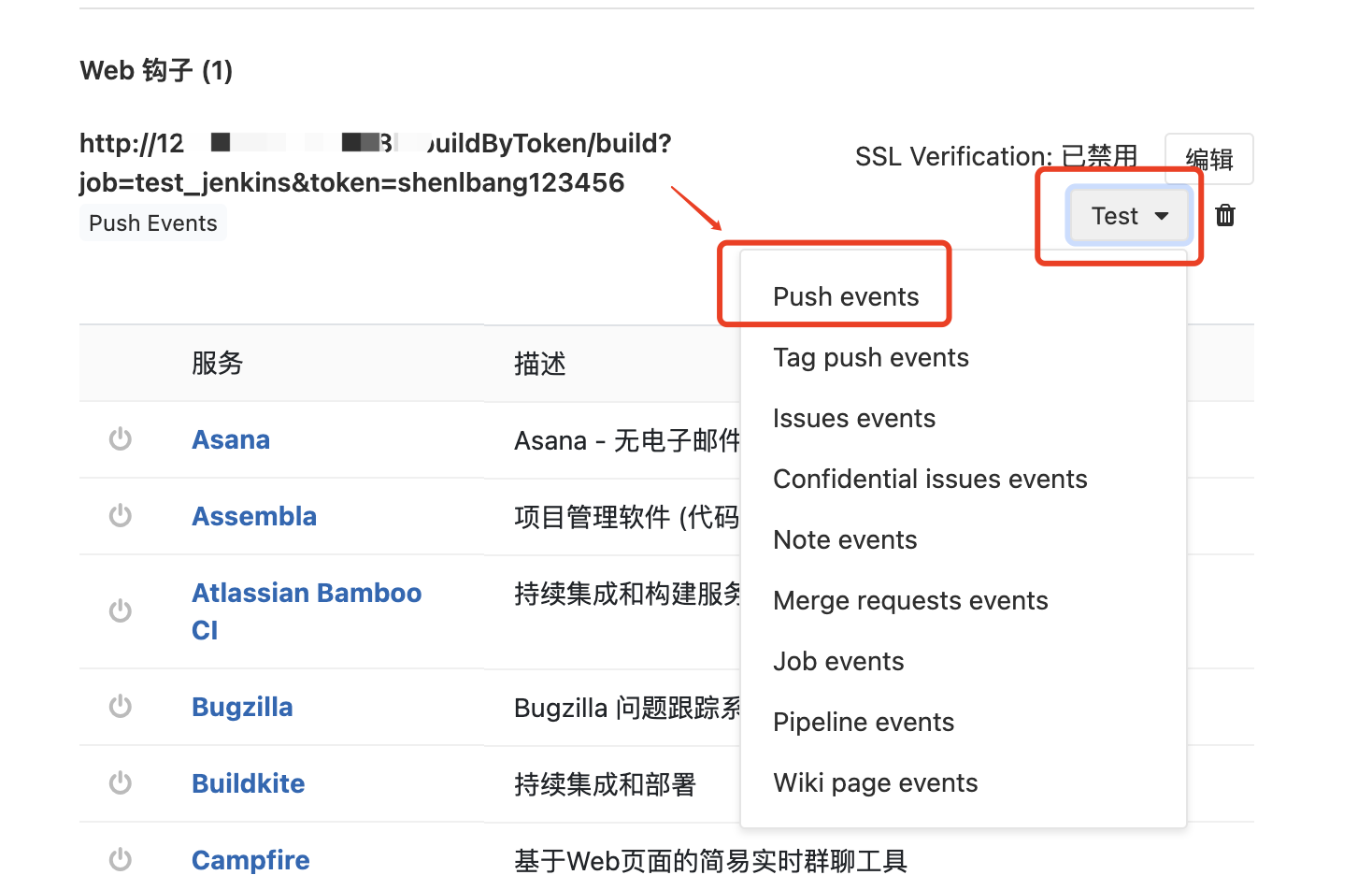
3、其他几种构建方式
下面几种方式了解即可
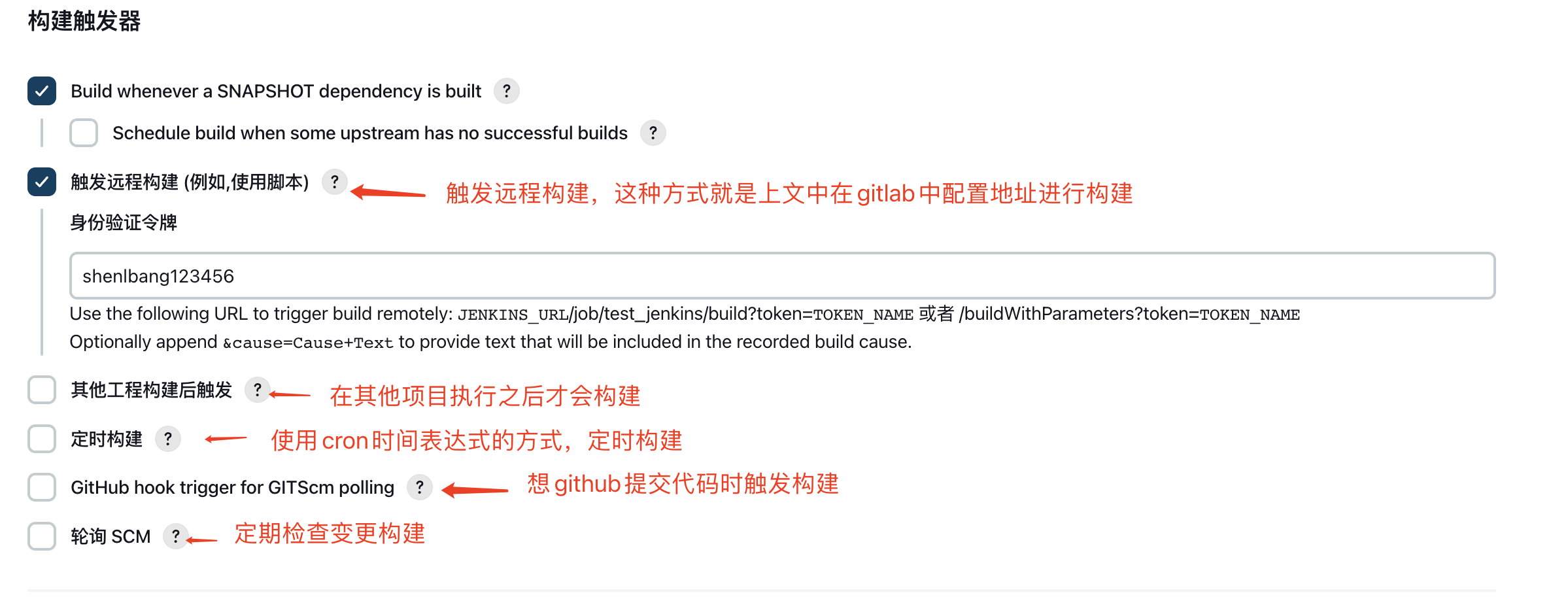
- cron表达式定时构建介绍
此处的cron表达式,并不支持秒级的单位,所以和开发中常用的cron表达式,有所区别
*号代表任意
/号代表间隔
-号代表范围区间第一个 * 表示每个小时的第几分钟,取值0~59
H * * * *
H:每小时执行一次
*/5 每隔五分钟执行一次第二颗 * 表示小时,取值0~23(24小时制)
* 15 * * * 表示每天下午3点
* 1 * * * 表示每天凌晨1点第三颗 * 表示一个月的第几天,取值1~31
* 1 5 * * 表示每月5日凌晨1点第四颗 * 表示第几月,取值1~12
* 15 5 1 * 表示每年几月执行第五颗 * 表示一周中的第几天,取值0~7,其中0和7代表的都是周日
1-6 表示周1到周6
-
轮询SCM
也是通过时间表达式的方式,但是和上面的cron表达式略有差别;是通过配置时间,去比对,远程分支上代码的是否发生改变;会根据配置的时间,定时的去比对,远程代码分支上的内容是否发生过改变,如果改变了,则会触发构建。需要由五个参数构成;
第一个号代表:分钟,一个小时内的分钟数
第二个号代表:小时,一个天内的小时数
第三个号代表:天,一个月内的某一天
第四个号代表:月,一个年内的某一月
第五个*号代表:周,一个星期内的某一天
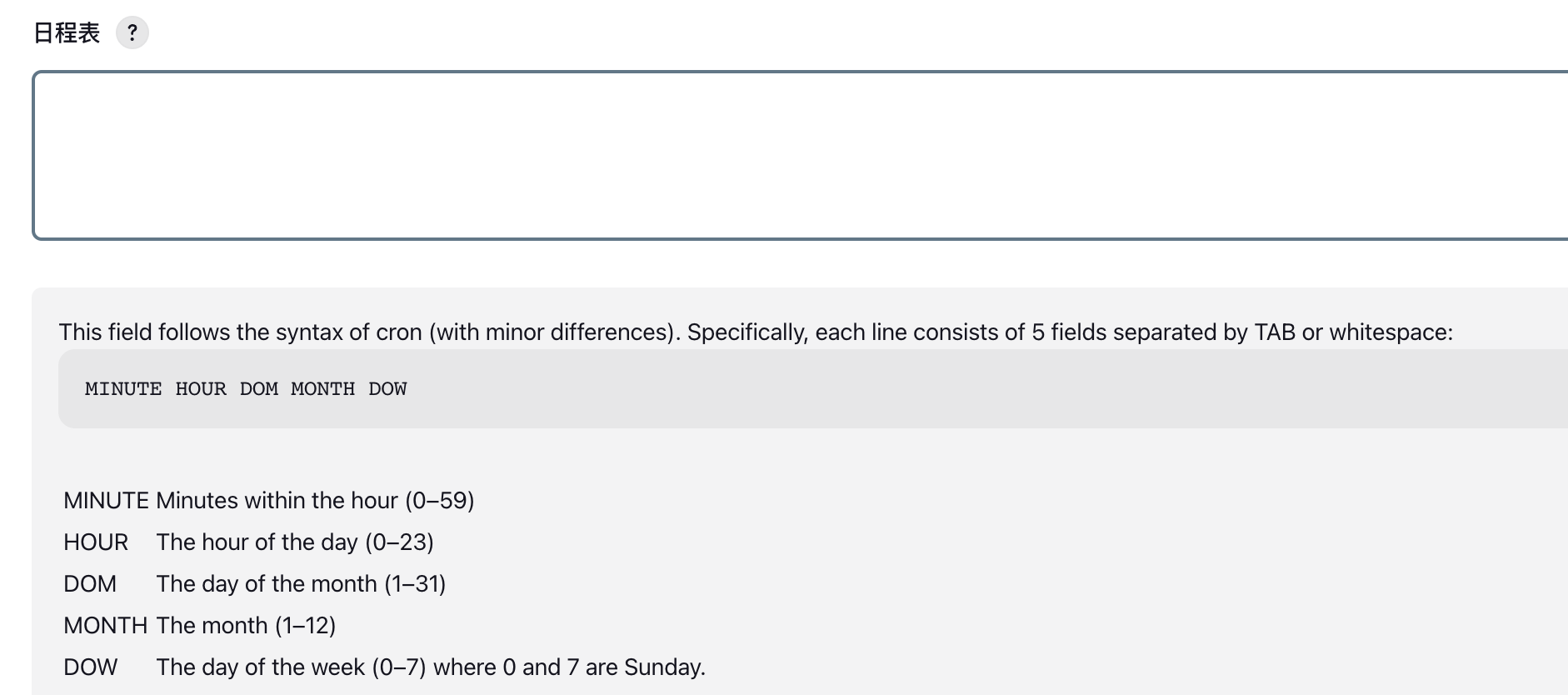
4、邮件通知

- 新增凭据
此处配置的为QQ邮箱的凭据
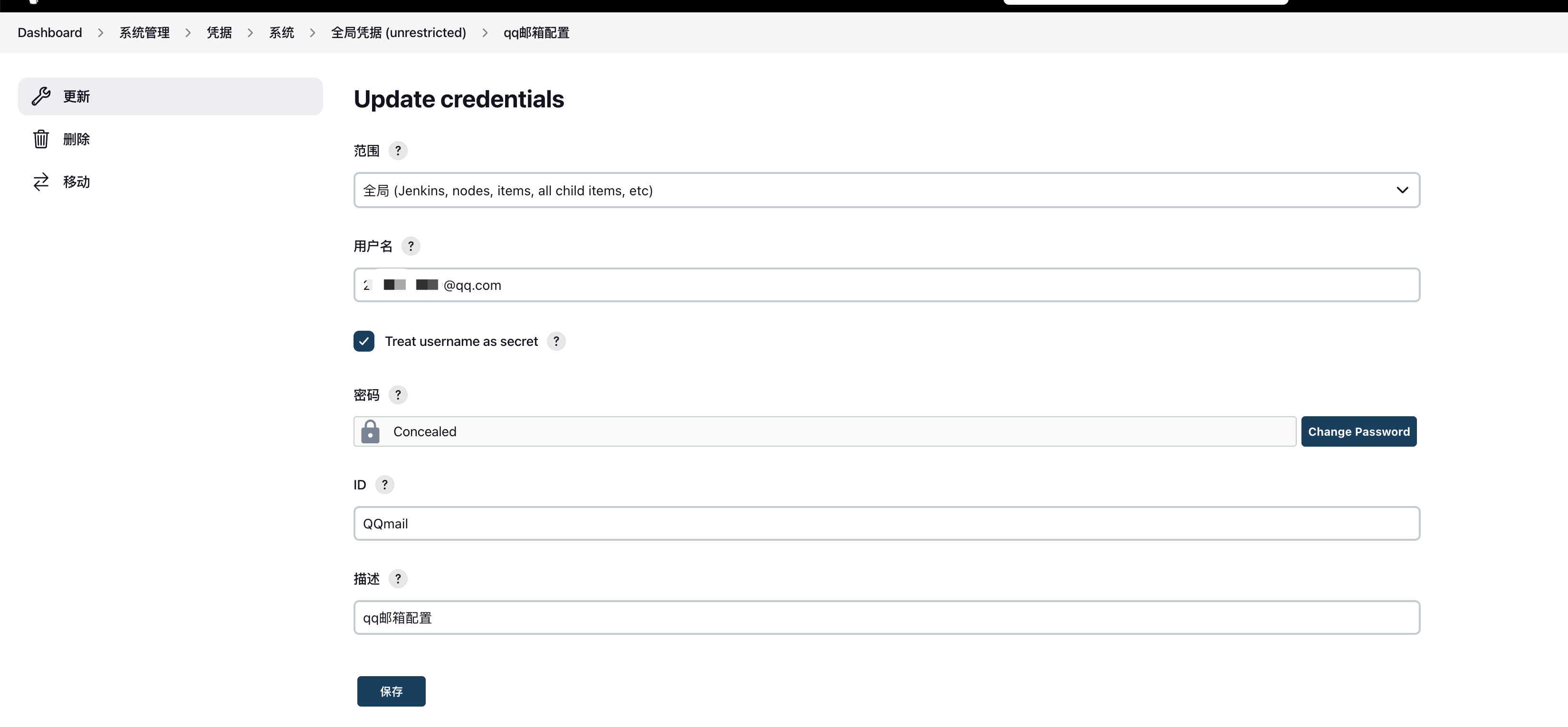
- 配置通知
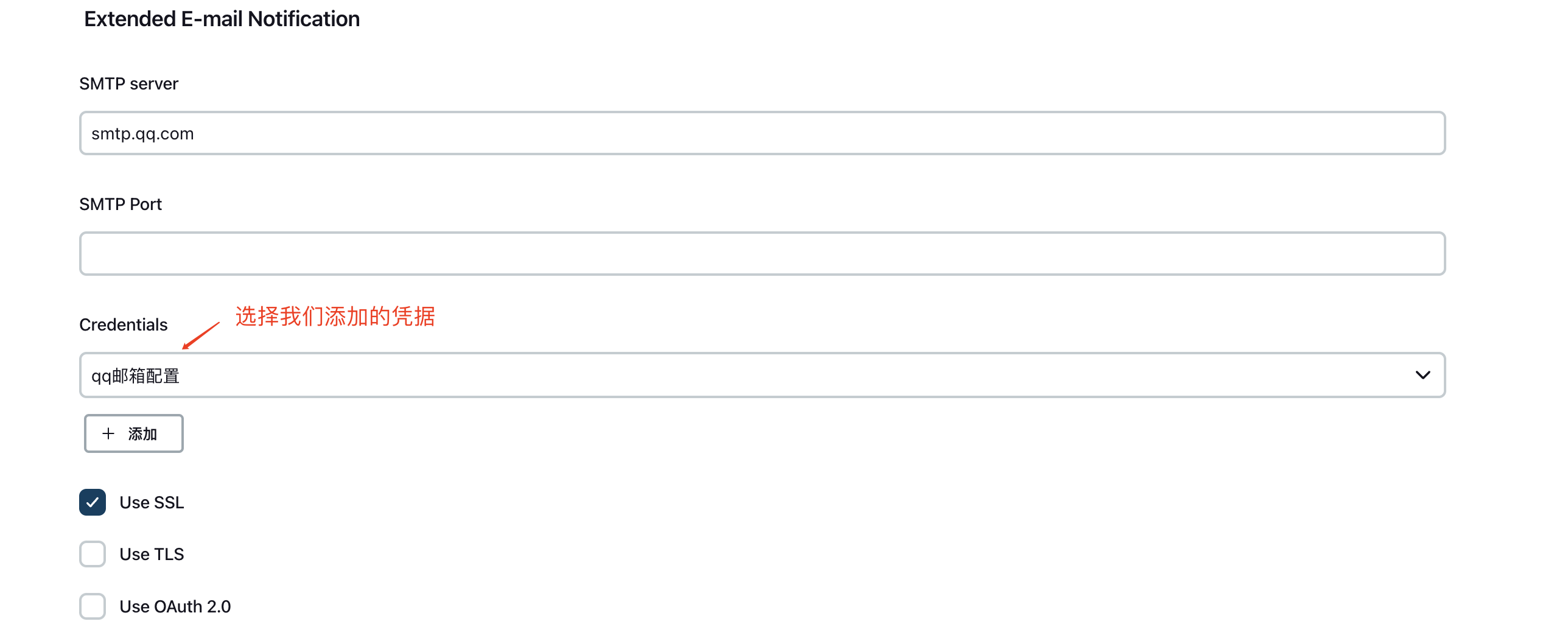
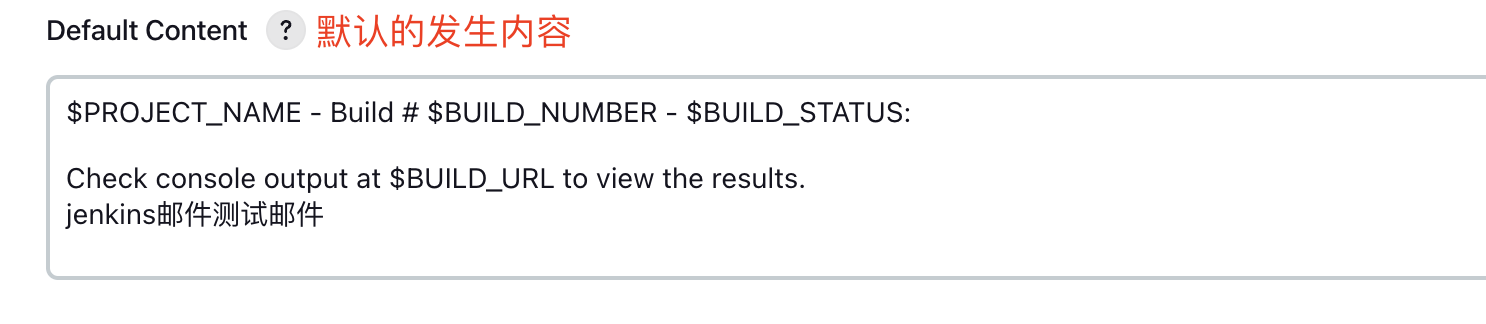
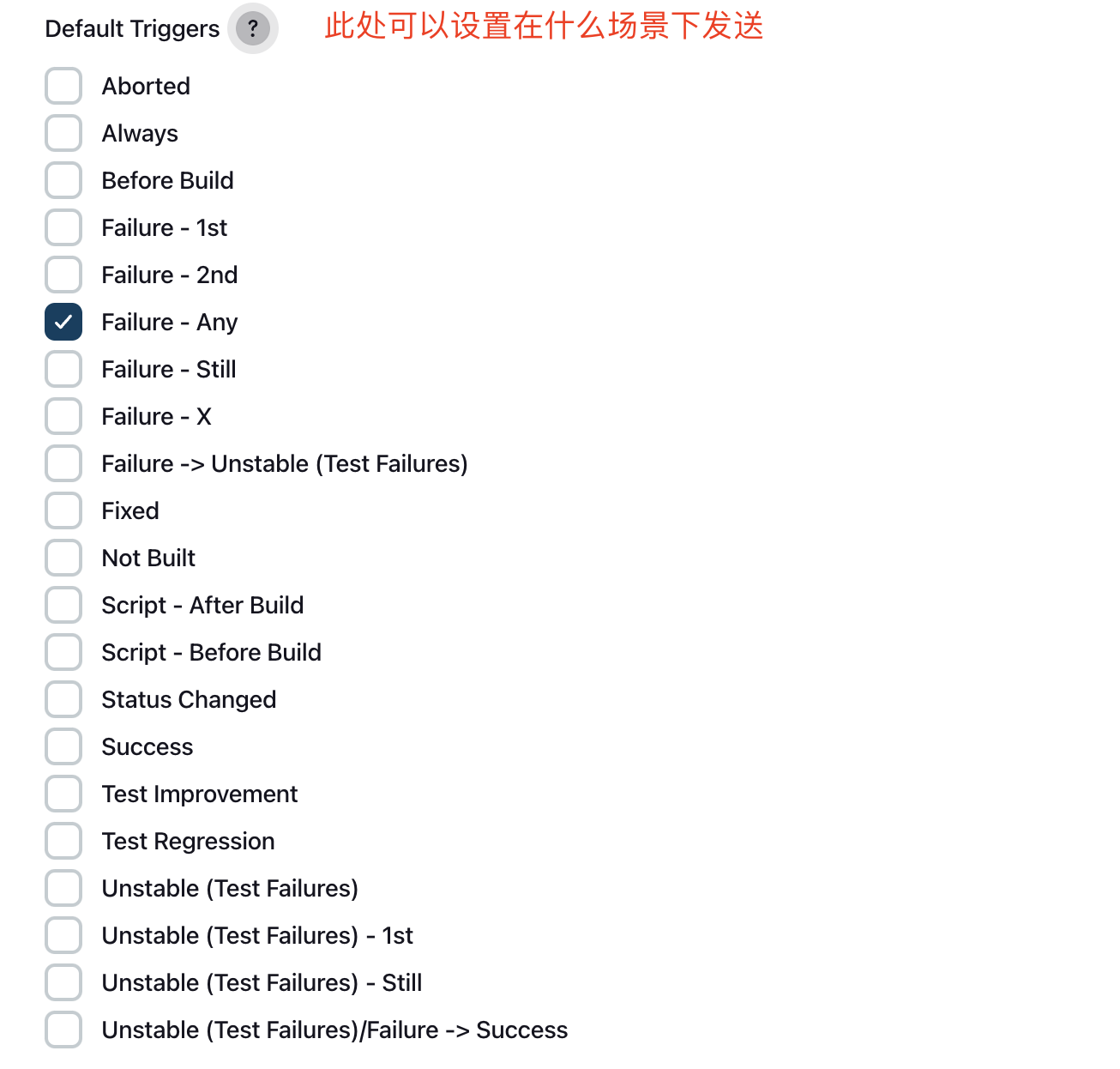
- 设置全局的邮件通知设置
此处主要要记得先设置,jenkins登录人的邮件地址,否则可能会出现下面报错
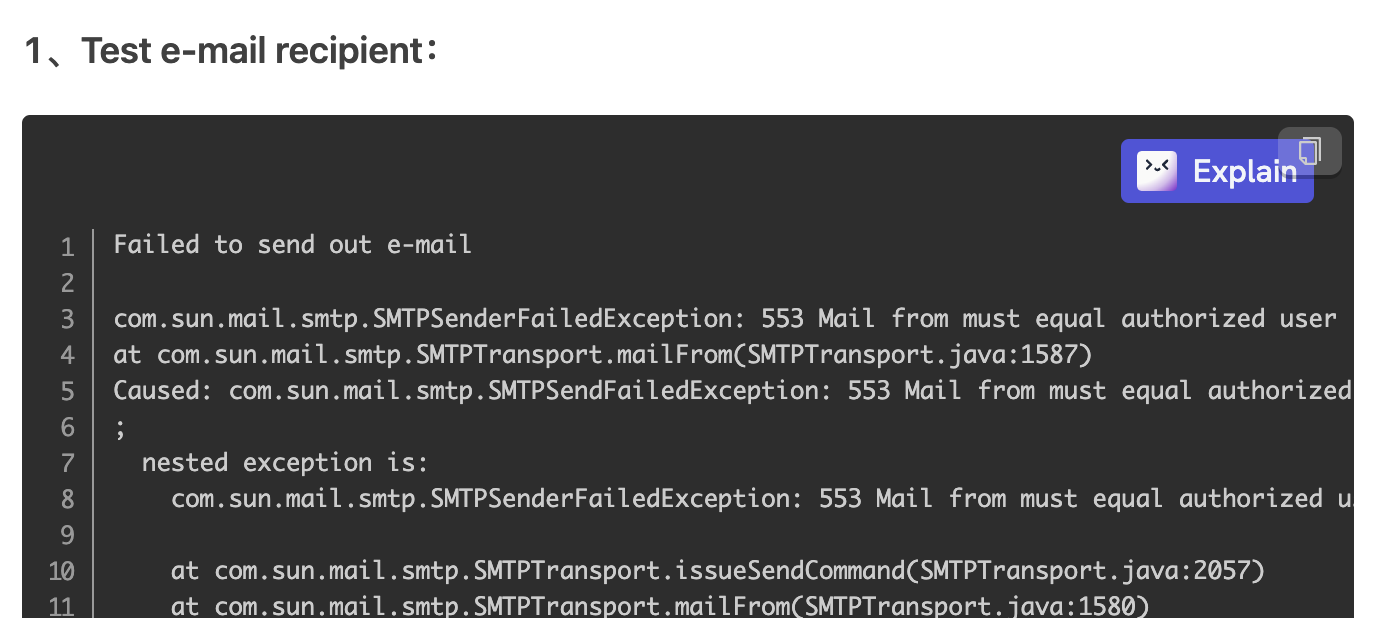
QQ邮箱参考文档
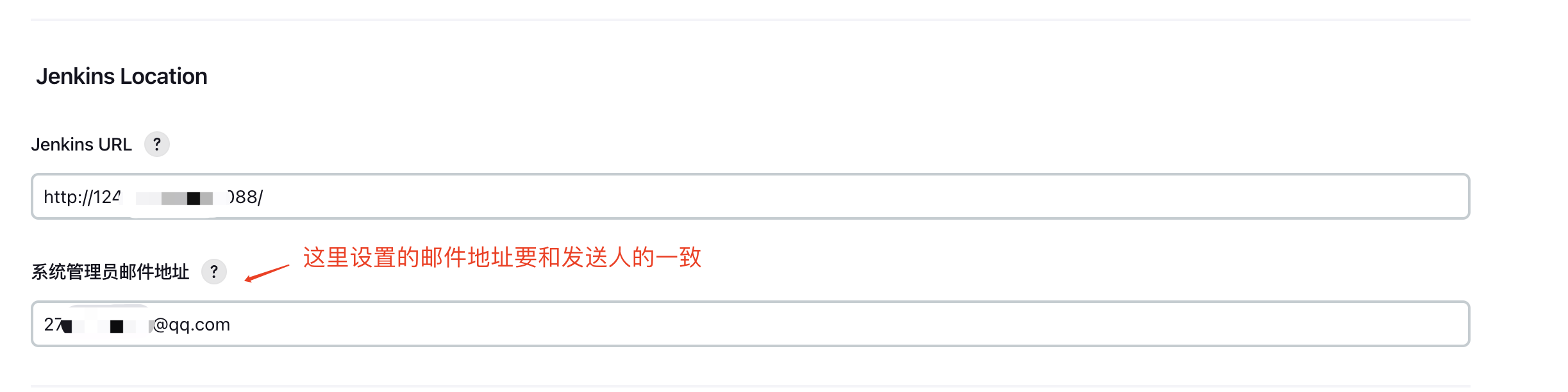

可以测试一下是否可以发送
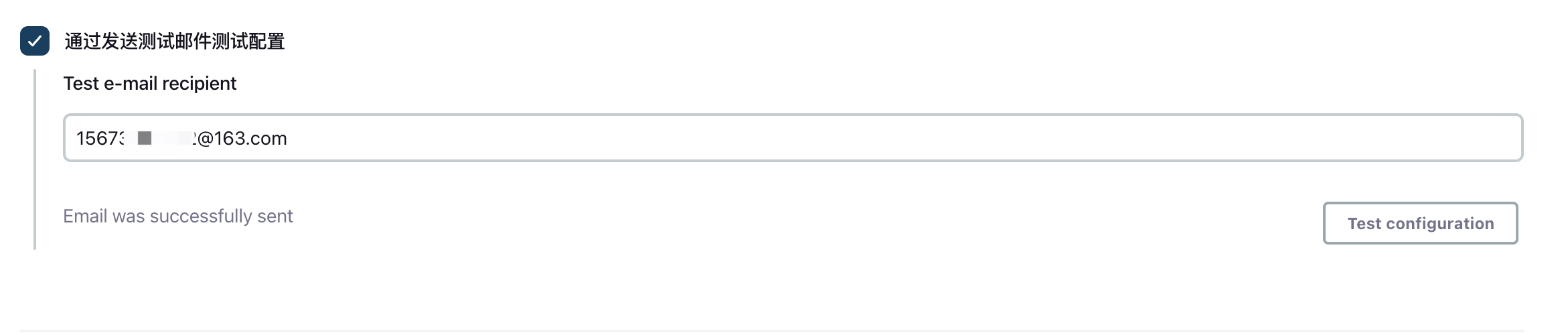
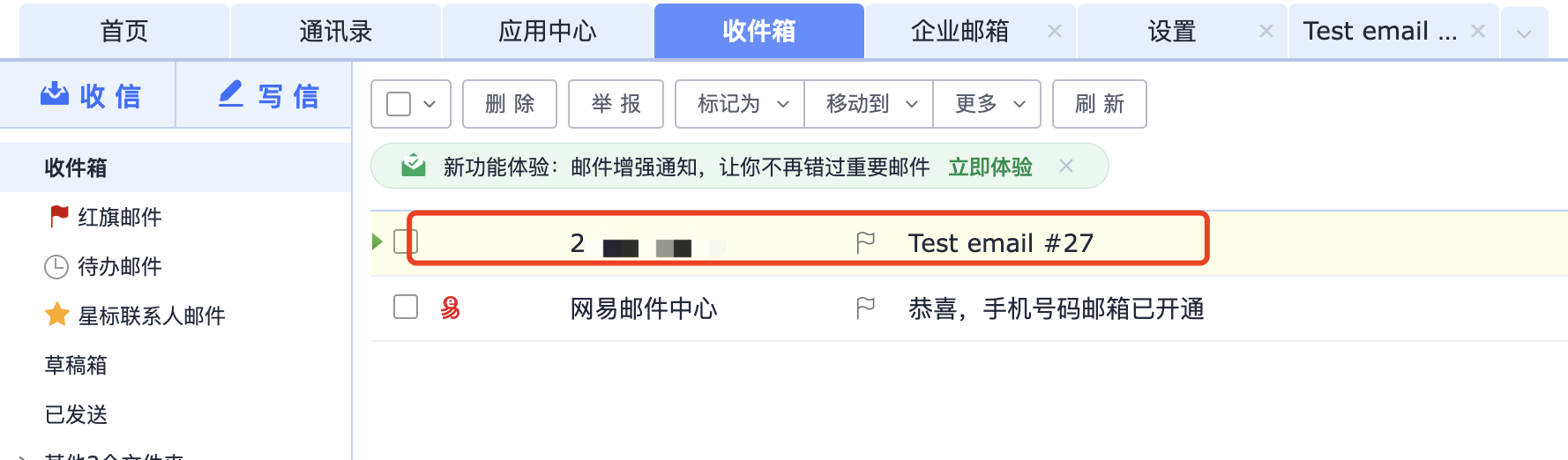
- 在对应项目中设置邮件通知